Page 1

Page 2
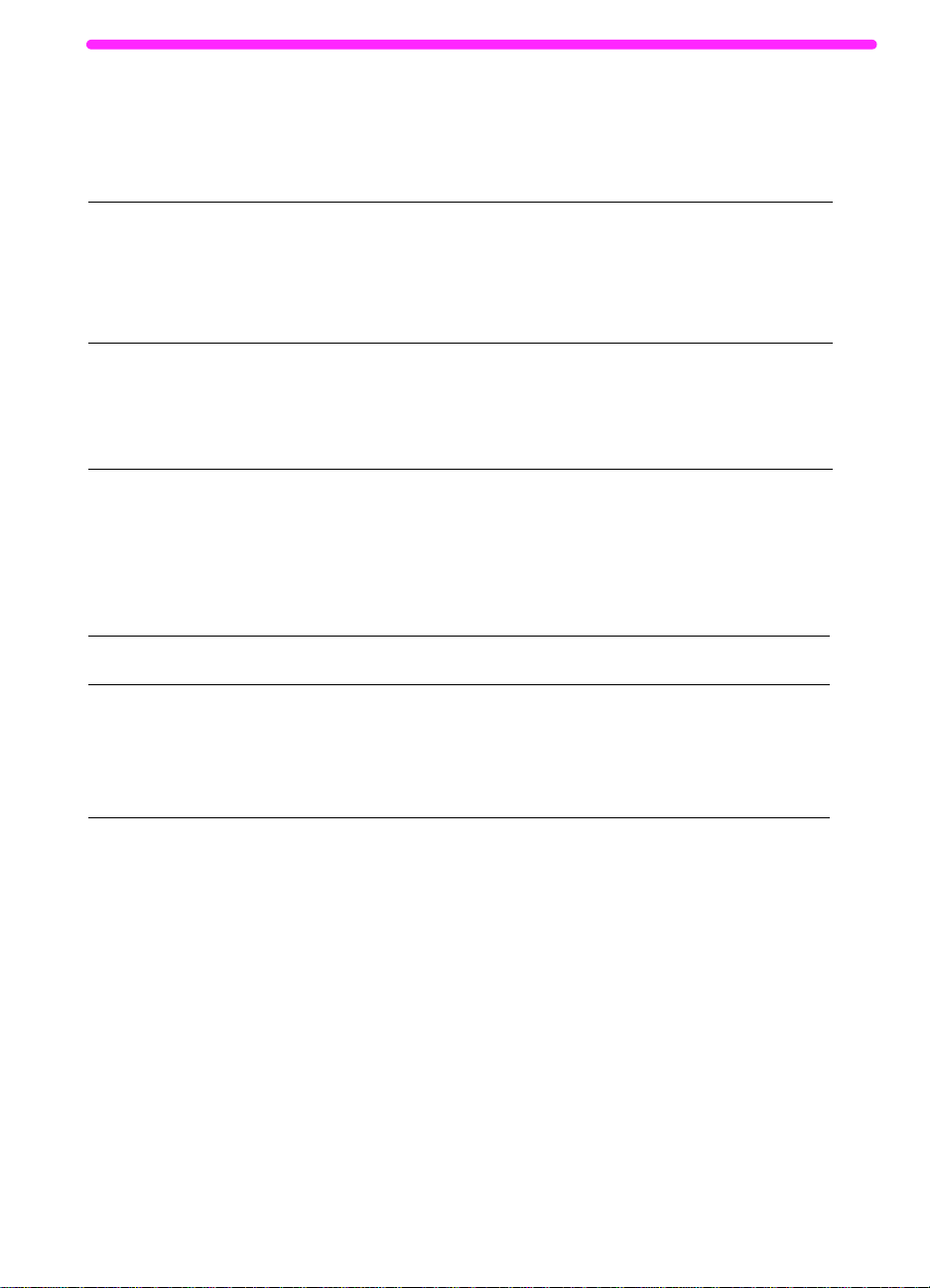
Ta en kikk på hva HP Customer Care har å tilby!
Takk for kjøpet. Sammen med produktet mottar du en rekke brukerstøttealternativer
fra Hewlett-Packard og våre brukerstøttepartnere. Tjenestene er utviklet for å gi deg
de resultatene du ønsker, raskt og profesjonelt.
Elektroniske tjenester:
anbefaler disse tjenestene
hvis du vil ha 24-timers
tilgang til informasjon via
modemet.
Få tak i programvare Besøk:
Engelsk:
Vi
World Wide Web URL
Skriverdrivere, oppdatert HP-skriverprogramvare og produkt- og
støtteinformasjon kan fås fra følgende URLer:
i USA: http://www.hp.com
i Europa: http://www2.hp.com
Ring:
+44 (0) 1429 865 511
For annen kontaktinformasjon
side 218.
http://www.hp.com/go/support (området er på engelsk)
- For informasjon om HP LaserJet 3150:
http://www.hp.com/support/lj3150/
se “Bestilling av programvare” på
Kundestøttealternativer verden over
I tillegg til listen med telefonnumre nedenfor inneholder tillegg B salgs- og serviceadresser og -telefonnumre for hele verden.
HP Customer Care i europeiske land
Åpent mandag-fredag 08.30-18.00
HP tilbyr gratis telefonstøttetjeneste i løpet av garantiperioden. Ved å ringe telefonnummeret nedenfor, vil
du bli satt i kontakt med en imøtekommmende stab som er klar til å hjelpe deg. Hvis du trenger hjelp etter
at garantiperioden har utløpt, kan du ringe det samme telefonnummeret og motta hjelp mot et gebyr. Du
betaler for hver gang du ringer. Vennligst ha følgende opplysninger for hånden når du ringer HP:
Produktnavn og serienummer, kjøpsdato og en beskrivelse av problemet.
Norge:
+47 22 11 62 99
NO
1
Page 3
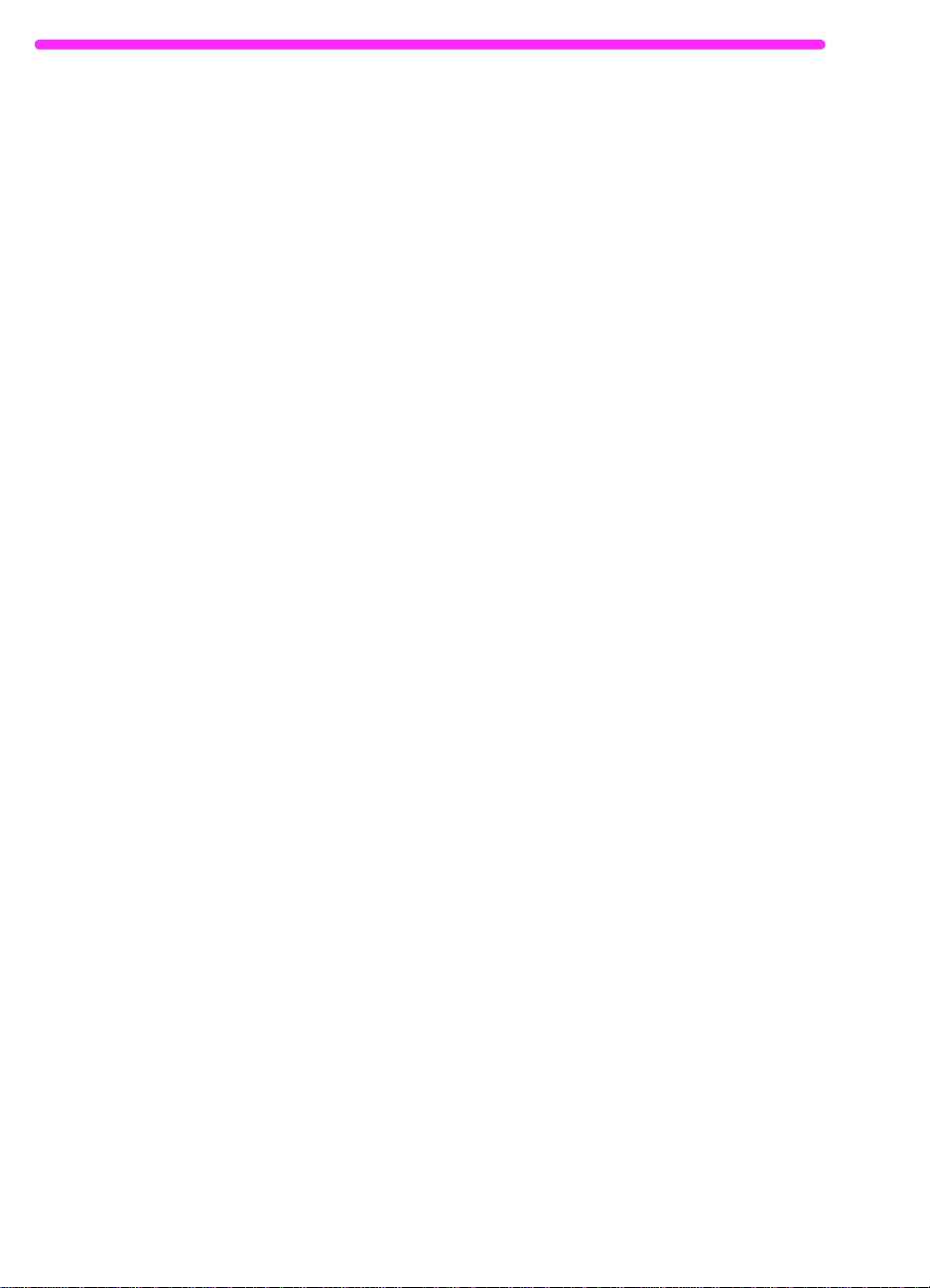
2
NO
Page 4
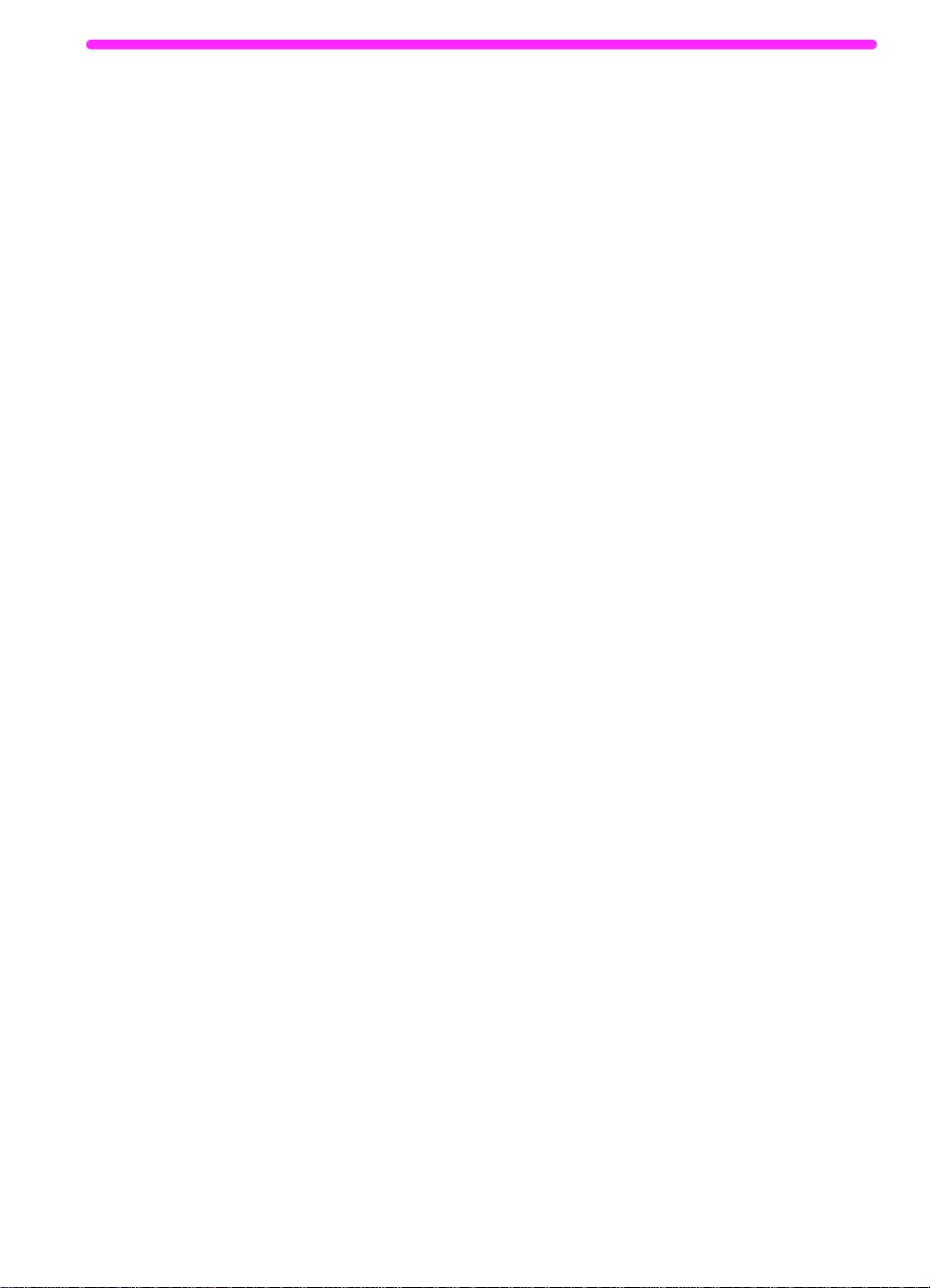
HP LaserJet 3150
Brukerhåndbok
Page 5
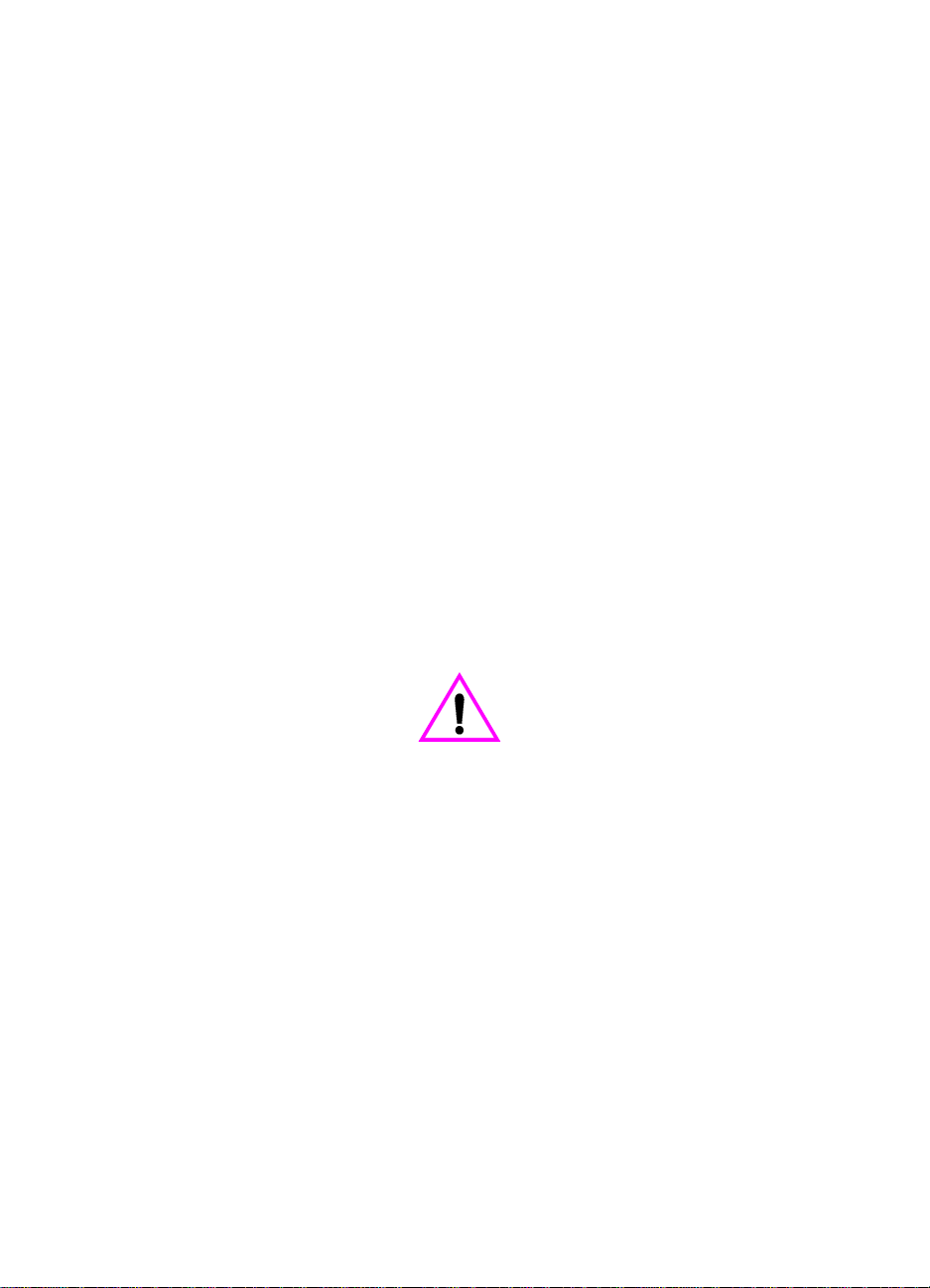
Informasjon om
opphavsrett
© 1999 Hewlett-Packard
Company
Alle rettigheter forbeholdt.
Gjengivelse, tilpasninger eller
oversettelse uten skriftlig
tillatelse er forbudt, unntatt som
tillatt under lovene om
opphavsrett.
Delnummer: C4256-90915
Første utgave, september 1999
Dokumentasjonsgaranti
Informasjonen i dette
dokumentet kan endres uten
varsel.
Hewlett-Pack ard gir ingen
garantier av noe slag når det
gjelder denne informasjonen.
HEWLETT -P ACKARD FRASIER
SEG SPESIELT DE
IMPLISITTE GARANTIENE
FOR SALGBARHET OG
EGNETHET FOR ET
BESTEMT FORMÅL.
Hewlett-Packard er ikke
ansvarlige for feil, tilfeldige
skader eller følgeskader i
forbindelse med utstyringen
eller bruken av denne
informasjonen.
MERKNAD TIL BRUKERE I
OFFENTLIG
ADMINISTRASJON I USA:
KOMMERSIELL
DATAPROGRAMVARE MED
BEGRENSEDE
RETTIGHETER: Bruk, kopiering
eller offentliggjøring er underlagt
restriksjonene i avsnitt (c)(1)(ii) i
klausulen Rights in Technical
Data i DFARS 52.227-7013.
Materiale som blir skannet av
dette produktet kan være
beskyttet av nasjonale lover og
annet regelverk, som lover om
opphavsrett. Kunden alene har
ansvaret for å følge slike lover
og regelverk.
Varemerker
JetSuite er et varemerke for
eFax.com, Inc. Microsoft,
Windows og MS-DOS er
amerikanskregistrerte
varemerker for Microsoft
Corporation.
er et amerikanskregistrert
service-merke for
miljøvernmyndighetene i USA.
CompuServe er et varemerke
for CompuServe, Inc. Alle andre
produkter som er nevnt i denne
utgivelsen, kan være
varemerker for sine respektive
selskaper.
Dette produktet er bare
godkjent for bruk i
følgende land: Norge.
Det kan være forbudt i henhold
til de enkelte lands lover å bruke
dette produktet utenfor de
spesifiserte landene. I de fleste
land er det strengt forbudt å
koble telekommunikasjonsutstyr
(faksmaskiner) til offentlige
telenett.
Sikkerhetsinformasjon
ADVARSEL!
Fare for elektrisk støt
Følg alltid grunnleggende
sikkerhetsregler når du bruker
dette produktet for å minske
faren for skade forårsaket av ild
eller støt.
Les og forstå alle
1
instruksene i
brukerhåndboken.
HP LaserJet 3150 må
2
kobles til en jordet
stikkontakt. Hvis du ikke
vet om en stikkontakt er
jordet, må du kontakte en
kvalifisert elektriker.
NERGY STAR
E
Ikke ta på kontaktene på
3
telefonledningen eller
sporene på HP LaserJet
3150. Bytt øyeblikkelig ut
skadede ledninger.
Prøv aldri å koble til
4
telefonledninger i
tordenvær.
Følg alle advarsler og
5
instruksjoner som står på
produktet.
Koble produktet fra
6
veggkontakter og
telefonkontakter før du
renser det.
Du må ikke installere eller
7
bruke produktet nær vann
eller når du er våt.
Produktet må settes på et
8
stabilt underlag.
Du må plassere produktet
9
på et sikkert sted, der
ingen kan tråkke på,
snuble i eller på annen
måte skade ledningene.
Hvis produktet ikke
10
fungerer som det skal, kan
du lese kapittel 8,
“Problemløsing og
vedlikehold”.
Alle spørsmål angående
11
vedlikehold bør rettes til
kvalifisert personell.
Informasjon om FCC Klasse B,
delene 15 og 68, finner du i
tillegg A, “Spesifikasjoner”.
Hewlett-Pack ard Company
11311 Chinden Boulevard
Boise, Idaho 83714 USA.
Page 6
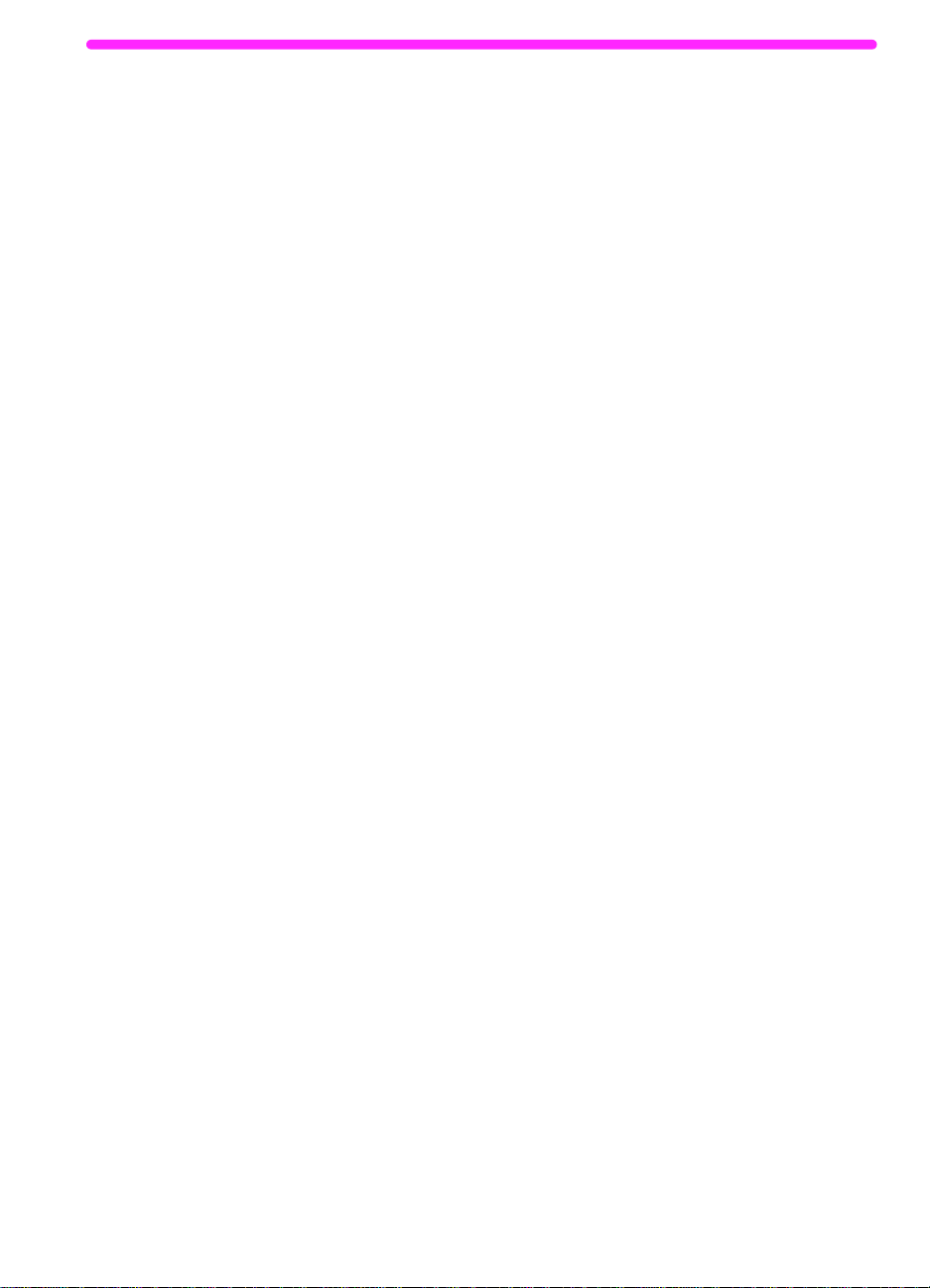
Innhold
1 Innledning
Installasjonsmåter for HP LaserJet 3150 . . . . . . . . . . . . . . . . . . . . 12
Slik bruker du denne håndboken. . . . . . . . . . . . . . . . . . . . . . . . . . . 13
2 Fakse
Innledning . . . . . . . . . . . . . . . . . . . . . . . . . . . . . . . . . . . . . . . . . . . . 15
Velge og legge i objekter. . . . . . . . . . . . . . . . . . . . . . . . . . . . . . . . . 16
Velge objekter som skal fakses, kopieres og skannes . . . . . . . 16
Legge i objekter som skal fakses . . . . . . . . . . . . . . . . . . . . . . . 18
Oversikt over faksing fra produktet . . . . . . . . . . . . . . . . . . . . . . . . . 20
Sende fakser fra produktet . . . . . . . . . . . . . . . . . . . . . . . . . . . . . . . 20
Justere kontrasten . . . . . . . . . . . . . . . . . . . . . . . . . . . . . . . . . . 21
Justere oppløsningen . . . . . . . . . . . . . . . . . . . . . . . . . . . . . . . . 21
Oppløsningsvalg. . . . . . . . . . . . . . . . . . . . . . . . . . . . . . . . . . . . 22
Legge inn en pause ved oppringing . . . . . . . . . . . . . . . . . . . . . 23
Bruke spesielle oppringingssymboler. . . . . . . . . . . . . . . . . . . . 23
Sende fakser til én mottaker. . . . . . . . . . . . . . . . . . . . . . . . . . . 25
Sende fakser til flere mottakere . . . . . . . . . . . . . . . . . . . . . . . . 26
Bruke manuell oppringing. . . . . . . . . . . . . . . . . . . . . . . . . . . . . 28
Sende en faks ved å ringe fra en telefon . . . . . . . . . . . . . . . . . 28
Ringe opp på nytt manuelt . . . . . . . . . . . . . . . . . . . . . . . . . . . . 29
Sende lange sider. . . . . . . . . . . . . . . . . . . . . . . . . . . . . . . . . . . 30
Sende en faks på et fremtidig tidspunkt . . . . . . . . . . . . . . . . . . 31
Definere en faks for forespørsel (sende ved forespørsel) . . . . 32
Avbryte gjeldende faksjobb. . . . . . . . . . . . . . . . . . . . . . . . . . . . 33
Annullere en faksjobb ved å bruke Job Status . . . . . . . . . . . . 33
Motta fakser til produktet. . . . . . . . . . . . . . . . . . . . . . . . . . . . . . . . . 34
Legge i papir for å motta fakser . . . . . . . . . . . . . . . . . . . . . . . . 34
Definere papirstørrelse. . . . . . . . . . . . . . . . . . . . . . . . . . . . . . . 34
Motta fakser når du hører fakssignalet . . . . . . . . . . . . . . . . . . . 35
Skrive ut fakser fra minnet . . . . . . . . . . . . . . . . . . . . . . . . . . . . 35
Skrive ut fakser på nytt. . . . . . . . . . . . . . . . . . . . . . . . . . . . . . . 36
Slette fakser fra minnet. . . . . . . . . . . . . . . . . . . . . . . . . . . . . . . 37
Be om en faks fra en annen faksmaskin
(sende ved forespørsel) . . . . . . . . . . . . . . . . . . . . . . . . . . . . . . 37
Videresende fakser. . . . . . . . . . . . . . . . . . . . . . . . . . . . . . . . . . 38
Bruke fjernmottak . . . . . . . . . . . . . . . . . . . . . . . . . . . . . . . . . . . 39
Varsling med personsøker . . . . . . . . . . . . . . . . . . . . . . . . . . . . 42
Sende papirfakser ved å bruke Document
Assistant . . . . . . . . . . . . . . . . . . . . . . . . . . . . . . . . . . . . . . . . . . . . . 43
NO
5
Page 7
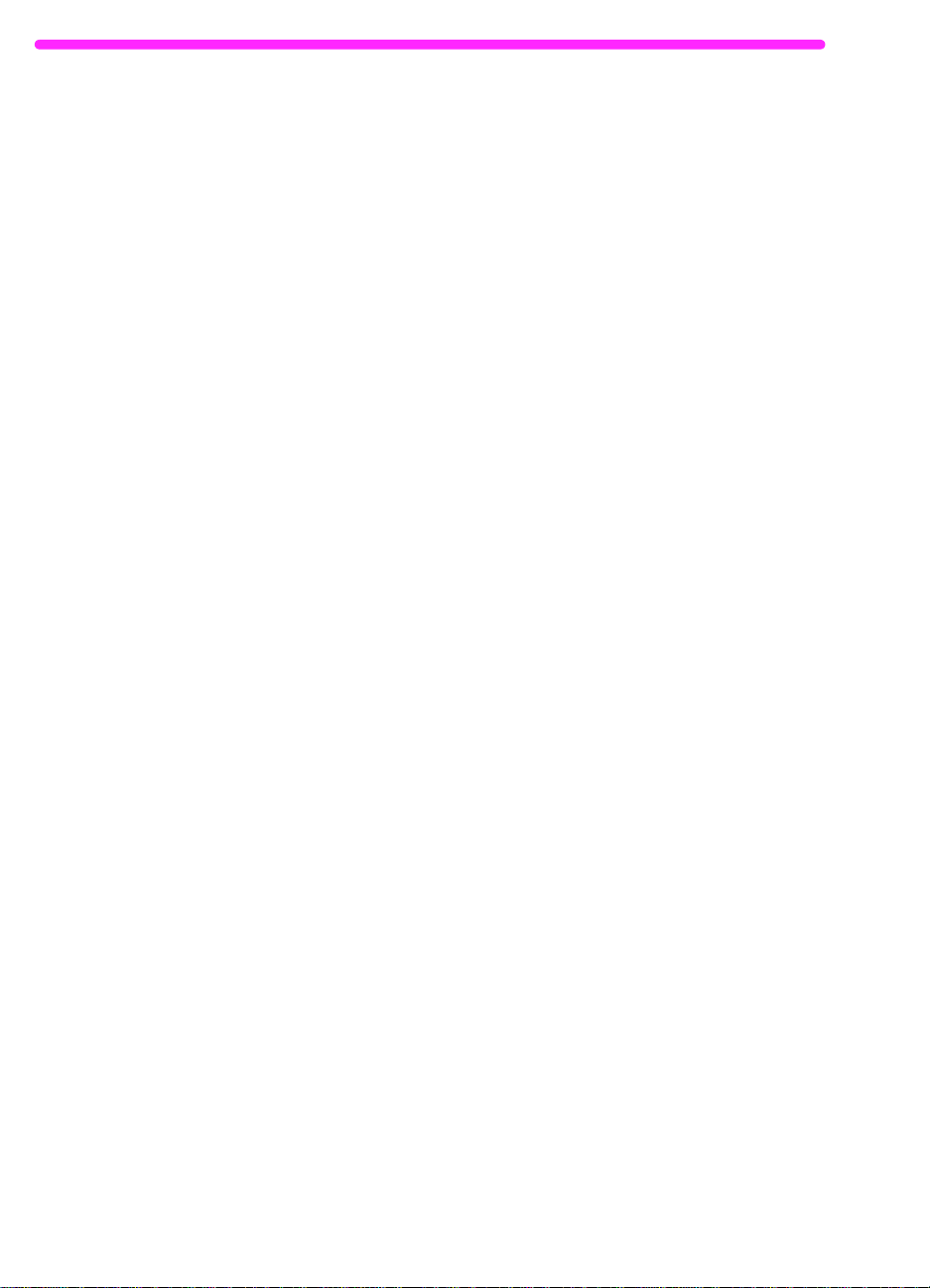
Fakse ved hjelp av programvaren. . . . . . . . . . . . . . . . . . . . . . . . . . 44
Sende fakser fra et program. . . . . . . . . . . . . . . . . . . . . . . . . . . 44
Motta fakser til datamaskinen . . . . . . . . . . . . . . . . . . . . . . . . . 45
Vise fakser ved hjelp av programvaren . . . . . . . . . . . . . . . . . . 46
Bruke programvaren til andre faksoppgaver . . . . . . . . . . . . . . 47
Tilpasse faksforsiden . . . . . . . . . . . . . . . . . . . . . . . . . . . . . . . . 48
Finne mer informasjon . . . . . . . . . . . . . . . . . . . . . . . . . . . . . . . 49
Tips og hjelp . . . . . . . . . . . . . . . . . . . . . . . . . . . . . . . . . . . . . . . . . . 49
3 Skrive ut
Innledning . . . . . . . . . . . . . . . . . . . . . . . . . . . . . . . . . . . . . . . . . . . . 51
Velge utskriftsmedier. . . . . . . . . . . . . . . . . . . . . . . . . . . . . . . . . . . . 52
Velge medietyper . . . . . . . . . . . . . . . . . . . . . . . . . . . . . . . . . . . 52
Velge mediestørrelser. . . . . . . . . . . . . . . . . . . . . . . . . . . . . . . . 53
Legge i medier. . . . . . . . . . . . . . . . . . . . . . . . . . . . . . . . . . . . . . . . . 54
Legge papir i magasinet for papirinnmating . . . . . . . . . . . . . . . 54
Bruke innmating av enkeltark . . . . . . . . . . . . . . . . . . . . . . . . . . 55
Velge papirbane for utmating . . . . . . . . . . . . . . . . . . . . . . . . . . 56
Skrive ut på medier med brevhode og på konvolutter. . . . . . . . . . . 57
Utskriftsoppgaver . . . . . . . . . . . . . . . . . . . . . . . . . . . . . . . . . . . . . . 59
Stoppe en utskriftsjobb. . . . . . . . . . . . . . . . . . . . . . . . . . . . . . . 59
Utskrift på spesialmedier. . . . . . . . . . . . . . . . . . . . . . . . . . . . . . . . . 60
HP LaserJet tonerkassetter. . . . . . . . . . . . . . . . . . . . . . . . . . . . . . . 62
Resirkulere tonerkassetter . . . . . . . . . . . . . . . . . . . . . . . . . . . . 62
Forlenge tonerens levetid ved å omfordele toneren . . . . . . . . . 63
Opprette egendefinerte utskriftsalternativer (programvare) . . . . . . 64
Lage og bruke vannmerker . . . . . . . . . . . . . . . . . . . . . . . . . . . 64
Lage og bruke Quick Set . . . . . . . . . . . . . . . . . . . . . . . . . . . . . 65
Tips og hjelp . . . . . . . . . . . . . . . . . . . . . . . . . . . . . . . . . . . . . . . . . . 66
4 Kopiere
Innledning . . . . . . . . . . . . . . . . . . . . . . . . . . . . . . . . . . . . . . . . . . . . 69
Velge objekter som skal kopieres . . . . . . . . . . . . . . . . . . . . . . . . . . 70
Legge i papir for kopier . . . . . . . . . . . . . . . . . . . . . . . . . . . . . . . . . . 70
Legge i objekter som skal kopieres. . . . . . . . . . . . . . . . . . . . . . . . . 70
Kopiere fra HP LaserJet 3150. . . . . . . . . . . . . . . . . . . . . . . . . . . . . 72
Ta kopier. . . . . . . . . . . . . . . . . . . . . . . . . . . . . . . . . . . . . . . . . . 72
Justere kontrasten . . . . . . . . . . . . . . . . . . . . . . . . . . . . . . . . . . 73
Justere oppløsningen . . . . . . . . . . . . . . . . . . . . . . . . . . . . . . . . 73
Forminske eller forstørre kopier . . . . . . . . . . . . . . . . . . . . . . . . 74
Kopiere lange sider. . . . . . . . . . . . . . . . . . . . . . . . . . . . . . . . . . 75
Bruke Document Assistant, oversikt . . . . . . . . . . . . . . . . . . . . . . . . 76
Funksjoner som bare finnes i programvaren. . . . . . . . . . . . . . . . . . 77
Tips og hjelp . . . . . . . . . . . . . . . . . . . . . . . . . . . . . . . . . . . . . . . . . . 77
6
NO
Page 8
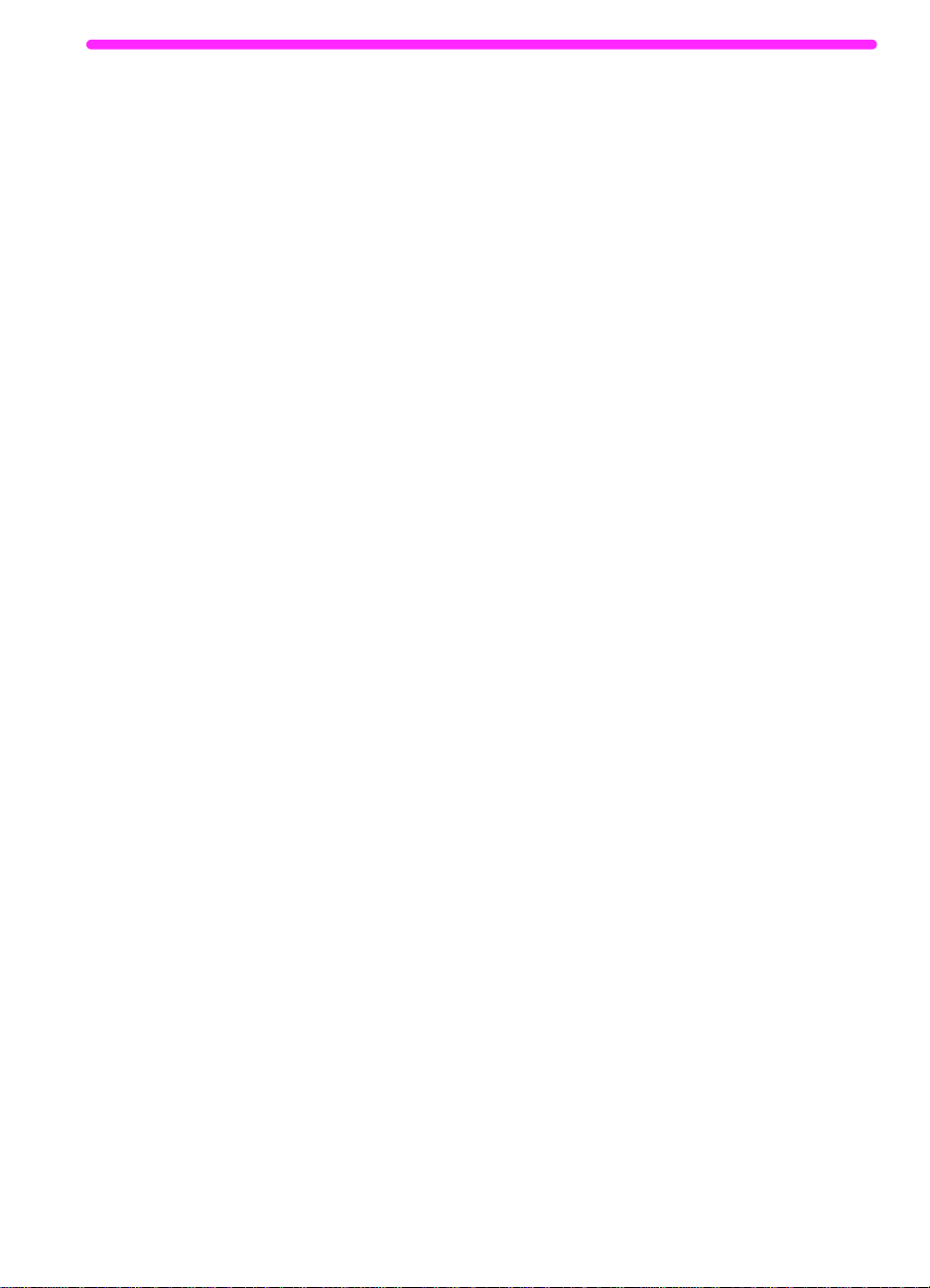
5 Skanne
Innledning . . . . . . . . . . . . . . . . . . . . . . . . . . . . . . . . . . . . . . . . . . . . 79
Velge objekter for skanning. . . . . . . . . . . . . . . . . . . . . . . . . . . . . . . 80
Legge i objekter som skal skannes. . . . . . . . . . . . . . . . . . . . . . . . . 80
Starte skanning . . . . . . . . . . . . . . . . . . . . . . . . . . . . . . . . . . . . . . . . 82
Bruke Document Assistant til å skanne . . . . . . . . . . . . . . . . . . 82
Skanne ved hjelp av JetSuite Pro-skrivebordet . . . . . . . . . . . . 82
Behandle skannede objekter i viseren . . . . . . . . . . . . . . . . . . . 84
Lagre skannede objekter . . . . . . . . . . . . . . . . . . . . . . . . . . . . . 85
Arbeide med skrivebordet. . . . . . . . . . . . . . . . . . . . . . . . . . . . . 85
Stable filer og fjerne filer fra stabelen. . . . . . . . . . . . . . . . . . . . 87
Bruke koblingsikoner . . . . . . . . . . . . . . . . . . . . . . . . . . . . . . . . 88
Tilpasse verktøylinjen for funksjoner . . . . . . . . . . . . . . . . . . . . 90
Skanne til tekst ved hjelp av OCR . . . . . . . . . . . . . . . . . . . . . . 90
Om OCR-programvaren . . . . . . . . . . . . . . . . . . . . . . . . . . . . . . 90
Skanne fra et TWAIN-aktivert program. . . . . . . . . . . . . . . . . . . . . . 92
Skanne lange sider . . . . . . . . . . . . . . . . . . . . . . . . . . . . . . . . . . . . . 92
Tips og hjelp . . . . . . . . . . . . . . . . . . . . . . . . . . . . . . . . . . . . . . . . . . 93
6 Sende dokumenter med e-post
Innledning . . . . . . . . . . . . . . . . . . . . . . . . . . . . . . . . . . . . . . . . . . . . 95
Dokumentviseren . . . . . . . . . . . . . . . . . . . . . . . . . . . . . . . . . . . . . . 96
Velge objekter som skal skannes til e-post. . . . . . . . . . . . . . . . . . . 97
Legge i objekter som skal skannes til e-post. . . . . . . . . . . . . . . . . . 97
Sende dokumenter med e-post fra dokumentet . . . . . . . . . . . . . . . 99
Sende dokumenter med e-post fra Document Assistant . . . . . . . 100
Sende dokumenter med e-post ved først å skanne . . . . . . . . . . . 101
Sende dokumenter med e-post fra JetSuite Pro . . . . . . . . . . . . . 101
Sende dokumenter med e-post fra andre programmer . . . . . . . . 102
7 Grunnleggende funksjoner
Innledning . . . . . . . . . . . . . . . . . . . . . . . . . . . . . . . . . . . . . . . . . . . 103
Bruke menyen på kontrollpanelet . . . . . . . . . . . . . . . . . . . . . . . . . 104
Menytreet . . . . . . . . . . . . . . . . . . . . . . . . . . . . . . . . . . . . . . . . . . . 104
Definere valg for sending av fakser. . . . . . . . . . . . . . . . . . . . . . . . 106
Sette inn en pause . . . . . . . . . . . . . . . . . . . . . . . . . . . . . . . . . 106
Bruke oppringingstegn . . . . . . . . . . . . . . . . . . . . . . . . . . . . . . 107
Aktivere spesielle oppringingssymboler . . . . . . . . . . . . . . . . . 108
Bruke spesielle oppringingssymboler. . . . . . . . . . . . . . . . . . . 108
Om direktetaster, hurtigoppringingskoder
og gruppeoppringingskoder . . . . . . . . . . . . . . . . . . . . . . . . . . 110
Programmere hurtigoppringingskoder fra kontrollpanelet . . . 111
Programmere gruppeoppringingskoder fra kontrollpanelet . . 113
Programmere hurtigoppringingskoder fra programvaren . . . . 115
NO
7
Page 9
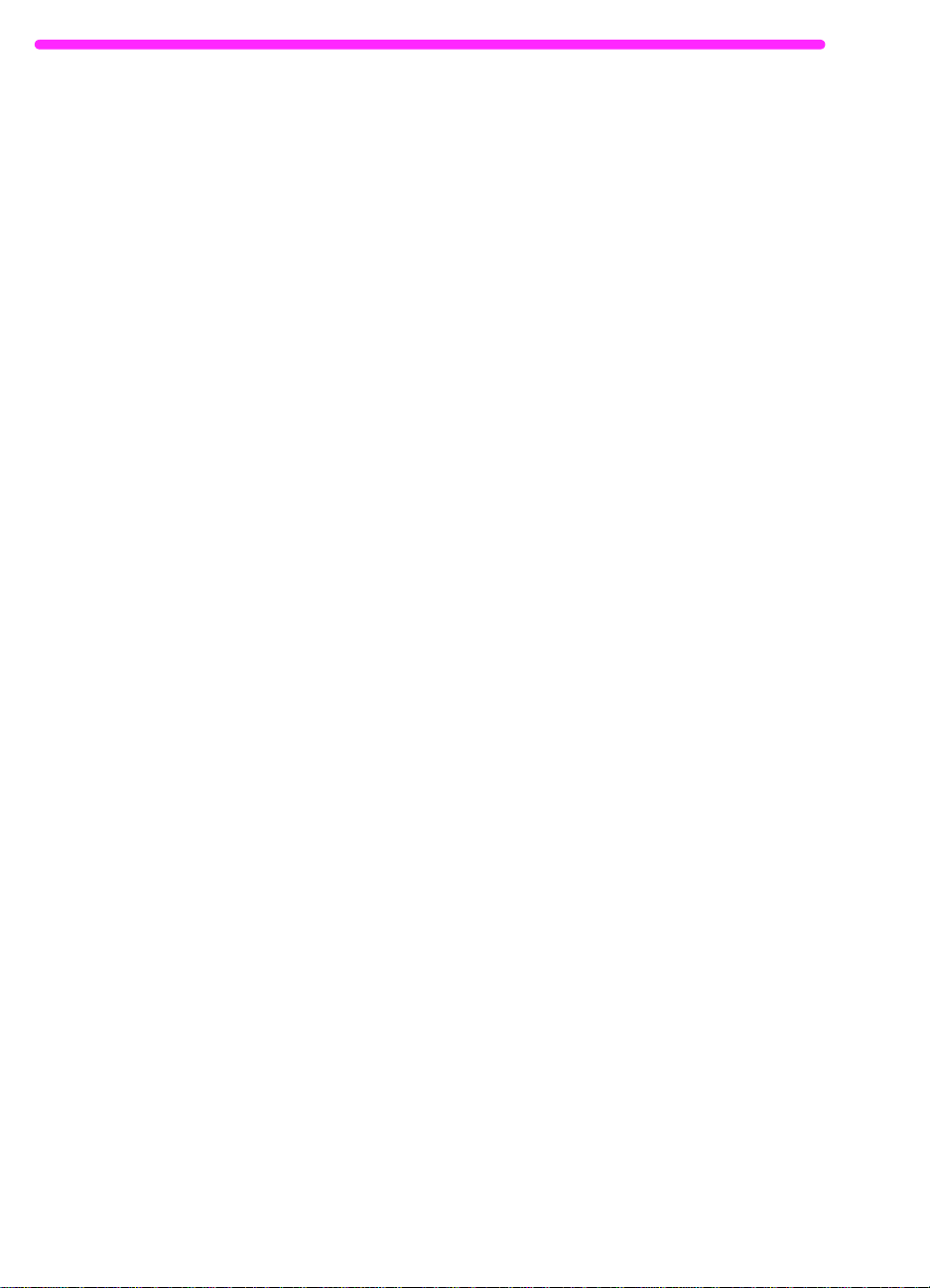
Programmere gruppeoppringingskoder fra programvaren . . . 116
Sikkerhetskopiere og gjenopprette koder . . . . . . . . . . . . . . . 117
Programmere en direktetast for alternativ teleleverandør
av fjernsamtaler . . . . . . . . . . . . . . . . . . . . . . . . . . . . . . . . . . . 118
Aktivere et oppringingsprefiks. . . . . . . . . . . . . . . . . . . . . . . . . 120
Endre klokkeslett og dato . . . . . . . . . . . . . . . . . . . . . . . . . . . . 121
Endre fakshodet . . . . . . . . . . . . . . . . . . . . . . . . . . . . . . . . . . . 122
Justere antall nye oppringinger. . . . . . . . . . . . . . . . . . . . . . . . 123
Justere tiden mellom nye oppringinger. . . . . . . . . . . . . . . . . . 124
Endre gjenkjenning av summetone . . . . . . . . . . . . . . . . . . . . 125
Aktivere statistikk-koder . . . . . . . . . . . . . . . . . . . . . . . . . . . . . 126
Definere valg for mottak av fakser. . . . . . . . . . . . . . . . . . . . . . . . . 128
Endre svarmodus og antall ringesignaler før svar . . . . . . . . . 128
Blokkere eller oppheve blokkering av faksnumre . . . . . . . . . 129
Aktivere eller deaktivere feilretting . . . . . . . . . . . . . . . . . . . . . 131
Endre stemplingsvalg . . . . . . . . . . . . . . . . . . . . . . . . . . . . . . . 132
Motta fakser til minnet. . . . . . . . . . . . . . . . . . . . . . . . . . . . . . . 133
Aktivere fjernmottak og definere passord . . . . . . . . . . . . . . . . 134
Definere automatisk reduksjon for innkommende fakser . . . . 135
Endre modus for fakser uten fakssignal . . . . . . . . . . . . . . . . . 136
Aktivere en tilleggstelefon . . . . . . . . . . . . . . . . . . . . . . . . . . . 136
Endre komprimering for innkommende fakser . . . . . . . . . . . . 137
Logger og rapporter . . . . . . . . . . . . . . . . . . . . . . . . . . . . . . . . . . . 138
Skrive ut faksloggen . . . . . . . . . . . . . . . . . . . . . . . . . . . . . . . . 139
Skrive ut bare statistikkloggen . . . . . . . . . . . . . . . . . . . . . . . . 140
Skrive ut en liste over blokkerte faksnumre . . . . . . . . . . . . . . 140
Definere når faksloggen skrives ut . . . . . . . . . . . . . . . . . . . . 141
Definere når overføringsrapporter skrives ut . . . . . . . . . . . . . 142
Skrive ut en rapport med direktetaster,
hurtigoppringingskoder og gruppeoppringingskoder . . . . . . . 143
Skrive ut en konfigurasjonsrapport. . . . . . . . . . . . . . . . . . . . . 143
Skrive ut en selvtestrapport . . . . . . . . . . . . . . . . . . . . . . . . . . 144
Skrive ut et menytre . . . . . . . . . . . . . . . . . . . . . . . . . . . . . . . . 144
Skrive ut alle rapportene samtidig . . . . . . . . . . . . . . . . . . . . . 145
Justere generelle standardverdier . . . . . . . . . . . . . . . . . . . . . . . . 145
Kontrollere lydvolumet . . . . . . . . . . . . . . . . . . . . . . . . . . . . . . 145
Endre standardoppløsningen . . . . . . . . . . . . . . . . . . . . . . . . . 148
Endre standardkontrasten . . . . . . . . . . . . . . . . . . . . . . . . . . . 149
Definere standardsortering. . . . . . . . . . . . . . . . . . . . . . . . . . . 150
Definere papirstørrelse. . . . . . . . . . . . . . . . . . . . . . . . . . . . . . 151
Endre standard kopistørrelse . . . . . . . . . . . . . . . . . . . . . . . . . 152
Endre språket i kontrollpanelet. . . . . . . . . . . . . . . . . . . . . . . . 153
Gjenopprette standardverdiene . . . . . . . . . . . . . . . . . . . . . . . 153
Tips og hjelp . . . . . . . . . . . . . . . . . . . . . . . . . . . . . . . . . . . . . . . . . 154
8
NO
Page 10
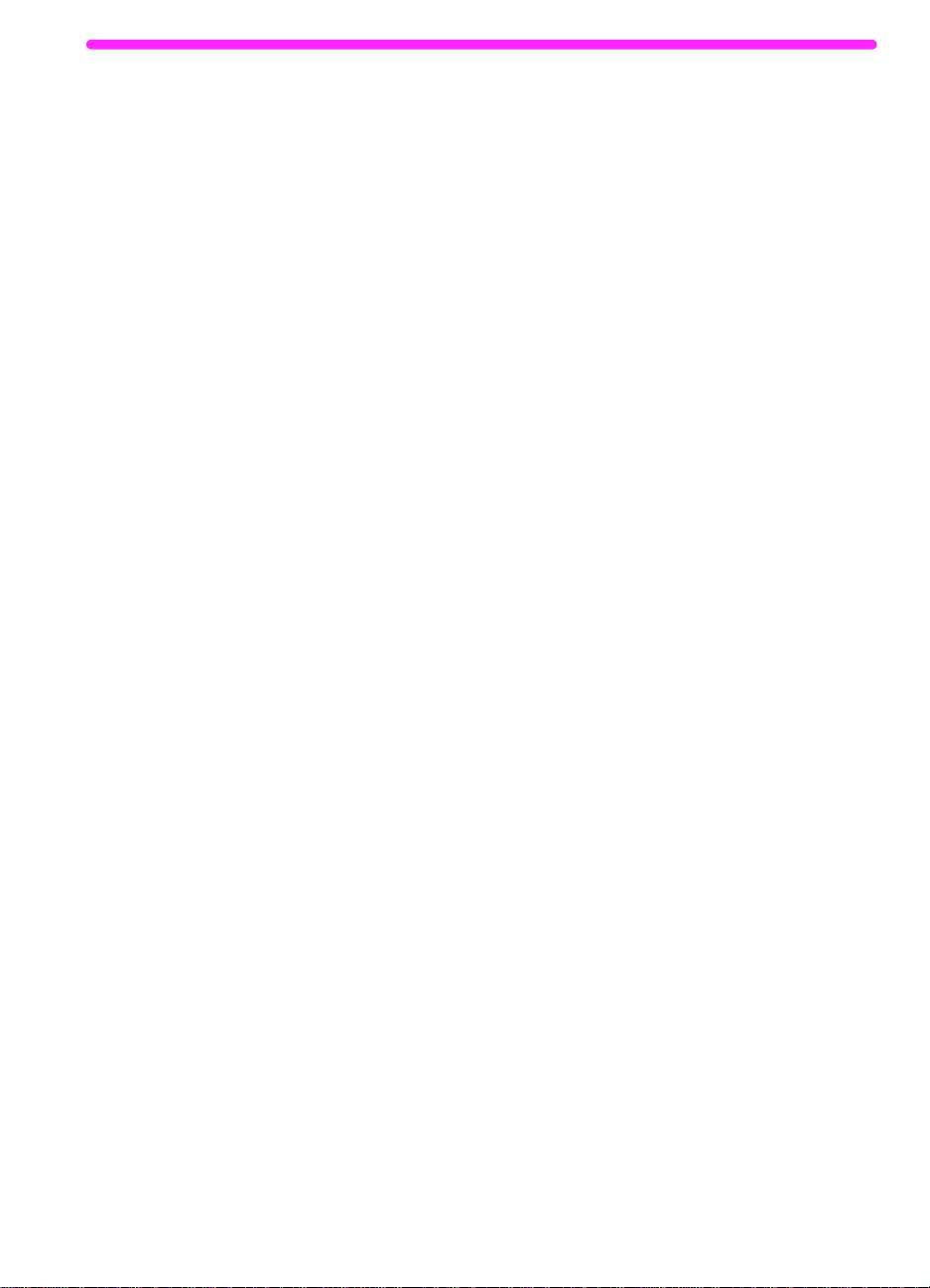
8 Problemløsing og vedlikehold
Grunnleggende trinn ved problemløsing . . . . . . . . . . . . . . . . . . . 155
Fjerne papirstopp fra skannerområdet . . . . . . . . . . . . . . . . . . . . . 156
Fjerne papirstopp fra papirbaneområdene . . . . . . . . . . . . . . . . . . 158
Tilbakestille HP LaserJet 3150. . . . . . . . . . . . . . . . . . . . . . . . 162
Feilmeldinger på kontrollpanelet . . . . . . . . . . . . . . . . . . . . . . . . . . 163
Løse faksproblemer. . . . . . . . . . . . . . . . . . . . . . . . . . . . . . . . . . . . 173
Løse utskriftsproblemer. . . . . . . . . . . . . . . . . . . . . . . . . . . . . . . . . 183
Løse kopieringsproblemer. . . . . . . . . . . . . . . . . . . . . . . . . . . . . . . 188
Løse problemer med skanning . . . . . . . . . . . . . . . . . . . . . . . . . . . 192
Løse vanlige programvareproblemer . . . . . . . . . . . . . . . . . . . . . . 196
Løse problemer med bildekvalitet . . . . . . . . . . . . . . . . . . . . . . . . . 197
Løse problemer med papirmating . . . . . . . . . . . . . . . . . . . . . . . . . 205
Rengjøre skannerområdet. . . . . . . . . . . . . . . . . . . . . . . . . . . . . . . 209
Kalibrere skanneren på nytt . . . . . . . . . . . . . . . . . . . . . . . . . . . . . 211
Rengjøre utskriftsområdet. . . . . . . . . . . . . . . . . . . . . . . . . . . . . . . 212
Bruke en rengjøringsside . . . . . . . . . . . . . . . . . . . . . . . . . . . . . . . 215
Bestilling av tilbehør og rekvisita. . . . . . . . . . . . . . . . . . . . . . . . . . 217
Bestilling av programvare . . . . . . . . . . . . . . . . . . . . . . . . . . . . . . . 218
Avinstallere programvaren . . . . . . . . . . . . . . . . . . . . . . . . . . . . . . 219
Appendix A Spesifikasjoner
Fleroppgavekjøring . . . . . . . . . . . . . . . . . . . . . . . . . . . . . . . . . . . . 224
Papirvekttabell (omtrentlig) . . . . . . . . . . . . . . . . . . . . . . . . . . . . . . 226
Produktspesifikasjoner . . . . . . . . . . . . . . . . . . . . . . . . . . . . . . . . . 227
Transport . . . . . . . . . . . . . . . . . . . . . . . . . . . . . . . . . . . . . . . . 227
Lasersikkerhetserklæring . . . . . . . . . . . . . . . . . . . . . . . . . . . . . . . 227
FCC-vedtekter. . . . . . . . . . . . . . . . . . . . . . . . . . . . . . . . . . . . . . . . 228
FCC-vedtektene del 68. . . . . . . . . . . . . . . . . . . . . . . . . . . . . . 228
Telephone Consumer Protection Act (USA) . . . . . . . . . . . . . . . . . 230
IC CS-03-krav . . . . . . . . . . . . . . . . . . . . . . . . . . . . . . . . . . . . . . . . 231
Forskrifter for EU-land. . . . . . . . . . . . . . . . . . . . . . . . . . . . . . . . . . 232
Samsvarserklæring . . . . . . . . . . . . . . . . . . . . . . . . . . . . . . . . . . . . 233
Environmental Product Stewardship. . . . . . . . . . . . . . . . . . . . . . . 234
Beskytte miljøet . . . . . . . . . . . . . . . . . . . . . . . . . . . . . . . . . . . 234
HMS-datablad . . . . . . . . . . . . . . . . . . . . . . . . . . . . . . . . . . . . . . . . 237
Appendix B Informasjon om service og kundestøtte
Garantiopplysninger . . . . . . . . . . . . . . . . . . . . . . . . . . . . . . . . . . . 239
Hewlett-Packard begrenset garanti . . . . . . . . . . . . . . . . . . . . 239
Service på maskinvaren . . . . . . . . . . . . . . . . . . . . . . . . . . . . . 241
Returnere enheten . . . . . . . . . . . . . . . . . . . . . . . . . . . . . . . . . 241
Serviceskjema . . . . . . . . . . . . . . . . . . . . . . . . . . . . . . . . . . . . 242
Lisensavtale for programvare . . . . . . . . . . . . . . . . . . . . . . . . . . . . 243
HPs salgs- og servicekontorer . . . . . . . . . . . . . . . . . . . . . . . . . . . 245
NO
9
Page 11
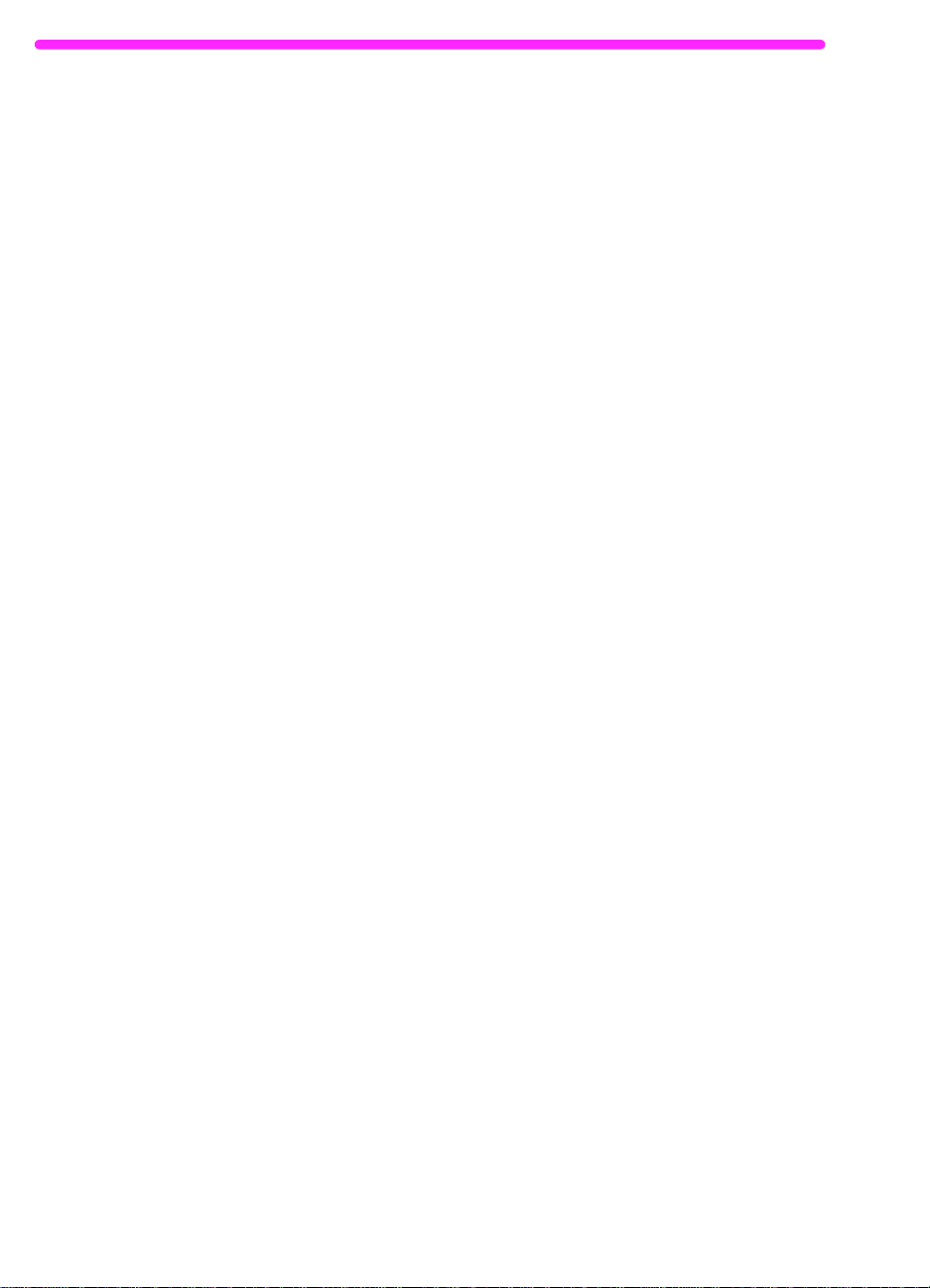
Appendix C Endre parallellportmodi
Generell informasjon. . . . . . . . . . . . . . . . . . . . . . . . . . . . . . . . 254
Andre mulige konflikter. . . . . . . . . . . . . . . . . . . . . . . . . . . . . . 254
Ordliste
Stikkordregister
10
NO
Page 12
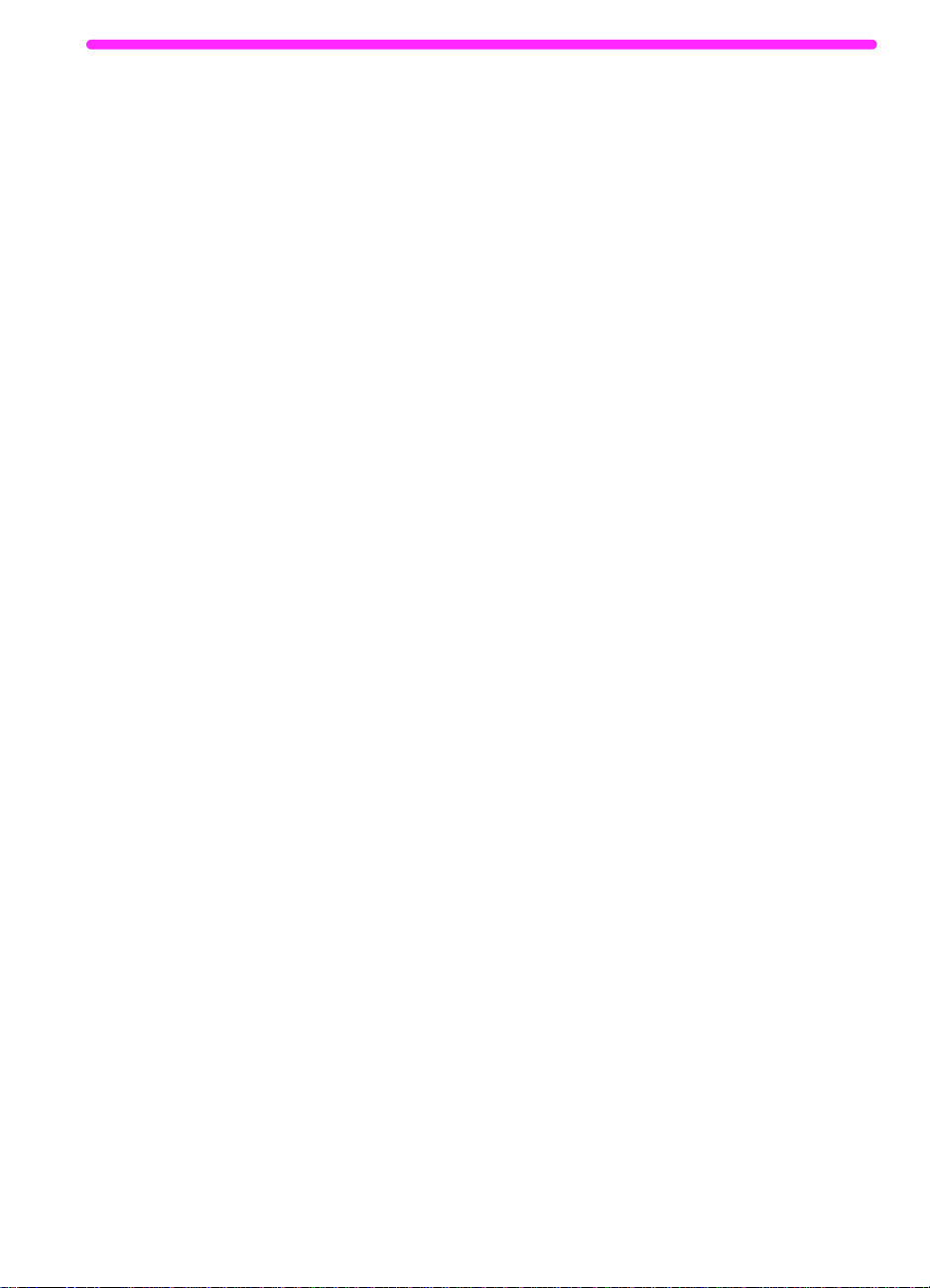
1
Innledning
Takk for at du kjøpte HP LaserJet 3150, et kraftig verktøy som
inneholder funksjonene til en lang rekke med kontorutstyr. Med
HP LaserJet 3150 kan du:
● Skrive ut
laserkvaliteten du forventer av en HP LaserJet-skriver.
● Fakse
faksmaskin (datamaskinen din behøver ikke å være på) til å
sende og motta fakser med laserkvalitet, i tillegg til å utføre
avanserte oppgaver som videresending av fakser til andre steder.
Ved hjelp av programvaren kan du sende fakser fra og motta
fakser til datamaskinen (PC-faks).
● Kopiere
lage opp til 99 kopier av en 30-siders original. Du kan også
justere kontrasten, forstørre eller forminske kopier, sortere og
mye mer.
● Skanne
elektroniske dokumenter av dem. Bruk skanneren til å lage en
faksforside a v bre vhodet ditt, eller skann dok umenter til bruk med
annen programvare. Du kan også skanne et dokument og sende
det som vedlegg til en melding (hvis du har et e-postprogram).
● Bruke programvaren
kopiere eller skanne. Du kan også bruke programvaren til å lagre
og organisere skannede dokumenter, slik at du r askt kan finne en
faktura, kvittering eller et visittkort du fikk for flere uker siden.
Dette flerfunksjonelle produktet øker produktiviteten ved at du kan
utføre mer enn én oppgave om gangen. Send en elektronisk faks
mens HP LaserJet 3150 lager kopier, eller skann et dokument mens
du skriver ut.
– Det er enkelt å skrive ut dokumenter med den
– Du kan bruke HP LaserJet 3150 som en frittstående
– Du kan lage kopier av høyeste laserkvalitet. Du kan
– Du kan skanne viktige dokumenter og lage
– Bruk programvaren til å skrive ut, fakse,
NO
Denne brukerhåndboken forklarer deg hvordan du utfører oppgaver
fra kontrollpanelet, endrer innstillinger som sjelden brukes, løser
problemer og hvordan du kan kontakte HP Support. Denne boken gir
deg også en oversikt over hvordan programvaren fungerer. Du finner
mer detaljert informasjon om bruk av programvaren i programhjelpen.
11
Page 13
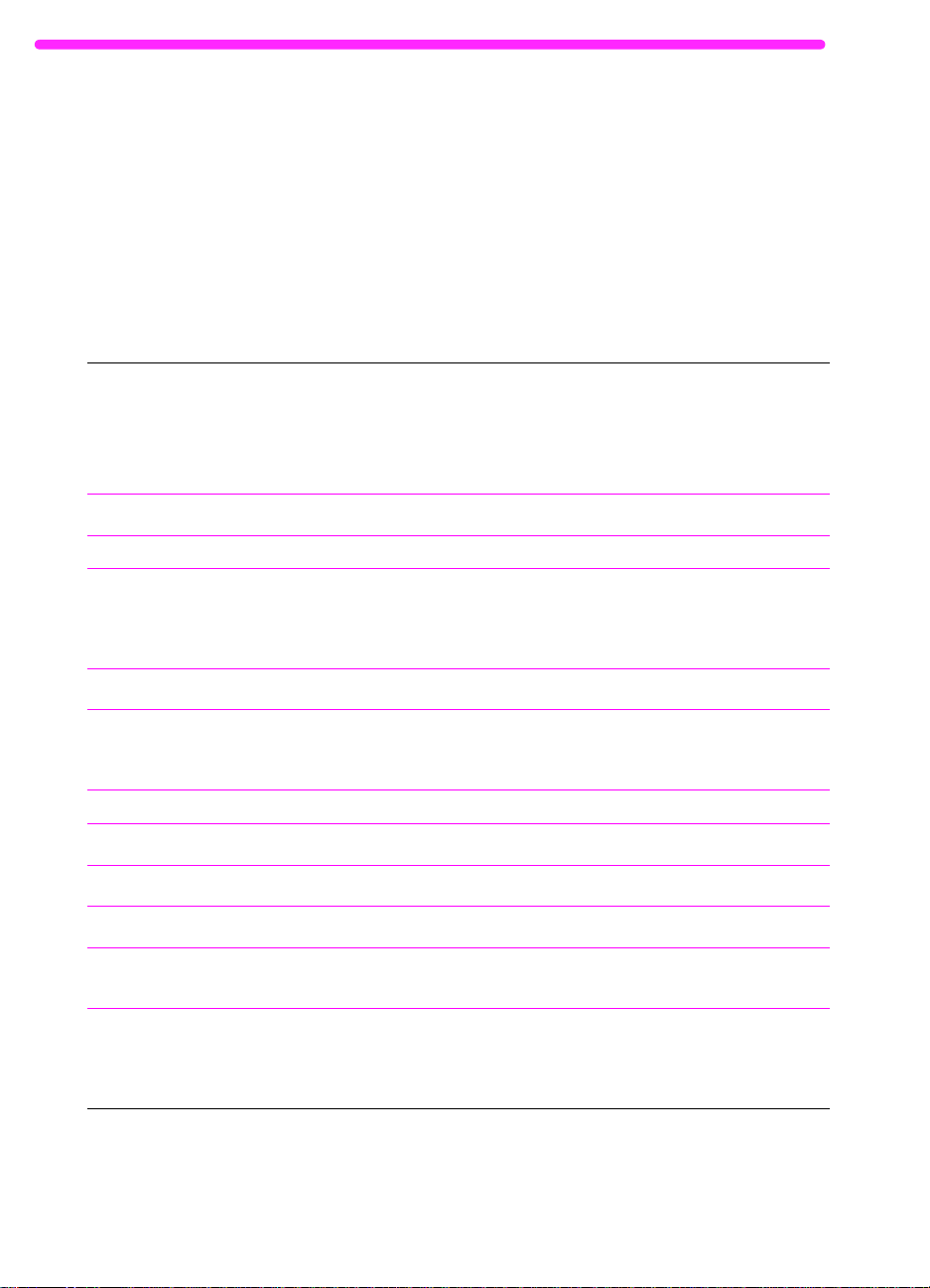
Installasjonsmåter for HP LaserJet 3150
HP LaserJet 3150 kan installeres på tre måter: som en frittstående
faks- og kopimaskin som ikke er koblet til en datamaskin, koblet til et
nettverk ved hjelp av en HP JetDirect-utskriftsserver eller direkte
koblet til en datamaskin. Hvis produktet er koblet til en datamaskin,
kan du dele det med andre nettverksbrukere.
Produktet fungerer i alle disse situasjonene, men hvilke funksjoner
som er tilgjengelige, varierer . Tabellen nedenf or viser hvilke funksjoner
som er tilgjengelige, avhengig av hvordan du kobler til produktet.
Egenskap eller funksjon: Koblet
direkte til
datamaskinen,
lokal
bruker*
Faksing til og fra HP LaserJet 3150
(manuelt)
Kopiering fra HP LaserJet 3150 (manuelt)
Tilgang via kontrollpanelet på
HP LaserJet 3150 til alternativer for
oppsett, faks- og kopieringsalternativer, og
oppsett for hurtigtaster og koder for
hurtigringing og grupperinging (manuelt)
Utskrift fra datamaskinen på
HP LaserJet 3150
Tilgang til spesielle kopieringsfunksjoner,
for eksempel to eller fire sider per ark
(2 opp og 4 opp) og sortering for svært
store dokumenter
Tilgang til telefonlistene for PC-faks
Skanning fra HP LaserJet 3150 til
datamaskinen
Mottak av fakser på datamaskinen (PCfaksing)
Faksing av elektroniske dokumenter fra
datamaskinen (PC-faksing)
Programvare for optisk tegngjenkjenning
(OCR) for konvertering av skannede bilder
til redigerbare tekstdokumenter
Hurtig tilgang fra programvaren til
konfigureringsvalg, faks- og
kopieringsalternativer og definisjon av
direktetaster og hurtigoppringingskoder for
HP LaserJet 3150
* Tilgjengelig for bruker av datamaskin som er koblet direkte til produktet.
** Tilgjengelig for andre brukere på nettverket når Windows-deling er aktivert på datamaskinen som er
koblet direkte til produktet.
✓✓✓✓
✓✓✓✓
✓✓✓✓
✓✓✓
✓
✓✓
✓✓
✓
✓✓
✓✓
✓
Koblet
direkte til
datamaskinen
(delt), andre
brukere**
Koblet til
nettverk
via HP
JetDirectutskriftsserver
Frittstående,
uten
program
vare
12 1 Innledning
NO
Page 14
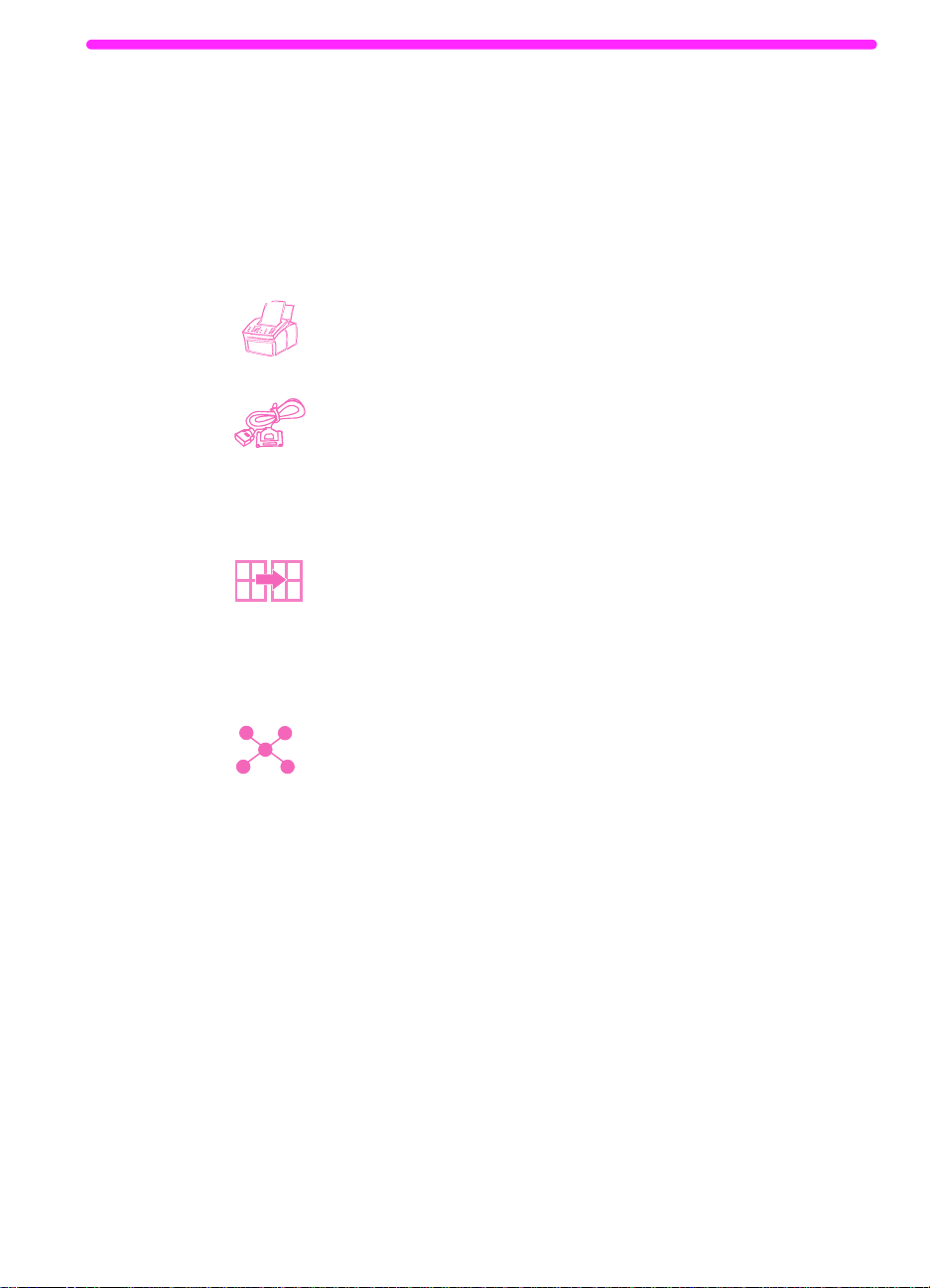
Slik bruker du denne håndboken
Fordi produktfunksjonene varierer i forhold til installasjonsmåtene,
står ett eller flere av disse ikonene ved siden av alle prosedyrene i
denne veiledningen. Dette er for å vise fra hvor du kan utføre
prosedyren.
Står ved siden av prosedyrer du kan utføre fra
kontrollpanelet.
Står ved siden av prosedyrer du kan utføre fra
Document Assistant eller programvaren, hvis produktet
er direkte tilkoblet
Document Assistant er bare tilgjengelig for en
datamaskin som er direkte tilkoblet produktet.
Står ved siden av prosedyrer du kan utføre fra datamaskinen hvis produktet er direkte tilkoblet
datamaskin
er aktivert på denne maskinen.
utføre er utskriftsrelaterte.
datamaskinen
med en parallellkabel, og Windows-deling
med en parallellkabel.
en annen
Alle prosedyrene du kan
NO
Står ved siden av prosedyrer du kan utføre fra
datamaskinen hvis HP LaserJet 3150 er tilkoblet
nettverket gjennom en HP JetDirect-utskri ftsserver.
Slik bruker du denne håndboken
13
Page 15
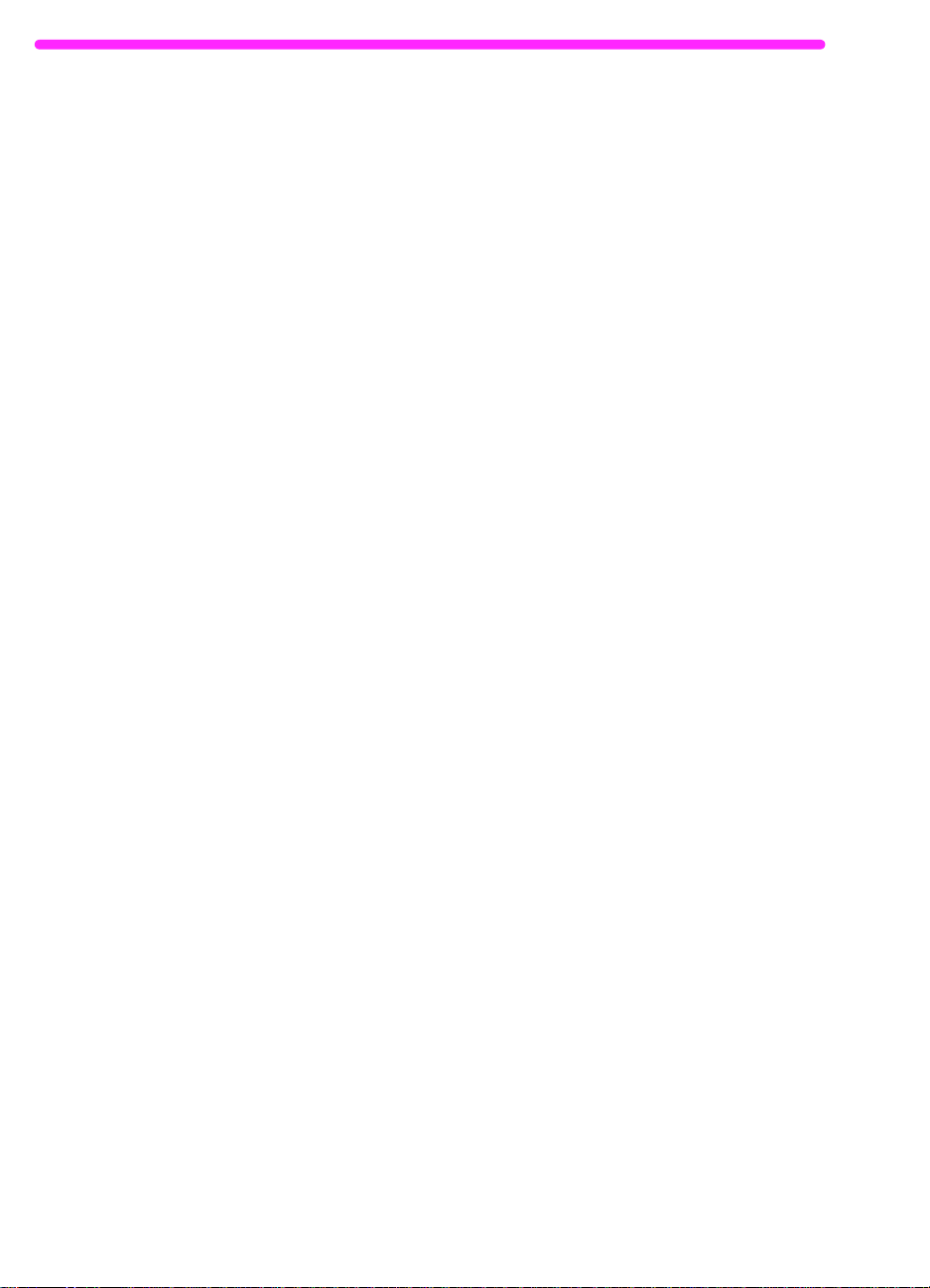
14 1 Innledning
NO
Page 16
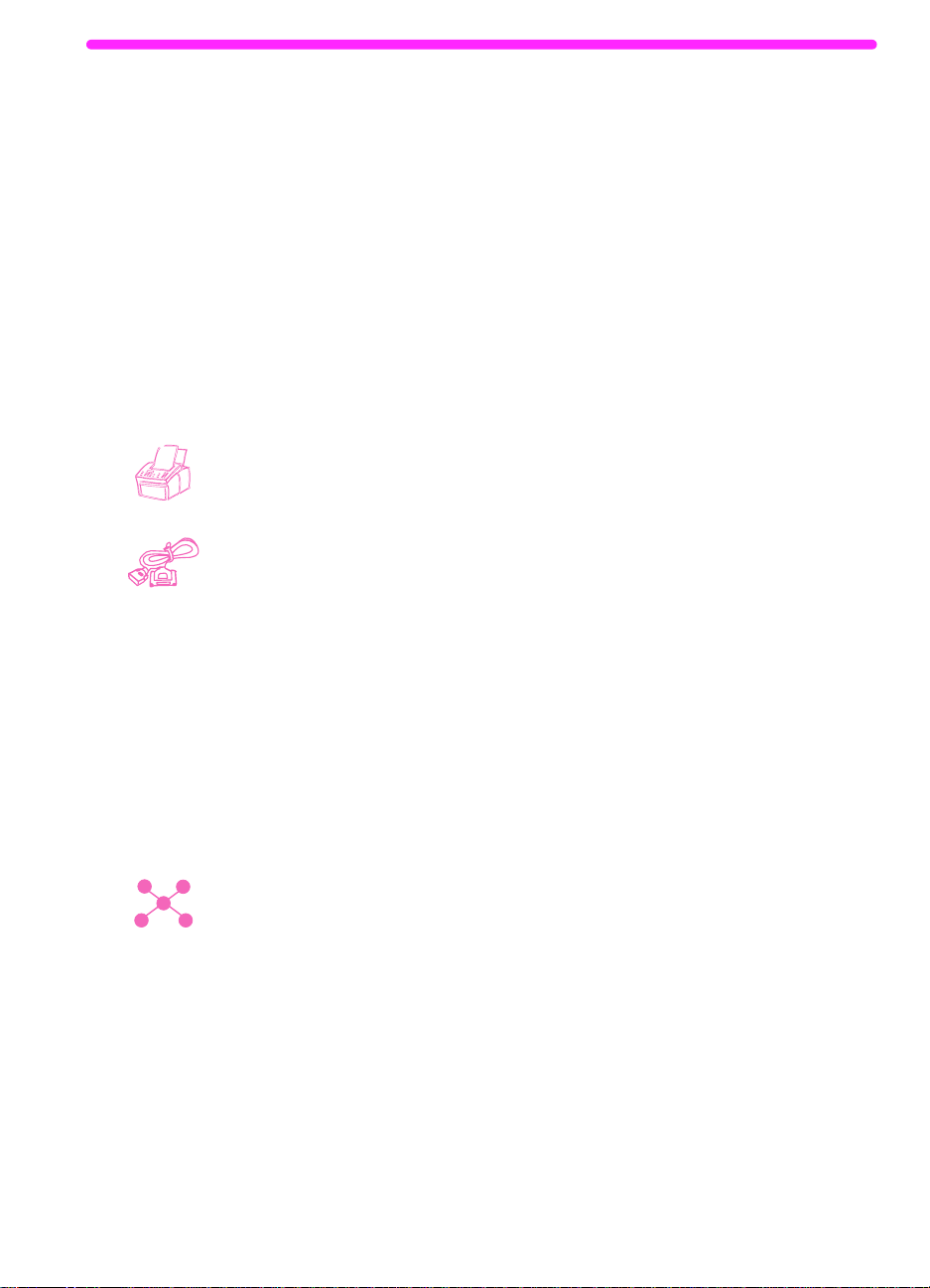
2
Fakse
Innledning
Dette kapittelet gir en oversikt over de ulike faksemulighetene til
HP LaserJet 3150 og programvaren.
Hvordan sender og mottar jeg papirfakser med produktet?
kapittelet viser disse prosedyrene, som har et ikon til venstre for seg.
Hvis datamaskinen er direkte tilkoblet produktet, hvordan kan
jeg sende papirfakser fra Document Assistant, eller sende og
motta elektroniske fakser med programvaren?
oversikten over Document Assistant og programvaren i dette
kapittelet, og om hvordan du utfører vanlige oppgaver. Ikonet står
også til venstre for prosedyrer i delene “Sende fakser fra produktet”
og “Motta fakser til produktet” i dette kapittelet som du kan utfø re med
papirfakser
markerer ikonet informasjon som gjelder for din tilkoblingssituasjon,
eller programvarerelaterte prosedyrer du kan utføre. Alle andre
instruksjoner om bruk av Document Assistant eller faksing av
elektroniske dokumenter finner du i programhjelpen. Du kan se på
disse ved å klikke på
dialogboks i JetSuite.
Hvis produktet er tilkoblet nettverket gjennom en HP JetDirectutskriftsserver, hvordan kan jeg sende elektroniske fakser fra
programmet?
kapittelet, og om hvordan du utfø rer de v anligste oppgav ene. Ik onet til
venstre indikerer hvilk e deler som gjelder for din situasjon. Alle andre
instrukser om bruk av programvaren finner du i programhjelpen, som
kan åpnes fra alle vinduer i JetSuite.
fra datamaskinen. I andre deler av dette kapittelet
Help
i Document Assistant eller fra en
Du kan lese oversikten over programvaren i dette
Du kan lese
Dette
NO
Hvordan kan jeg få hjelp med å endre standardinnstillingene for
faks og utskriftrapportering, og programmere direktetaster og
hurtigoppringingskoder?
finner dem derfor i kapittel 7, “Grunnleggende funksjoner”.
Dette er oppgaver du utfører ofte, og du
Innledning
15
Page 17
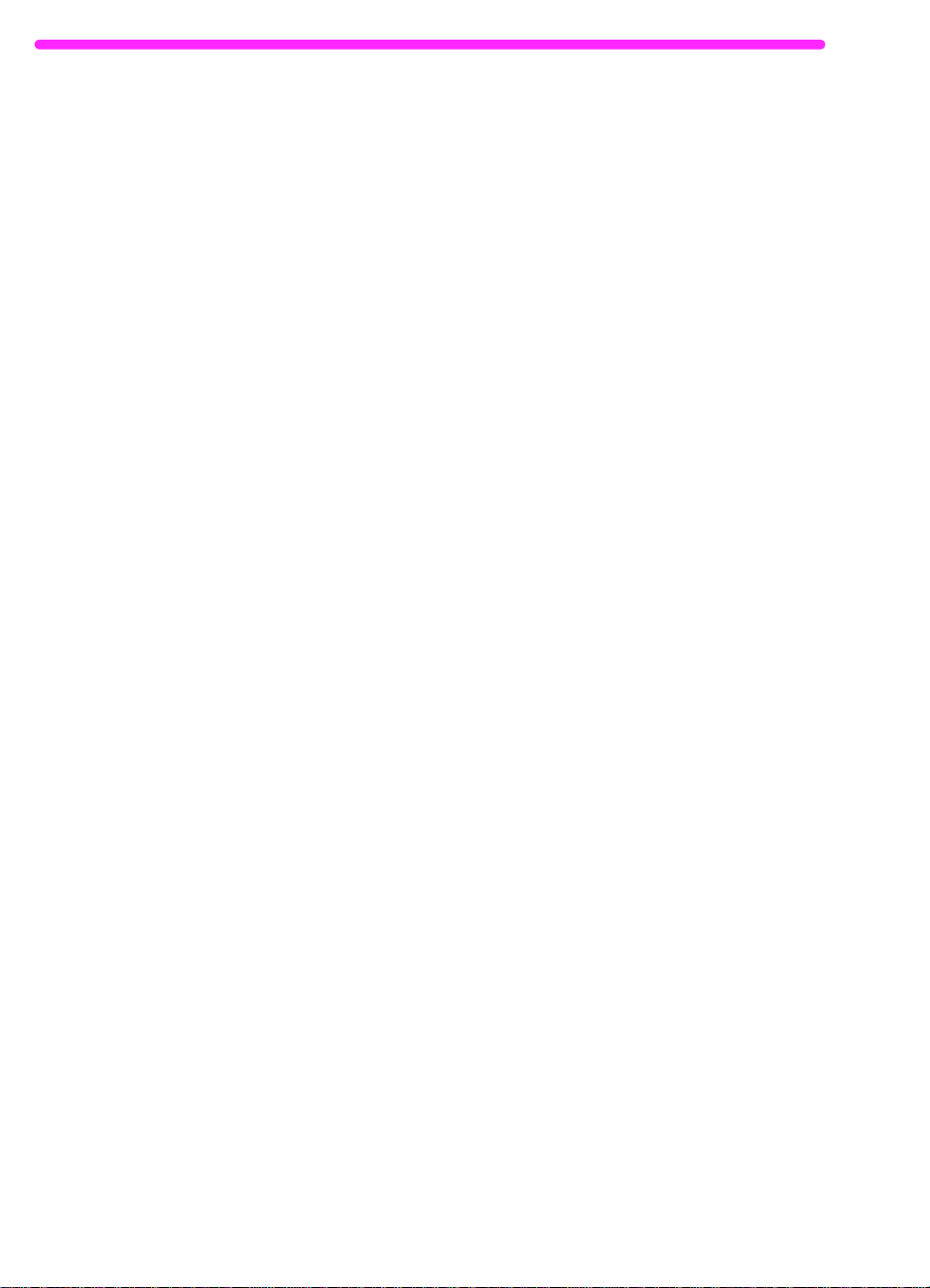
Velge og legge i objekter
Følg instruksjonene under f or å velge , bestemme retning for og sende
papirfakser .
Velge objekter som skal fakses, kopieres og
skannes
HP LaserJet 3150 kan
(størrelsen til et visittkort) til 215 x 356 mm. Produktet kan
kopiere
objekter fra 51 x 89 mm til 215 x 991 mm. Instruksjoner for
skanne
objekter i størrelser fra 51 x 89 mm
fakse og
faksing eller kopiering av objekter som er lengre enn 919 mm finner
du under “Sende lange sider” på side 30.
Produktet håndterer tykt, fint papir, sterkt, gjennomsiktig, glatt papir,
avissider, sider fra tidsskrifter, resirkulert papir, transparenter,
objekter i transportmapper og fotografier i transportmapper. Grovt
papir er lettere å skanne. Selv om glatt papir går gjennom
HP LaserJet 3150, kan det forårsake problemer. Du får best resultat
ved å mate inn glatt papir ett ark av gangen.
Du bør ikke legge i objekter i HP LaserJet 3150 som kan sette seg
fast eller skade matemekanismen. Følg disse reglene for å minske
muligheten for papirstopp.
●
Fjern selvklebende lapper.
●
Fjern stifter og binders.
●
Glatt ut eventuelle krøllete og ujevne områder på dokumentene
før du legger dem i dokumentmateren.
●
Ikke send dokumenter med lim, korrekturlakk eller blekk som ikk e
har tørket.
●
Ikke send gummibelagt papir eller etiketter.
●
Legg dokumenter med rifter, perforeringer eller hull i en
transportmappe, som du kan kjøpe eller lage (se nedenfor).
●
Unngå flerkopiskjemaer.
16 2 Fakse
NO
Page 18
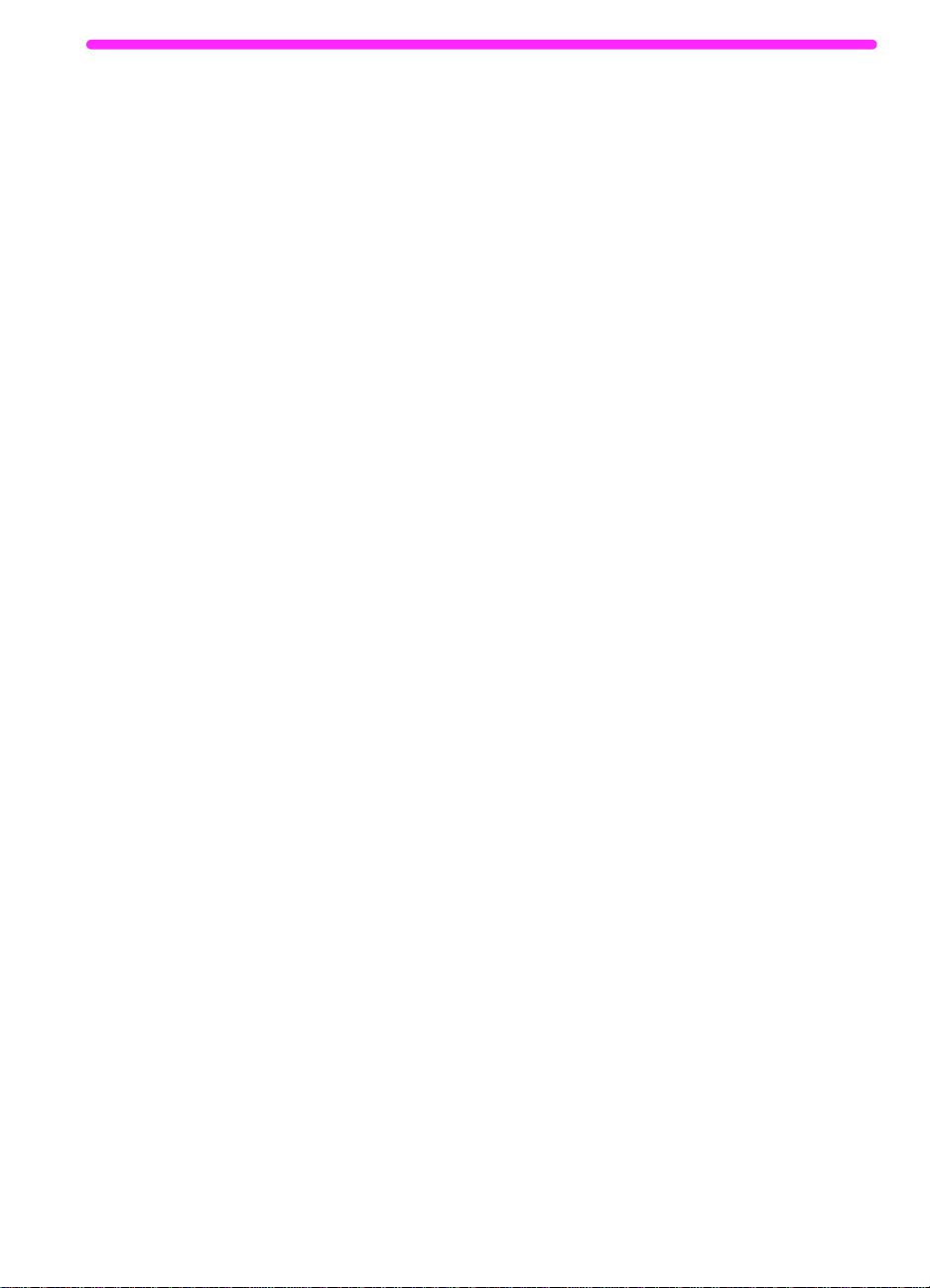
Når du legger i objekter som skal fakses, kopieres eller skannes, må
2
du beskytte små, skjøre , eller lette (mindre enn 46 g/m
) objekter eller
objekter av uregelmessig størrelse, for eksempel kvitteringer,
avisutklipp, fotografier eller gamle, slitte dokumenter. HP anbefaler at
du bruker en av disse fremgangsmåtene:
●
Legg objektet i en transportmappe. Du kan kjøpe en
transportmappe, eller du kan lage en ved å teipe sammen en
transparent og et papirark langs en av kortsidene. Legg objektet
som skal fakses, kopieres eller skannes i transportmappen, og
legg mappen i dokumentmateren med den teipede kanten først.
●
Bruk gjennomsiktig teip til å feste fremre og bakre kant av
objektet til et ark i letter- eller A4-størrelse. Hvis objektet ikke er
firkantet eller kvadratisk, teiper du fast alle kantene av objektet til
papiret.
●
Hvis du har tilgang til en vanlig kopimaskin, kan du kopiere
objektet først og deretter skanne det.
Når du sender objekter i en transportmappe, må du flytte spaken for
spesialmedier til høyre og bare mate inn én transportmappe om
gangen. Se “Slik legger du i spesialobjekter” på side 19.
Hvis du har problemer med HP LaserJet 3150, kan du se i kapittel 8,
“Problemløsing og vedlikehold”.
NO
Velge og legge i objekter
17
Page 19
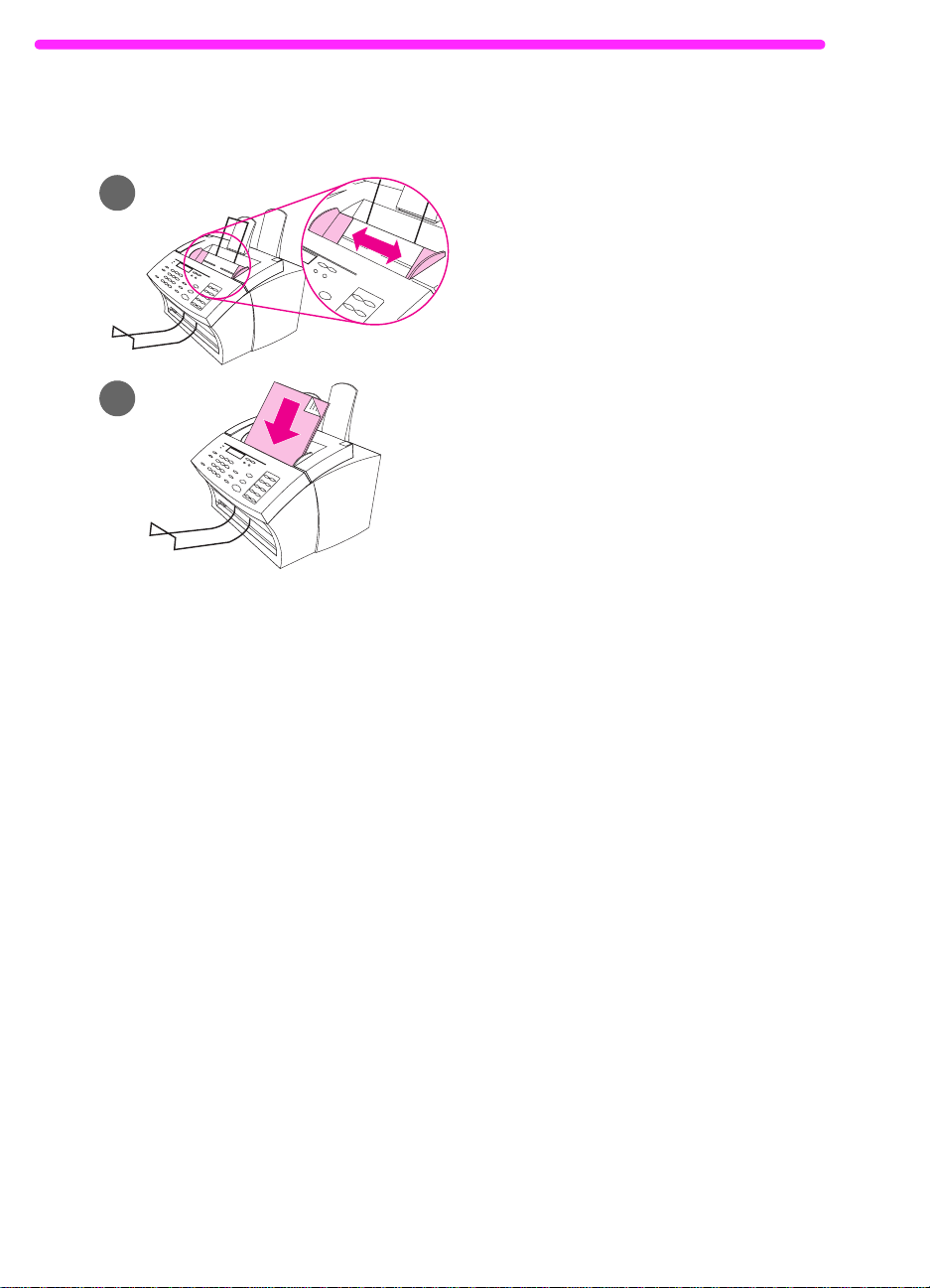
Legge i objekter som skal
fakses
Uansett om du skal fakse, kopiere eller
skanne, er prosedyren for å legge i
dokumentet den samme. Hvis
dokumentet er på et ark med vanlig vekt
(fra 46 til 105 g/m
du i vanlige objekter” på side 18. Hvis
dokumentet er en transparent, ligger i en
transportmappe eller ikke er på papir
med vanlig vekt, går du til “Slik legger du
i spesialobjekter” på side 19.
Slik legger du i vanlige objekter
1 Juster papirlederne i dokument-
materen etter størrelsen på objektet
du legger i.
2 Legg opptil 30 sider, med toppen
først og tekstsiden ned, i dokumentmateren.
Vent mens HP LaserJet 3150 laster inn
det første arket.
2
), går du til “Slik legger
18 2 Fakse
NO
Page 20
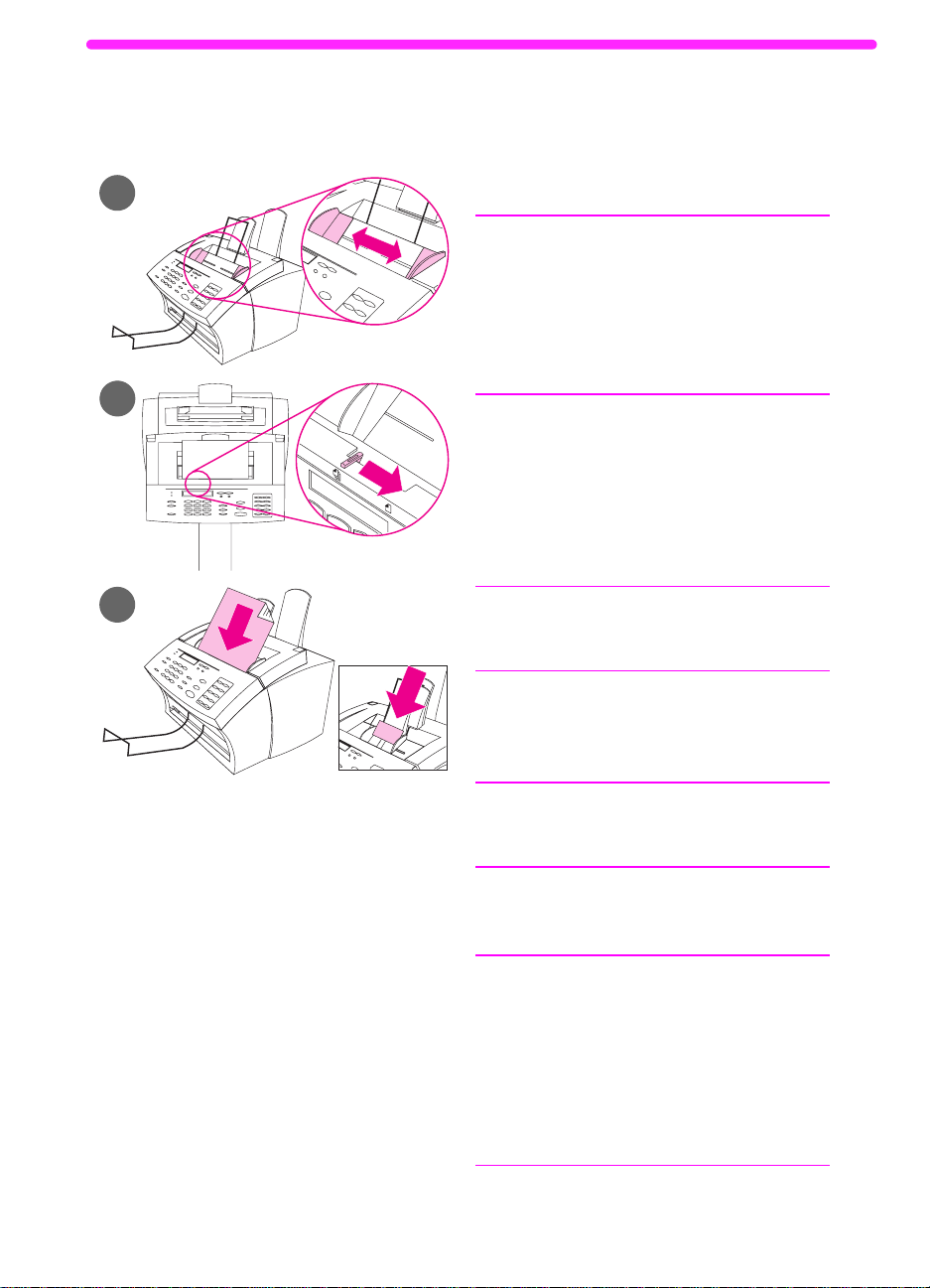
Slik legger du i spesialobjekter
ADVARSEL!
Du bør bruke en transportmappe når du
fakser ømfintlige objekter og fotografier.
Ømfintlige objekter kan bli skadet hvis de
sendes gjennom ubeskyttet, og
fotografier kan b li skrapet opp eller miste
noe av glansen.
1
Juster papirlederne i dokumentmateren etter størrelsen på objektet
du legger i.
2
Finn spaken for spesialmedier på
toppen av kontrollpanelet og skyv
den til høyre.
ADVARSEL!
Ikke rør spaken etter at HP LaserJet
3150 har begynt å sende arket.
3
Legg i et ark om gangen i
dokumentmateren, med toppen
først og tekstsiden ned.
Obs!
Hvis du skal legge i et visittkort, må du
legge det i med
Vent mens HP LaserJet 3150 laster inn
siden.
Obs!
Flytt spaken for spesialmedier til venstre
igjen etter at du har sendt gjennom
spesialobjektene. Hvis du sender
gjennom en stabel med vanlige sider og
spaken står til hø yre , kan dette forårsak e
papirstopp og at flere ark sendes
gjennom samtidig.
langsiden
først.
NO
Velge og legge i objekter
19
Page 21
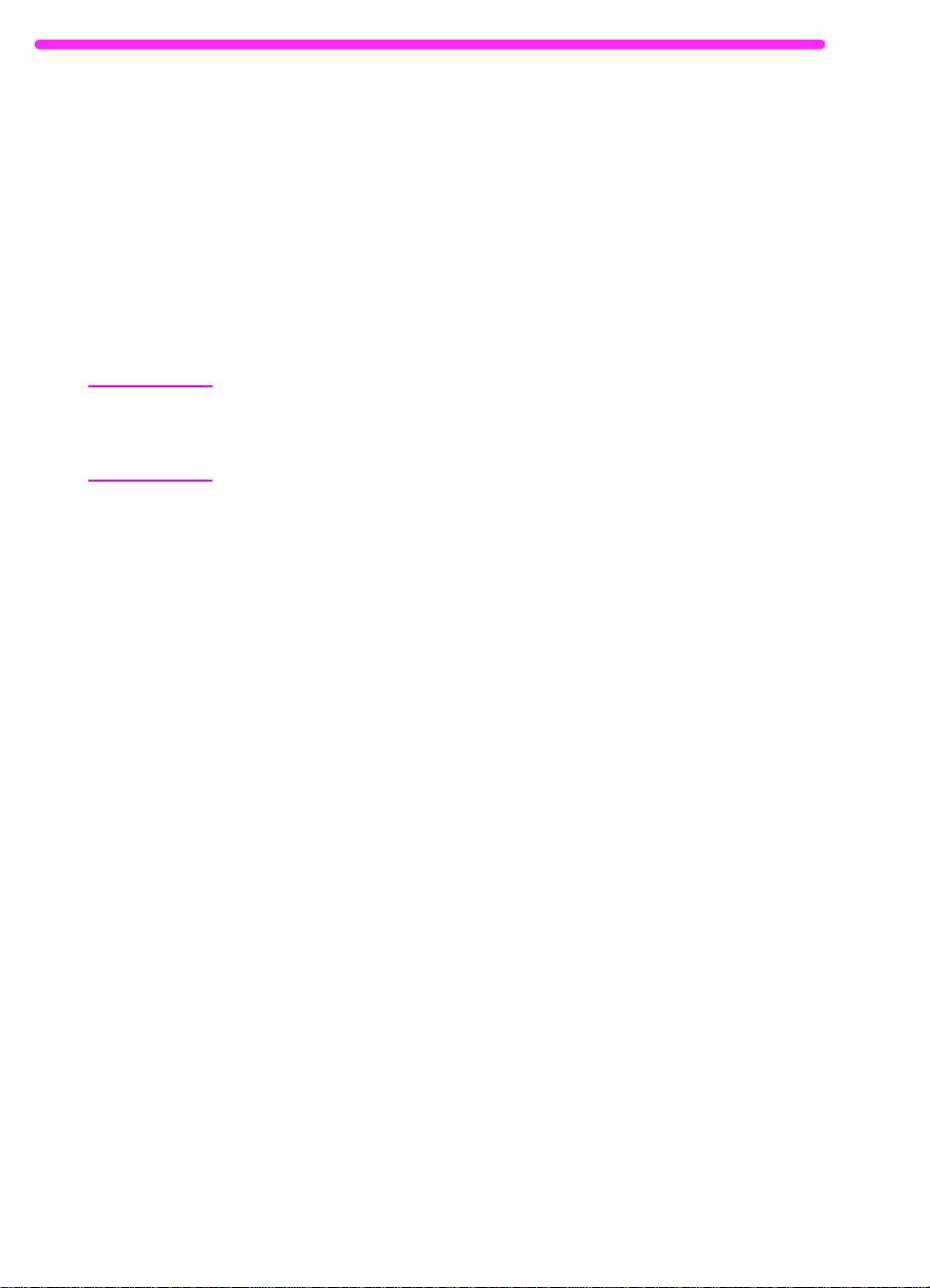
Oversikt over faksing fra produktet
Alle brukere kan fakse til og fra HP LaserJet 3150. HP LaserJet 3150
fungerer akkurat som en vanlig faks, du behøver ikke å installere
programvaren eller slå på datamaskinen for at den skal fungere. Fra
HP LaserJet 3150 kan du sende og motta papirfakser og justere alle
innstillinger som behøves for å fakse fra kontrollpanelet.
Mottatte fakser skrives vanligvis ut av HP LaserJet 3150. Du kan
imidlertid velge at innkommende fakser skal lagres i minnet til
HP LaserJet 3150 til du skriver dem ut.
Tips Hvis du ønsk er å forbedre kv aliteten på et papirdokument fø r du fakser
det, skanner du først dokumentet til viseren i JetSuite Pro Desktop og
retter opp eller renser bildet. Deretter sender du det som en faks fra
programvaren. Du finner mer informasjon i kapittel 5, “Skanne”.
Sende fakser fra produktet
Følg instruksjonene i denne delen for å justere alternativer for
kontrast og oppløsning på utgående fakser, sende fakser nå eller
senere, ringe opp på nytt eller avbryte ventende jobber.
20 2 Fakse
NO
Page 22
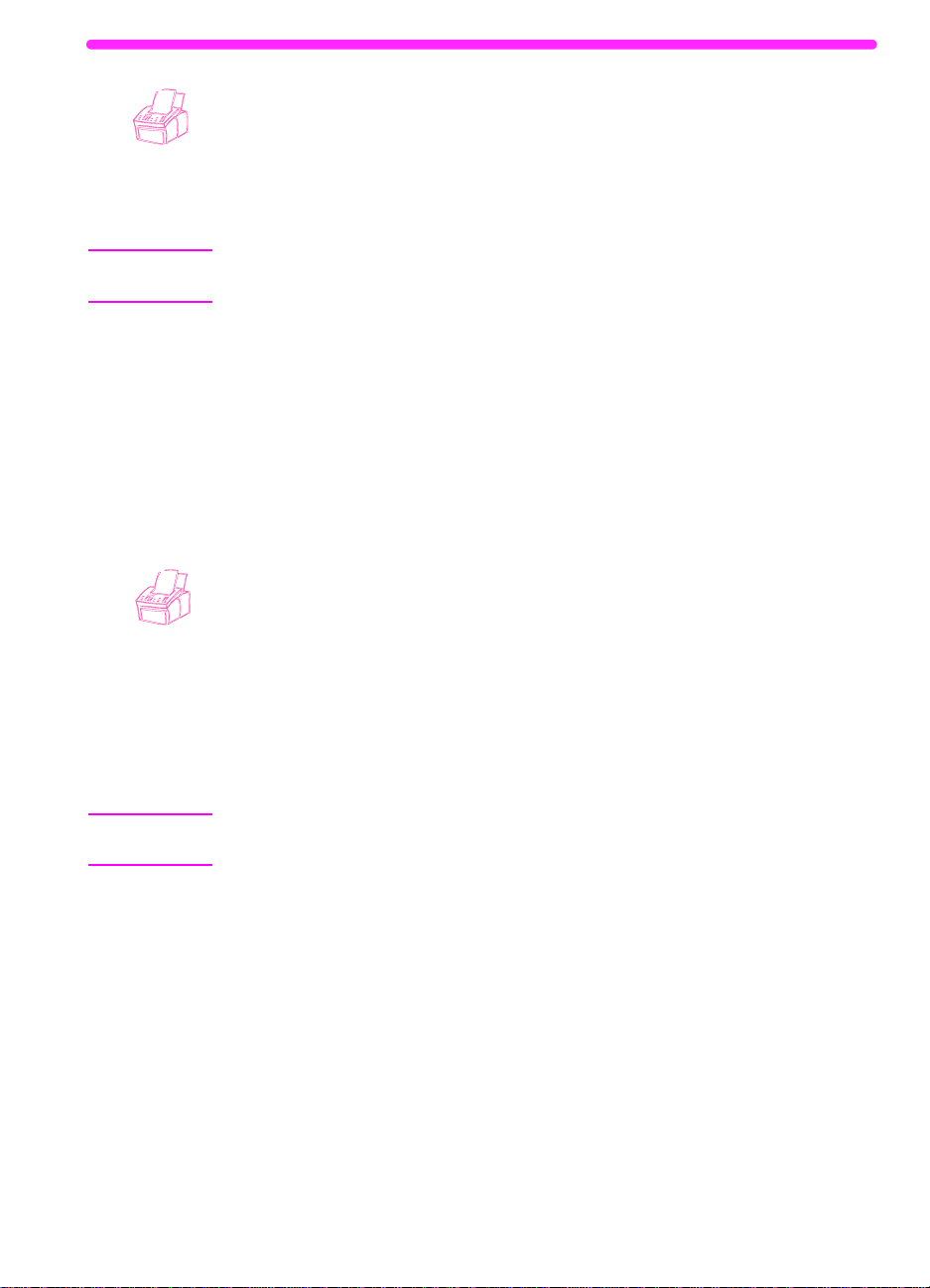
Justere kontrasten
Kontrastinnstillingen gjør en utgående faks lysere eller mørkere mens
den sendes. Den fø lgende prosedyren endrer kontrasten bare f or den
gjeldende jobben. Når faksen er sendt, går kontrasten tilbake til
standardinnstillingen.
Obs!
Obs!
Du finner informasjon om hvordan du endrer standardkontrasten under
“Endre standardkontrasten” på side 149.
Slik justerer du kontrasten
1
Trykk på K
2
Bruk tastene < og > til å bla gjennom valgene. Du kan velge
NORMAL
3
Trykk på E
ONTRAST
(standard),
NTER/MENY
for å vise gjeldende kontrastinnstilling.
DARKER, DARKEST, LIGHTER
for å lagre valget.
eller
LIGHTEST
.
Justere oppløsningen
Oppløsning påvirker kvaliteten til dokumentet som skal fakses i
punkter per tomme (dpi). Den påvirker også overføringshastigheten.
Du finner en veiledning for valg av oppløsning under
“Oppløsningsvalg” på side 22.
Bruk denne prosedyren til å endre oppløsningen bare for gjeldende
jobber. Når faksen er sendt, returnes oppløsningsverdien til
standardinnstillingen.
Du finner informasjon om endring av standardopplø sning under “Endre
standardoppløsningen” på side 148.
NO
Slik justerer du oppløsningen
1
Trykk på O
oppløsning.
2
Bruk tastene < og > til å bla gjennom valgene. Du kan velge
STANDARD, FINE
3
Trykk på E
PPLØSNING
(standard),
NTER/MENY
for å vise gjeldende innstillinger for
SUPERFINE
for å lagre valget.
PHOTO
eller
Sende fakser fra produktet
.
21
Page 23
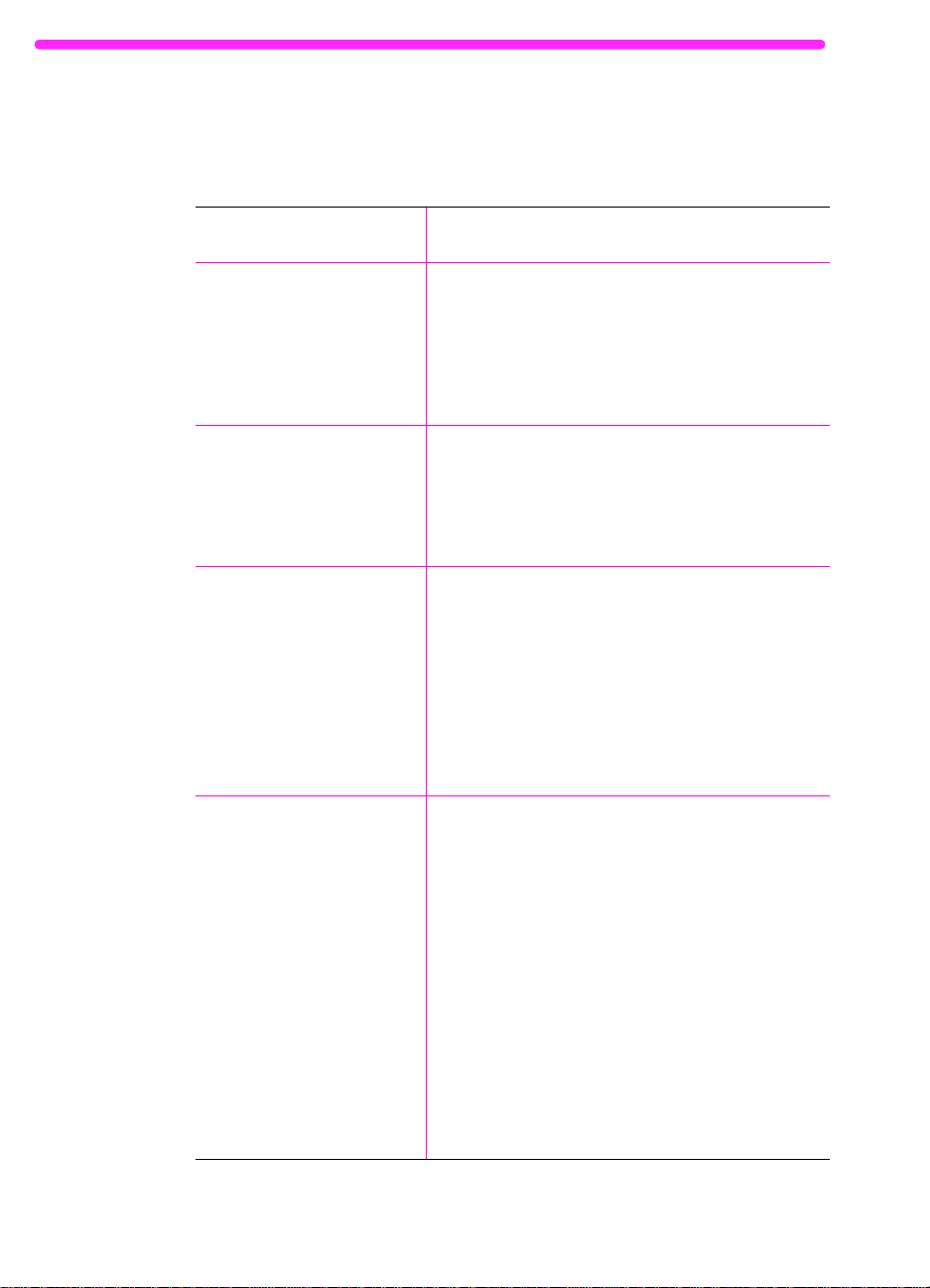
Oppløsningsvalg
Bruk denne tabellen til å avgjøre hvilken oppløsningsinnstilling du vil
bruke på faksen. Legg merke til at økt oppløsning fører til lengre
overføringstid.
Med denne
oppløsningen:
Standard
(203 x 98 dpi)
Fine
(203 x 196 dpi)
Superfine
(300 x 300 dpi)
Photo
(halvtonebilder skannes i
opp til 300 x 300 dpi)
Får du dette resultatet:
Standardkvalitet for tekst.
●
Bruk denne innstillingen når hastighet er
viktigere enn kvalitet. Dette er den raskeste
oppløsningsinnstillingen.
●
Alle faksmaskiner kan motta fakser med denne
kvaliteten.
●
Tekst har bedre kvalitet enn grafikk og f otogr afier .
Bedre tekstkvalitet.
●
Denne innstillingen gir god generell kvalitet.
●
De fleste faksmaskiner kan motta fakser med
denne kvaliteten. Hvis ikke, kan de motta
fakser med standardkvalitet.
●
Tekst har bedre kvalitet enn grafikk og f otogr afier .
Best tekstkvalitet.
●
Tekst har bedre kvalitet enn grafikk og f otogr afier .
●
Få faksmaskiner kan motta i denne modusen.
De som ikke kan, mottar med høyeste mulige
oppløsning.
●
Dokumenter med denne oppløsningen
skannes ikke før det svarer på faksnummeret.
●
Fakser til en gruppe, fakser som skal sendes
ved forespø rsel eller f orsink ede fakser kan ikk e
bruke denne innstillingen.
Beste kvalitet for grafikk og fotografier.
●
Bruk denne innstillingen hvis kvaliteten til
grafikk og fotografier i dokumentet er viktigere
enn tekstkvaliteten.
●
Få faksmaskiner kan motta i denne modusen.
De som ikke kan, mottar med høyeste mulige
oppløsning.
●
Dokumentet skannes som et halvtonebilde (som
simulerer gråtoner) med opp til 300 x 300 dpi.
●
Denne innstillingen har den lengste
overføringstiden.
●
Dokumenter med denne oppløsningen
skannes ikke før det svarer på faksnummeret.
●
Fakser til en gruppe, fakser som skal sendes
ved forespø rsel eller f orsink ede fakser kan ikk e
bruke denne innstillingen.
22 2 Fakse
NO
Page 24
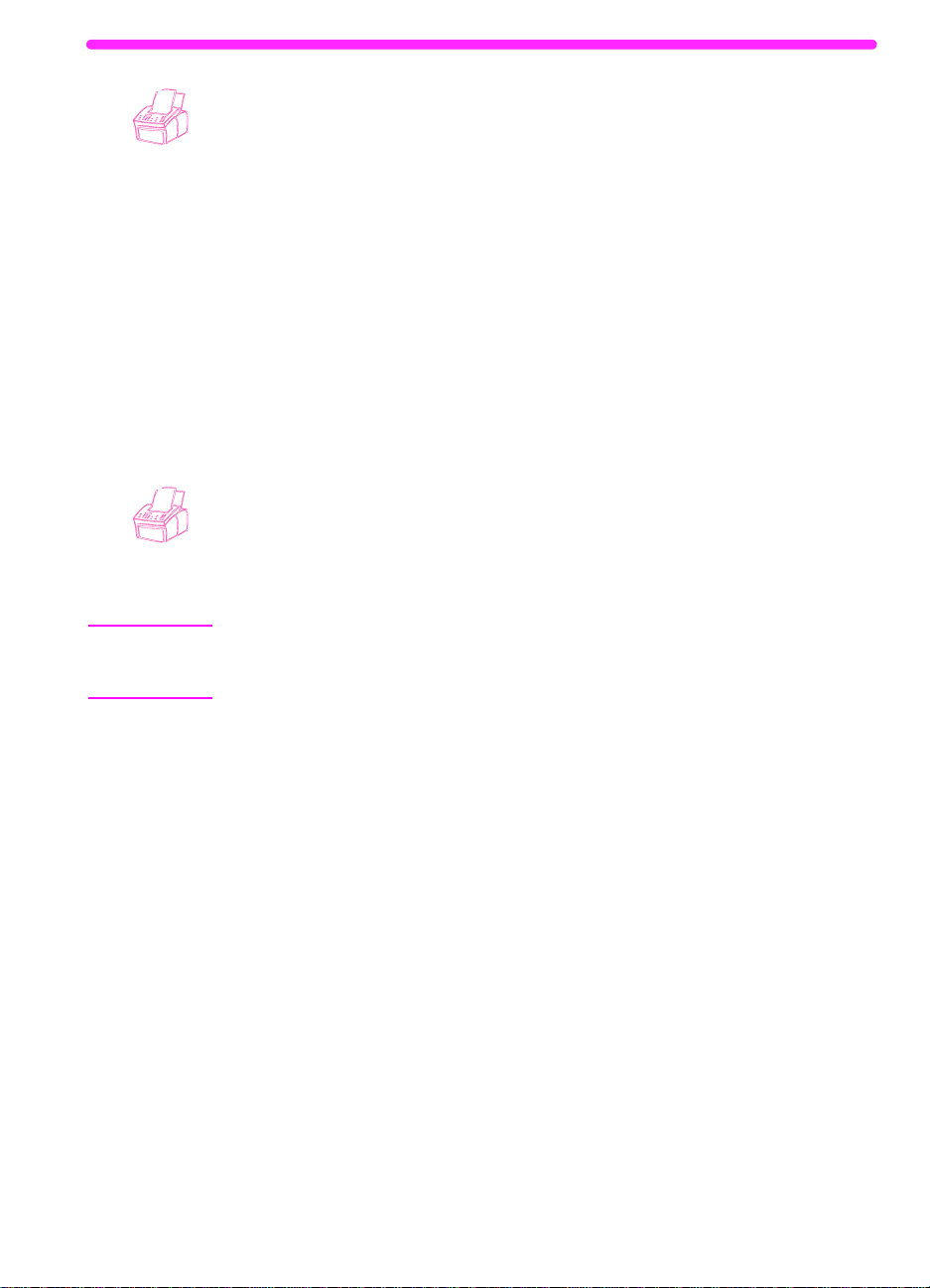
Legge inn en pause ved oppringing
Du kan sette inn pauser i et faksnummer du ringer manuelt eller når
du programmerer en direktetast, en hurtigoppringingskode eller en
gruppeoppringingskode. Det er ofte nødvendig å legge inn pauser
ved oppringinger til for eksempel utlandet.
Obs!
Trykk på N
sekunder i oppringingssekvensen. Det vises et komma i vinduet på
kontrollpanelet. Kommaet angir at det blir en pause på dette punktet i
oppringingssekvensen.
Hvis du legger inn en pause på slutten av et nummer du
programmerer , v enter HP LaserJet 3150 med å ringe nummeret til du
slår et annet nummer. (Dette kalles også sammenkjedet oppringing.)
Y OPPRINGING/PAUSE
for å legge inn en pause på to
Bruke spesielle oppringingssymboler
Når du har aktivert spesielle oppringingssymboler, kan du bruke dem
når du slår et faksnummer eller når du registrerer et faksnummer på
en direktetast, hurtigoppringingskode eller gruppeoppringingskode.
Før du kan bruke spesielle oppringingssymboler, som
belastningskoder, må du aktivere dem. Se “Aktivere spesielle
oppringingssymboler” på side 108.
Slik bruker du spesielle oppringingssymboler
1
Når du kommer til posisjonen i faksnummeret der du vil plassere
symbolet, trykker du på *.
NO
2
Bruk < og > for å bla gjennom symbolene til riktig symbol vises.
Trykk på E
3
Symbolet settes inn i faksnummeret. Det vises som en bokstav
eller et skilletegn.
- Eller Avhengig av hvilket symbol du velger, kan det hende at du må
velge tilleggsvalg før symbolet settes inn i faksnummeret.
NTER/MENY
.
Sende fakser fra produktet
23
Page 25
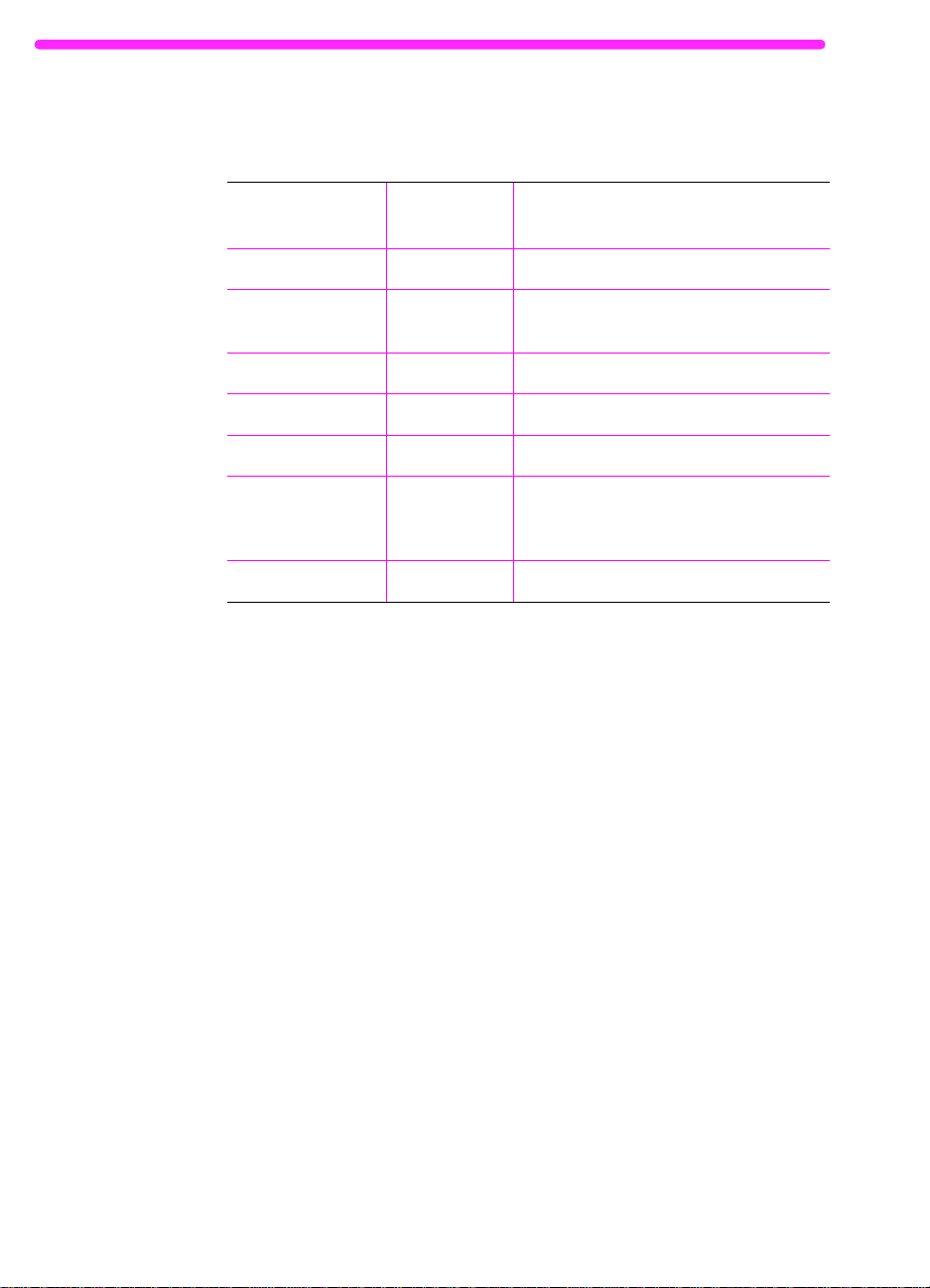
Valg for spesielle oppringingssymboler
Tabellen nedenfor viser hvilk e oppringingssymboler du kan legge inn i
faksnumre ved hjelp av fremgangsmåten på forrige side.
Valg på menyen Symbol i
Funksjon
faksnummer
Dial * * Slår en *.
Detect dial tone D Oppdager en ringetone i
oppringingssekvensen.
Tone dial T Velger toneoppringing.
Error Correction E Deaktiverer feilrettingsmodus.
Fax speed Ä, Î eller 'I Velger maksimal overføringshastighet.
Charge code C eller $ Lagrer en belastningskode eller legger
inn en pause i oppringingssekvensen
slik at du kan angi en belastningskode.
Hook flash ! Utfører en automatisk gaffelkontakt.
24 2 Fakse
NO
Page 26
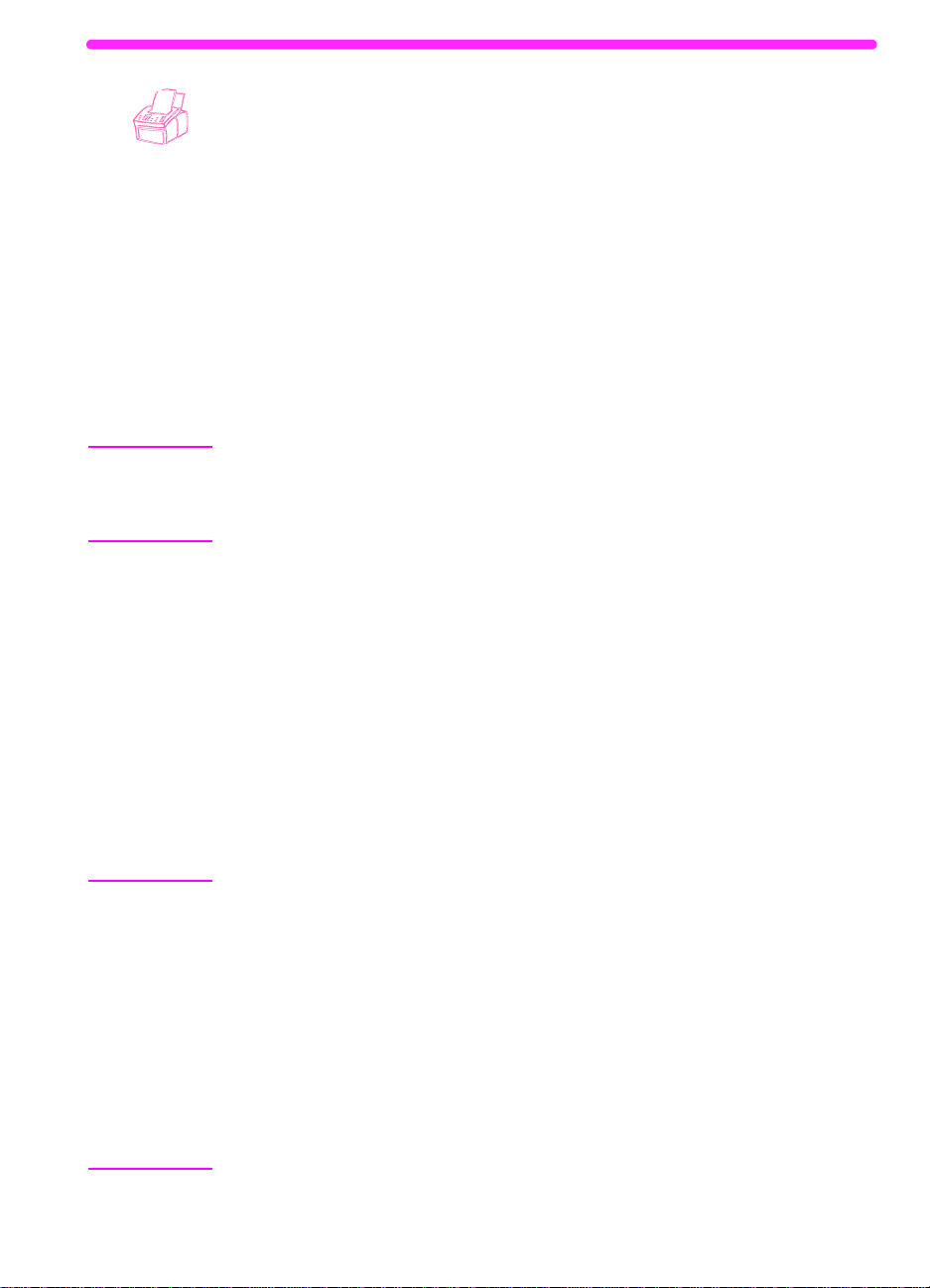
Sende fakser til én mottaker
Denne prosedyren forklarer i detalj hvordan du sender en faks til én
mottaker.
Slik sender du en faks
1
Slå faksnummeret på én av følgende måter:
• Bruk de numeriske tastene.
• Hvis faksnummeret du skal ringe har en direktetast, kan du
trykke på den tasten.
• Hvis faksnummeret du skal ringe har en hurtigoppringingskode, trykk på S
trykk på E
PEED DIAL
NTER/MENY
, angi hurtigoppringingskoden og
.
Obs!
Tips
Når du ringer ved hjelp av de numeriske tastene, må du inkludere
eventuelle pauser eller andre nødvendige numre, for eksempel
retningsnummer eller tilgangskode for numre utenfor et
sentralbordsystem (vanligvis 9 eller 0).
2
Legg inn dokumentet i dokumentmateren.
3
Juster eventuelle alternativer, for eksempel kontrast eller
oppløsning.
4
Trykk på S
TART
.
Når den siste siden av faksen er ute av HP LaserJet 3150, kan du
sende en ny faks, kopiere eller skanne.
Hvis du har fakset et tykt dokument, må du skyve spaken for
spesialmedier tilbake til venstre. Hvis du sender en stabel med
vanlige ark mens spaken står til høyre, kan det forårsake at flere ark
mates samtidig, kjører seg fast, eller begge deler.
Du kan sende en faks ved å legge i dokumentet fø rst. Deretter justerer
du eventuelle valg, slår nummeret og trykker på S
TART
.
Hvis det er noen faksnumre du bruker je vnlig, kan du tilordne dem en
direktetast eller en hurtigoppringingskode. Du finner instruksjoner
under “Programmere hurtigoppringingskoder fra kontrollpanelet” på
side 111.
NO
Hvis datamaskinen er direkte tilkoblet produktet, kan du sende en f aks
til et faksnummer som er programmert i telefonlisten til PC F ax. Når du
har lagt dokumentet i dokumentmateren, klikker du på
PC Fax
i
Document Assistant. Deretter velger du et faksn ummer fra telefonlisten
til PC Fax og sender faksen.
Sende fakser fra produktet
25
Page 27
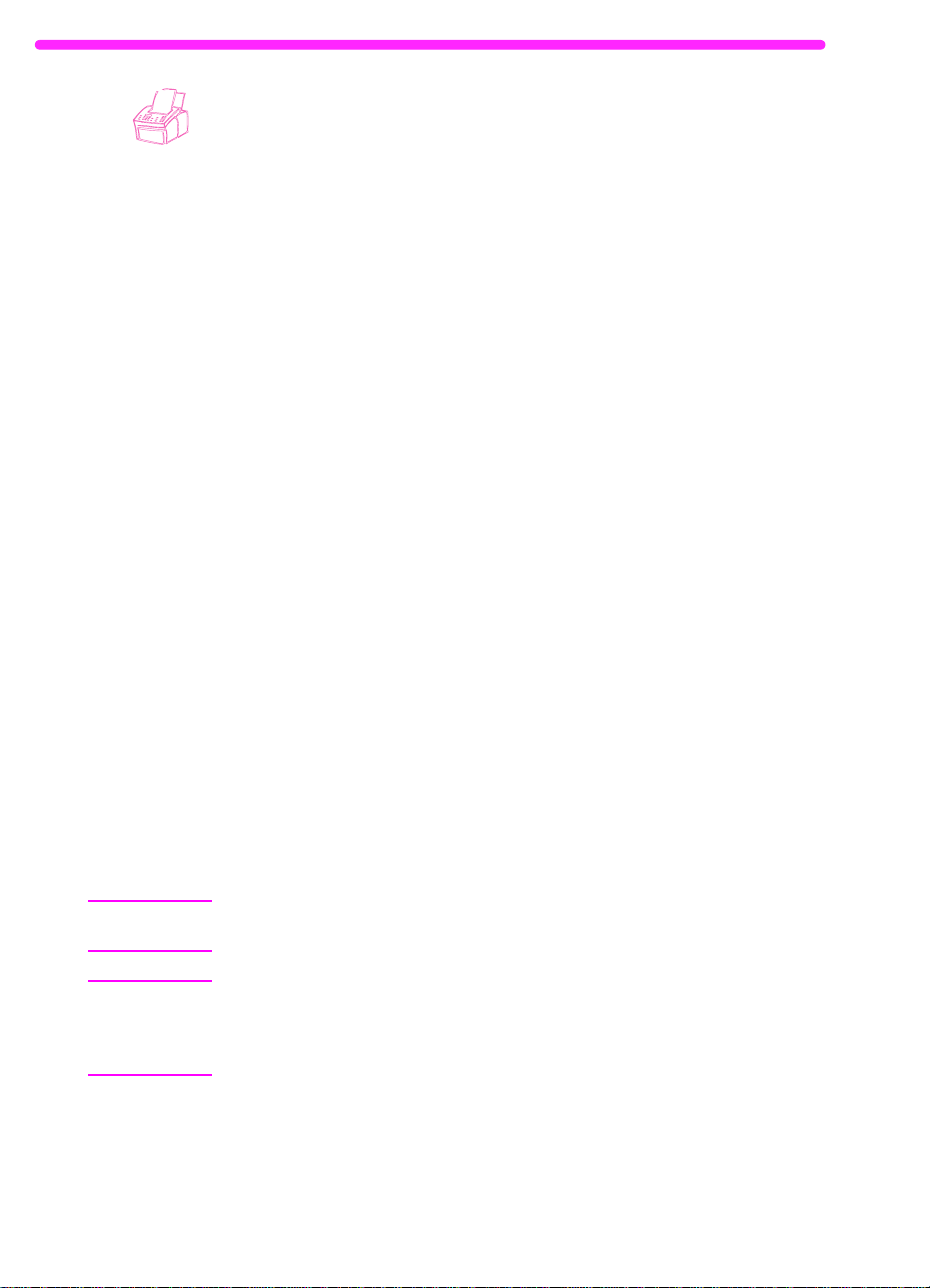
Sende fakser til flere mottakere
Du kan sende en papirfaks til flere faksnumre samtidig. Hvis du
ønsker å sende en faks til en gruppe faksnumre som du har tilordnet
en gruppeoppringingskode, går du til “Slik sender du en faks v ed hjelp
av en gruppeoppringingskode”. Hvis du ønsker å sende til opp til 100
nummre som ikke har en gruppeoppringingskode, går du til “Slik
sender du en faks til en ad-hoc-gruppe”.
Hvis dokumentet ikke får plass i minnet, må du sende dokumentet til
ett faksnummer om gangen, eller bruke Document Assistant.
Slik sender du en faks ved hjelp av en
gruppeoppringingskode
1 Legg inn dokumentet i dokumentmateren.
2 Juster eventuelle alternativer, for eksempel kontrast eller
oppløsning. Bare Standard- eller Fine-oppløsning er tilgjengelig
når du sender til en gruppe. Hvis du velger Superfine eller Photo ,
blir oppløsningen automatisk justert til Fine-standarden.
3 Trykk på direktetasten for gruppen.
- Eller Trykk på H
gruppen.
URTIGOPPRINGING
og angi gruppeoppringingskoden for
4 Trykk på E
5 Trykk på S
NTER/MENY
TART
.
.
HP LaserJet 3150 skanner dokumentet til minnet og sender f aksen til
hvert nummer du har angitt. Hvis et nummer i en gruppe er opptatt,
ringer HP LaserJet 3150 de resterende numrene før den forsøker å
ringe opp på nytt.
Obs! Du kan sende en faks ved å slå nummeret og deretter legge i
dokumentet. Deretter justerer du eventuelle valg og trykker på S
Tips Du kan sende en faks til en gruppe som er programmert i telefonlisten
til PC Fax. Når du har lagt dokumentet i dok umentmateren, klikk er du
på PC Fax i Document Assistant. Deretter velger du gruppen fra
telefonlisten til PC Fax og sender faksen.
26 2 Fakse
TART
NO
.
Page 28
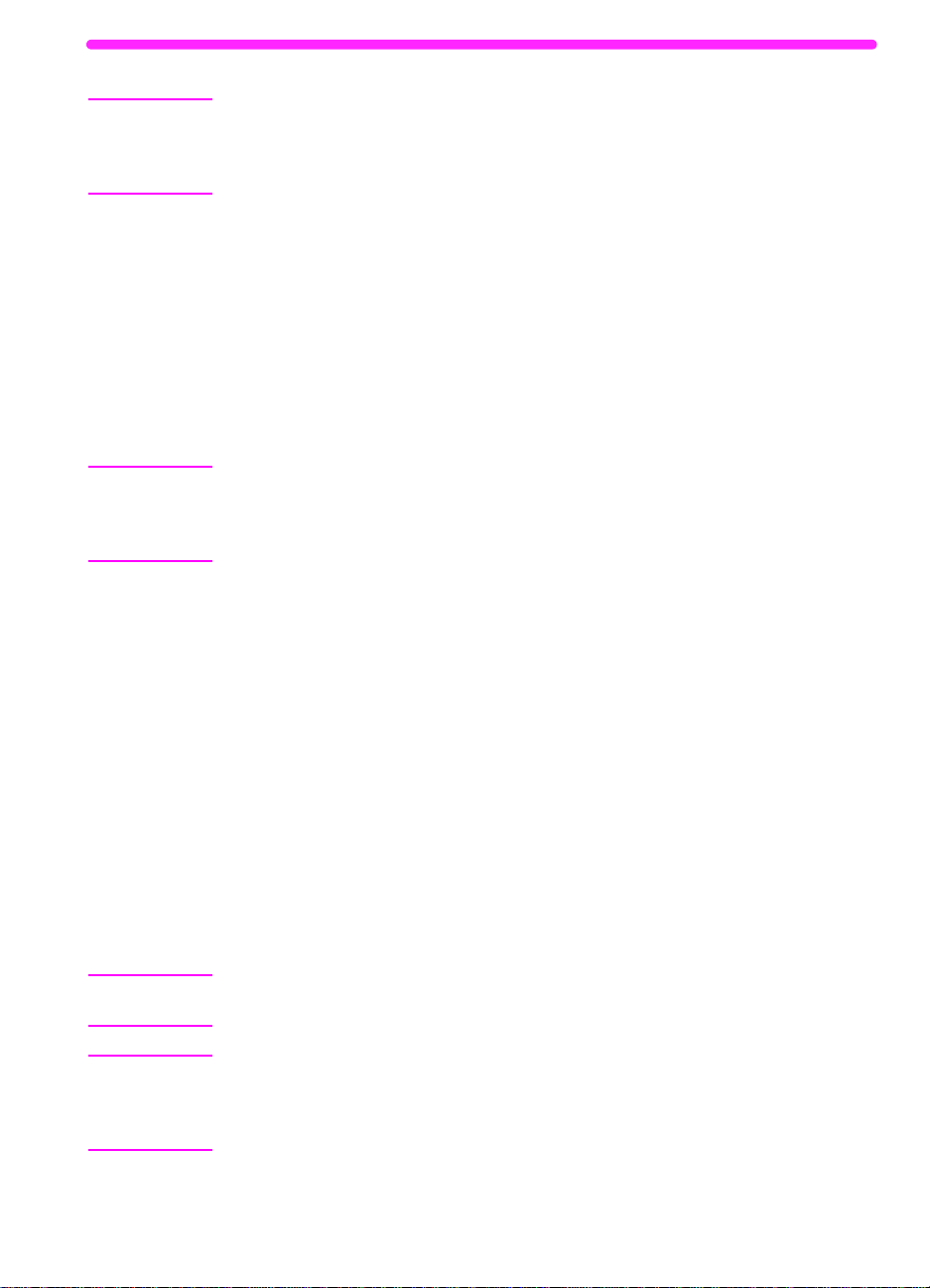
Tips
Hvis du jevnlig sender fakser til den samme g ruppen personer, kan du
tilordne en gruppeoppringingskode til deres faksnumre. Du finner
instruksjoner under “Programmere gruppeoppringingskoder fra
kontrollpanelet” på side 113.
Slik sender du en faks til en ad-hoc-gruppe
1
Slå det første faksnummeret med en av følgende metoder:
• Bruk de numeriske tastene.
• Hvis faksnummeret du skal ringe har en direktetast, kan du
trykke på den tasten.
• Hvis faksnummeret du ringer til har en hurtigoppringingskode,
trykker du på H
koden og trykker på E
URTIGOPPRINGING
NTER
.
, angir hurtigoppringings-
Obs!
Obs!
Når du ringer ved hjelp av de numeriske tastene, må du inkludere
eventuelle pauser eller andre nødvendige numre, for eksempel
retningsnummer eller tilgangskode for numre utenfor et
sentralbordsystem (vanligvis 9 eller 0).
2
Trykk på E
3
Gjenta trinn 1-2 for å angi flere numre.
NTER/MENY
.
- Eller -
Gå til neste trinn.
4
Legg inn dokumentet i dokumentmateren.
5
Juster eventuelle alternativer, for eksempel kontrast eller
oppløsning. Bare Standard- eller Fine-oppløsning er tilgjengelig
når du sender til en gruppe. Hvis du velger Superfine eller Photo ,
blir oppløsningen automatisk justert til Fine-standarden.
6
Trykk på S
TART
.
HP LaserJet 3150 skanner dokumentet til minnet og sender f aksen til
hvert faksnummer. Hvis et nummer i en gruppe er opptatt, ringer
HP LaserJet 3150 de resterende numrene før den forsøker å ringe
opp på nytt.
Du kan sende en faks til en gruppe ved å legge i dokumentet først.
Deretter justerer du eventuelle v alg, slår numrene og trykker på S
TART
.
Tips
NO
Du kan sende en faks til faksn umre som er programmert i telefonlisten
til PC Fax. Når du har lagt dokumentet i dok umentmateren, klikk er du
PC Fax
på
i Document Assistant. Deretter velger du faksnumrene fr a
telefonlisten til PC Fax og sender faksen.
Sende fakser fra produktet
27
Page 29
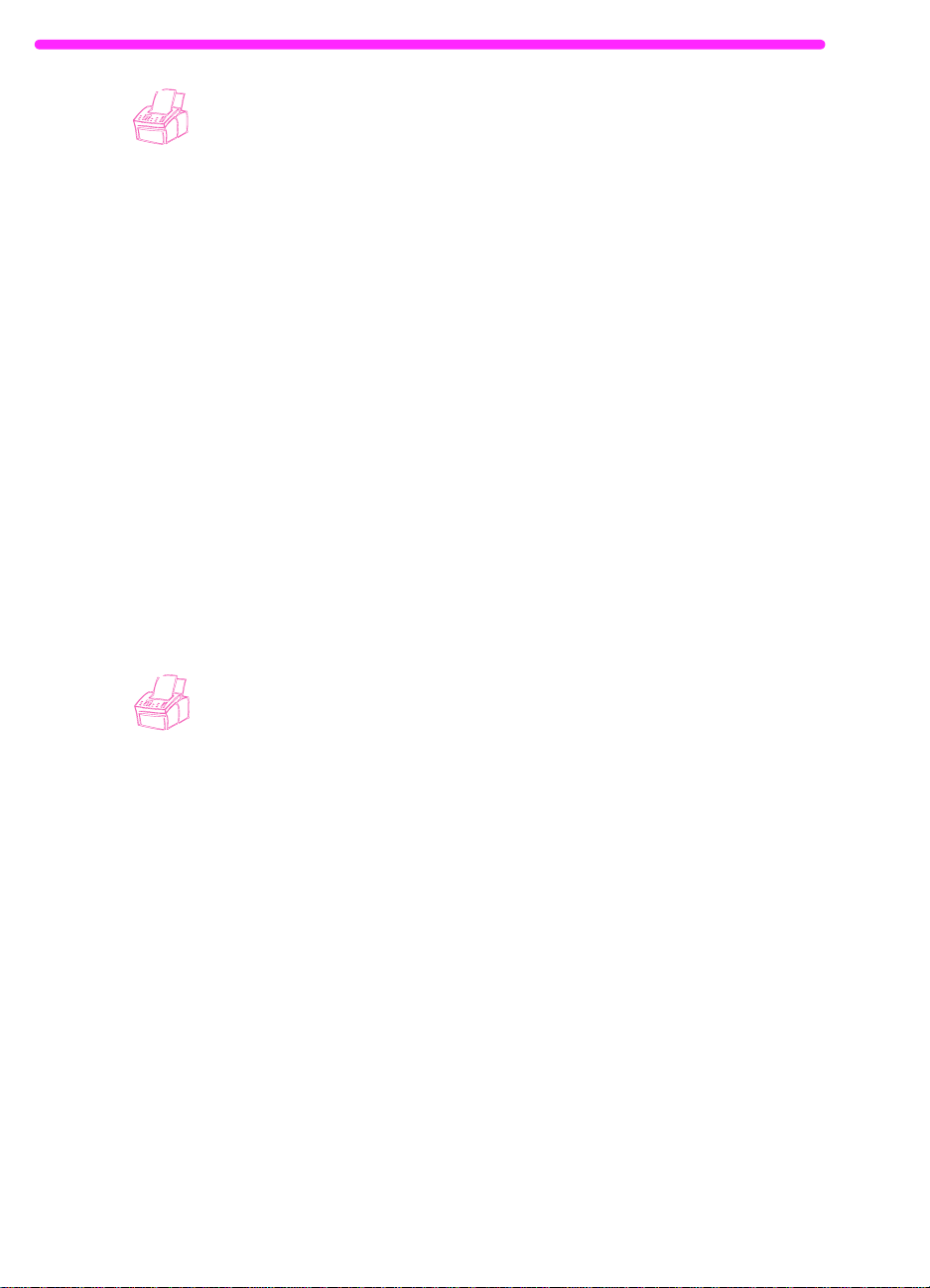
Bruke manuell oppringing
Vanligvis slår HP LaserJet 3150 nummeret etter at du har trykket på
TART
S
. Det finnes imidlertid enkelte tilfeller der du vil at HP LaserJet
3150 skal slå hvert nummer når du trykker på det. Hvis du for
eksempel skal belaste telekontokortet ditt med en faksoppringing, må
du slå faksnummeret, vente på godkjenningssignal fra telefonselskapet og deretter slå nummeret på telekontokortet. Når du ringer
utenlands, må du kanskje slå deler av nummeret og vente på
summetone før du fortsetter å slå nummeret.
Slik bruker du manuell oppringing
1 Legg dokumentet i dokumentmateren.
2 Trykk på M
telefonrøret”, og du hører summetonen.
3 Du kan begynne å taste inn nummeret, opp til 60 tegn.
Faksnummeret slås mens du taster sifrene. Dette gjør at du kan
vente på pauser, summetoner, tilgangstoner for utlandet eller
godkjenningssignal for telekontokort før du fortsetter å slå
nummeret.
ANUELL OPPRINGING
. HP LaserJet 3150 “tar av
Sende en faks ved å ringe fra en telefon
Av og til ønsker du kanskje å ringe et faksnummer fra en telefon som
er tilkoblet den samme linjen som HP LaserJet 3150. Hvis du for
eksempel skal sende en faks til en person som har en HP LaserJet
3150 i manuell modus, kan du ringe først og si at du sender en faks.
Slik sender du en faks ved å ringe fra en telefon
1 Legg dokumentet i dokumentmateren.
2 Ta av røret til en telefon som er tilkob let HP LaserJet 3150 og ring
faksnummeret ved hjelp av de numeriske tastene på telefonen
eller HP LaserJet 3150.
3 Når mottakeren svarer, gir du beskjed til ham/henne om å slå på
faksen.
28 2 Fakse
4 Når du hører fakssignalet, trykker du på S
overføringen av faksen, og deretter legger du på røret.
TART
for å starte
NO
Page 30
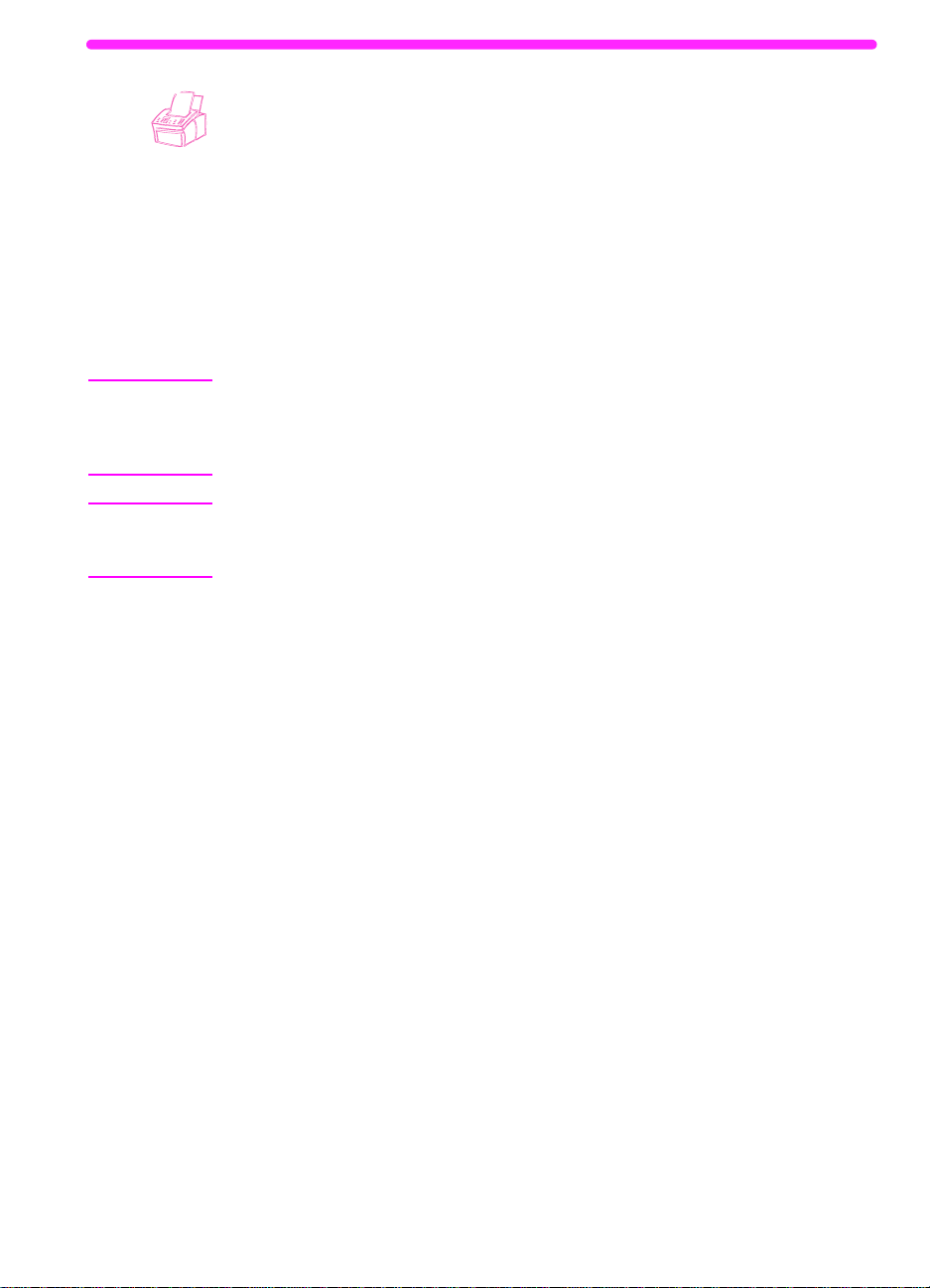
Ringe opp på nytt manuelt
Fabrikkstandarden er satt slik at HP LaserJet 3150 automatisk ringer
opptatte numre på nytt, opp til fem ganger med bestemte intervaller.
Den ringer ikke opp på nytt hvis det ikke er svar.
Hvis du ønsk er å sende enda et dok ument til det siste f aksn ummeret,
bruker du denne prosedyren til å ringe opp på nytt. Hvis du prøver å
sende det første dokumentet på n ytt, bør du vente til den automatiske
nye oppringingen er ferdig eller du selv har stoppet den. Mottakeren
kan ellers få tilsendt faksen to ganger: en gang fra den manuelle og
en gang fra det automatiske nye oppringingsforsøket.
Obs!
Obs!
Du finner ut hvordan du stopper det pågående nye oppringingsf orsøket
under “Avbryte gjeldende faksjobb” på side 33. Hvis du vil avbryte alle
ventende, automatiske nye oppringingsforsøk for en faks, kan du se
under “Annullere en faksjobb ved å bruke Job Status” på side 33.
Du finner ut hvordan du kan endre antall nye oppringinger eller tiden
mellom nye oppringinger under “Justere antall nye oppringinger” på
side 123 og “Justere tiden mellom nye oppringinger” på side 124.
Slik ringer du opp på nytt manuelt
1
Legg inn dokumentet i dokumentmateren.
2
Trykk på N
3
Trykk på S
på nytt og forsøker å sende faksen.
Y OPPRINGING/PAUSE
TART
. HP LaserJet 3150 ringer opp det siste nummeret
.
NO
Sende fakser fra produktet
29
Page 31

Sende lange sider
Vanligvis slutter HP LaserJet 3150 å mate en side gjennom
dokumentmateren etter 991 mm, fordi den tror at arket kan ha kjørt
seg fast. Hvis du vil fakse et objekt, for eksempel et banner, som er
lengre enn 991 mm, kan du mate det gjennom HP LaserJet 3150 i én
del ved å bruke en av følgende prosedyrer. Bruker du den første,
beholdes innstillingen for alle jobber helt til du endrer den igjen.
Bruker du den andre prosedyren, blir bare den gjeldende jobben
påvirket.
Obs! Dokumentet skrives ut på mottakende f aksmaskin på så mange sider
som trengs.
Slik sender du lange sider ved hjelp av Send Long
Pages
1 Trykk på E
2 Bruk tastene < og > for å velge
NTER/MENY
E
3 Bruk tastene < og > til å velge
NTER/MENY
E
4 Bruk tastene < og > til å velge
NTER/MENY
E
5 Bruk tastene < og > til å velge
NTER/MENY
.
.
.
.
FAX SETTINGS
OUTGOING FAXES
SEND LONG PAGES
YES
og trykk på E
og trykk på
og trykk på
og trykk på
NTER/MENY
.
6 Legg inn dokumentet i dokumentmateren.
7 Slå faksnummeret.
8 Trykk på S
9 Når du har sendt faksen, må du justere innstillingen tilbake til
TART
for å sende faksen.
NO
for å forhindre at risikoen for papirstopp øker.
Slik sender du lange sider ved å bruke Start
1 Legg den lange siden i dokumentmateren.
2 Når siden når 991 mm-merket, piper HP LaserJet 3150 og viser
meldingen
Trykk straks på S
LONG PAGE? START TO CONTINUE
TART
.
i et par sekunder.
30 2 Fakse
3 Hvis du ikke rakk å trykke på S
TART
før meldingen forsvant,
fjerner du dokumentet fra dokumentmateren og gjentar trinn 1-2.
NO
Page 32

Sende en faks på et fremtidig tidspunkt
Du kan planlegge at en faks skal sendes automatisk på et fremtidig
tidspunkt, til en eller flere mottakere. Når du er ferdig med denne
prosedyren, skanner HP LaserJet 3150 dokumentet til minnet og går
tilbake til klarstatus slik at du kan utføre andre oppgaver.
Hvis HP LaserJet 3150 ikke kan o verfø re f aksen til planlagt tid, skriver
den ut faksen fra minnet. Dette kan skje hvis ingen svarer eller nye
oppringingsforsøk mislykkes etter opptattsignal.
Obs!
Tips
Hvis du velger Superfine eller Photo når du sender en forsink et faks til
en gruppe, blir oppløsningen automatisk justert til Fine.
Hvis du har satt en faks til sending på et fremtidig tidspunkt, men må
legge noe til den, kan du sende ekstra informasjon som en annen jobb.
Alle fakser som skal sendes til samme faksn ummer, på samme tid og
dato, blir automatisk sendt med bare én oppringing.
Slik sender du en faks på et fremtidig tidspunkt
1
Legg inn dokumentet i dokumentmateren.
2
Trykk på E
3
Trykk på > én gang for å vise
NTER/MENY
E
4
Trykk på E
5
Bruk de numeriske tastene for å angi starttiden. Hvis du bruker
en 12-timersklokke og må endre AM- eller PM-innstillingen,
trykker du på >. Deretter trykker du på > for å velge
6
Trykk på E
7
Trykk på E
- Eller Bruk de numeriske tastene til å angi datoen og trykk på
NTER/MENY
E
NTER/MENY
.
NTER/MENY
NTER/MENY
NTER/MENY
.
.
FAX FUNCTIONS
for å velge
DELAYED FAX
og trykk på
.
.
for å godta standarddatoen.
AM
eller PM.
NO
8
Slå faksnummeret og trykk på E
9
Hvis du bare sender til én person, kan du gå til neste trinn.
NTER/MENY
.
- Eller Slå neste nummer og trykk på E
NTER/MENY
. Fortsett å legge til
numre på denne måten til du er ferdig.
10
Trykk på S
TART
. HP LaserJet 3150 skanner dokumentet til minnet
og sender det på det angitte tidspunktet.
Sende fakser fra produktet
31
Page 33

Annullere en faks som skal sendes på et fremtidig
tidspunkt
Hvis du vil annullere en faks som skal sendes på et fremtidig
tidspunkt, kan du se under “Annullere en faksjobb ved å bruke Job
Status” på side 33.
Definere en faks for forespørsel (sende ved
forespørsel)
Bruk følgende prosedyre for å skanne et dokument til minnet og la
HP LaserJet 3150 sende dokumentet når en annen faks ber om det.
(Dette kalles også å sende ved forespørsel.) Når dokumentet er blitt
skannet til minnet, går HP LaserJet 3150 tilbake til klarstatus og er
deretter tilgjengelig for andre oppgaver.
Når en faksmaskin har bedt om dokumentet, blir doku mentet slettet fra
minnet. Hvis du vil at samme dokument skal være tilgjengelig for
sending ved forespø rsel fr a en annen faksmaskin, må du gjenta denne
prosedyren når det første dokumentet har blitt sendt ved forespørsel.
Tips Hvis du allerede har definert en faks for sending ved f orespø rsel, men
må legge til noe, kan du sende ekstrainformasjonen som en annen
jobb. Alle jobber som er definert for sending v ed f orespørsel blir lev ert
til den første personen som ringer og ber om den.
32 2 Fakse
Slik definerer du en faks til å vente på forespørsel
(sende ved forespørsel)
1 Legg dokumentet i dokumentmateren.
2 Trykk på E
3 Trykk på > én gang for å vise
NTER/MENY
E
4 Bruk tastene < og > til å velge
5 Bruk tastene < og > til å velge
HP LaserJet 3150 skanner dokumentet til minnet og sender det når
mottakende HP LaserJet 3150 sender en forespørsel om det. Hvis
mottakeren trenger hjelp til å sende forespørsel om faksen, kan du be
dem om å lese dokumentasjonen til faksmaskinen.
NTER/MENY
.
.
FAX FUNCTIONS
POLLING
SEND
og trykk på E
og trykk på
og trykk på E
NTER/MENY
NTER/MENY
.
Annullere oppsett av sending ved forespørsel
Hvis du må annullere en faks som er definert for å sendes ved
forespørsel, kan du se under “Annullere en faksjobb ved å bruke Job
Status” på side 33.
NO
.
Page 34

Avbryte gjeldende faksjobb
Du stopper en enkelt faks som er under oppringing, eller blir overført
eller mottatt ved å bruke denne prosedyren.
Slik avbryter du gjeldende faksjobb
ADVARSEL!
Trykk på S
TOPP/FJERN
på kontrollpanelet. De sidene som ikke
allerede er sendt, blir stoppet.
Hvis du holder nede S
TOPP/FJERN
i fem sekunder, avbryter du også
gjeldende utskrifts- og kopieringsjobber.
Annullere en faksjobb ved å bruke Job Status
Bruk denne prosedyren til å avbryte en faks som
●
venter på ny oppringing etter opptattsignal eller ikke svar
●
skal sendes til en gruppe numre
●
skal sendes på et fremtidig tidspunkt
●
er definert til å vente på en forespørsel (sende ved forespørsel)
Slik avbryter du en faksjobb ved å bruke Job Status
1
Trykk på E
2
Trykk på E
3
Trykk på > for å bla gjennom ventende jobber til du finner den
jobben du vil slette.
NTER/MENY
NTER/MENY
.
for å velge
JOB STATUS
.
Obs!
NO
Hvis du bladde forbi den jobben du ønsket, trykk på T
gjenta trinn 1-3.
4
Trykk på S
TOPP/FJERN
for å annullere jobben som vises på
kontrollpanelet.
5
Trykk på E
6
Trykk på T
NTER/MENY
ILBAKE
for å bekrefte at du vil slette jobben.
-tasten for gå ut av menyinnstillingene.
Sende fakser fra produktet
ILBAKE
-tasten og
33
Page 35

Motta fakser til produktet
Følg prosedyrene nedenfor for å behandle fakser som er sendt til
HP LaserJet 3150.
Legge i papir for å motta fakser
Instruksjonene for å legge i medier i magasinet for papirinnmating
eller innmatingen for enkeltark, er de samme uansett om du skriver
ut, fakser eller kopierer, unntatt at fakser bare kan skrives ut på
Letter-, A4- eller Legal-papir. Du finner instruksjoner under “Legge i
medier” på side 54.
Definere papirstørrelse
Definer papirstørrelse til størrelsen på det papiret du vanligvis legger i
magasinet for papirinnmating. HP LaserJet 3150 bruker denne
innstillingen når den skriver ut rapporter og bestemmer automatisk
reduksjon for innkommende fakser.
Obs! Utskriftsfunksjonen bruker ikke denne innstillingen. Hvis du skal legge
i spesialmedier bare for den gjeldende utskriftsjobben, skal du ikke
endre denne innstillingen. Når utskriften er ferdig, legger du inn igjen
det opprinnelige utskriftsmateriellet.
Slik definerer du papirstørrelse
1 Trykk på E
2 Bruk tastene < og > for å velge
NTER/MENY
E
3 Bruk tastene < og > for å velge
NTER/MENY
E
4 Bruk tastene < og > helt til størrelsen på papiret som er lagt i,
vises. Du kan velge
5 Trykk på E
6 Trykk på S
Tips Hvis du vil unngå at innkommende fakser b lir skrevet ut mens du bruker
spesialpapir for en utskriftsjobb, kan du midlertidig motta fakser til
minnet. Når utskriften er ferdig, legger du i det vanlige utskriftspapiret
og skriver ut faksene. Se “Motta f akser til minnet” på side 133 og “Skrive
ut fakser fra minnet” på side 35.
34 2 Fakse
NTER/MENY
.
.
LETTER, A4
NTER/MENY
TOPP/FJERN
.
USER DEFAULTS
PAPER SIZE
LEGAL
eller
for å lagre valget.
for å gå ut av menyinnstillingene.
og trykk på
og trykk på
.
NO
Page 36

Motta fakser når du hører fakssignalet
Hvis du har en telefonlinje som mottar både faksanrop og
telefonsamtaler, og du hører fakssignal når du tar telefonen, kan du
starte mottaksprosessen på én av to måter
●
Hvis du er i nærheten av HP LaserJet 3150, kan du trykke på
TART
S
på kontrollpanelet.
●
Når du svarer på hvilken som helst av telefonene som er tilkoblet
linjen (tilleggstelefon) og hører fakssignaler, skal produktet
automatisk svare på anropet. Hvis ikke, trykker du *** på
telefontastaturet og legger på.
Obs!
Obs!
For at den andre metoden skal fungere, må innstillingen til
tilleggstelefonen være satt til Yes. Se “Aktivere en tilleggstelefon” på
side 136 for å kontrollere eller endre innstillingen.
Skrive ut fakser fra minnet
Innkommende fakser lagres i minnet hvis du har aktiv ert konfidensielt
mottak eller fjernmottak. Øverst i høyre hjørne på skjermen til
.
PRINT FAXES
FAX FUNCTIONS
PRINT FAXES
når fakser er mottatt til
og trykk på
og trykk på
kontrollpanelet vises meldingen
minnet. Når du har skrevet ut faksene ved å bruke følgende
prosedyre, slettes faksene fra minnet.
Hvis du vanligvis ønsker at fakser skal mottas til minnet til du skriver
dem ut (i stedet for automatisk utskrift), se “Motta fakser til minnet” på
side 133.
Slik skriver du ut fakser fra minnet
1
Trykk på E
2
Trykk på > én gang for å vise
NTER/MENY
E
3
Bruk tastene < og > til å velge
NTER/MENY
E
lagret i minnet.
NTER/MENY
.
. HP LaserJet 3150 skriver ut alle fakser som er
NO
Motta fakser til produktet
35
Page 37

Skrive ut fakser på nytt
Hvis en faks ikke ble skrevet ut fordi det ikke var nok toner eller
utskriften var på feil medium, kan du prøve å skrive den ut på nytt.
HP LaserJet 3150 kan skrive ut opptil 10 av de sist utskre vne f aksene
på nytt. Det faktiske antallet fakser som er lagret for eventuell ny
utskrift, bestemmes av det tilgjengelige minnet. Rekkefølgen for
utskrift er eldste tilgjengelige faks først og nyeste faks sist.
Disse faksene blir kontinuerlig lagret, og de blir ikke slettet fra minnet
ved ny utskrift. Du finner informasjon om hvordan du sletter disse
faksene fra minnet under “Slette fakser fra minnet” på side 37.
Obs! Du behøver ikke å bruke denne prosedyren hvis faksene ikke ble
skrevet ut på grunn av papirstopp eller at det gikk tomt for papir. Hvis
dette skjer, mottas faksene til minnet. Så snart du har fjernet
papirstoppen eller lagt i mer papir, fortsetter utskriften av faksene
automatisk.
Slik skriver du ut fakser på nytt
1 Skriv ut en fakslogg for å se hvilke fakser som kan ha gått tapt.
Du finner instruksjoner under “Skrive ut faksloggen” på side 139.
2 Trykk på E
3 Trykk på > én gang for å vise
NTER/MENY
E
4 Trykk én gang på > for å vise
NTER/MENY
E
NTER/MENY
.
FAX FUNCTIONS
og trykk på
.
REPRINT LAST FAXES
og trykk på
. HP LaserJet 3150 begynner å skrive ut de sist
utskrevne faksene på nytt.
Obs! Du kan når som helst stoppe utskriften ved å trykke på S
TOPP/FJERN
.
36 2 Fakse
NO
Page 38

Slette fakser fra minnet
Denne prosedyren bør bare brukes hvis du er bekymret for at noen
andre har tilgang til HP LaserJet 3150 og vil forsøke å skrive ut fakser
på nytt fra minnet.
ADVARSEL!
I tillegg til å slette minnet for ny utskrift, sletter denne prosedyren
innkomne fakser mottatt til minnet, fakser som skal sendes på et
fremtidig tidspunkt og fakser som er definert til å vente på forespørsel
(sende ved forespørsel).
Fakser som blir slettet på denne måten kan
ikke hentes tilbake.
Slik sletter du fakser fra minnet
1
Trykk på E
2
Trykk på > én gang for å vise
NTER/MENY
E
3
Bruk tastene < og > til å velge
NTER/MENY
E
4
Trykk på S
NTER/MENY
.
.
TART
.
.
FAX FUNCTIONS
CLEAR MEMORY
og trykk på
og trykk på
Be om en faks fra en annen faksmaskin
(sende ved forespørsel)
Hvis en annen har definert en faks til å sende ved forespørsel, kan du
sende forespørsel om at faksen blir sendt til din HP LaserJet 3150.
(Dette kalles også å sende forespørsel til en annen faksmaskin.)
NO
Slik sender du forespørsel om faks fra en annen
maskin
1
Trykk på E
2
Trykk på > én gang for å vise
NTER/MENY
E
3
Bruk tastene < og > til å velge
4
Bruk tastene < og > til å velge
5
Angi nummeret til faksmaskinen du ønsker å sende forespørsel
om faks til, og trykk på E
HP LaserJet 3150 slår nummeret til den andre faksmaskinen og ber
om faksen.
NTER/MENY
.
.
NTER/MENY
FAX FUNCTIONS
POLLING
RECEIVE
og trykk på E
og trykk på E
.
Motta fakser til produktet
og trykk på
NTER/MENY
NTER/MENY
.
.
37
Page 39

Videresende fakser
Du kan definere HP LaserJet 3150 til å videresende fakser til et annet
faksnummer . Når f aksen mottas a v HP LaserJet 3150, blir den lagret i
minnet. Deretter slår HP LaserJet 3150 faksnummeret du har angitt
og sender faksen.
Hvis den ikke kan videresende en faks på grunn av en feil, for
eksempel at nummeret var opptatt og nye oppringinger ikke kom
gjennom, skriver HP LaserJet 3150 ut f aksen. Hvis HP LaserJet 3150
går tom for minne mens den mottar en faks som skal videresendes,
blir innkommende faks avbrutt, og bare sider og ufullstendige sider
som allerede er lagret i minnet, videresendes.
For at denne funksjonen skal kunne brukes, må HP LaserJet 3150
være faksmottaker (ikke datamaskinen) og må være satt til
automatisk modus.
Slik bruker du videresending av faks
1 Trykk på E
2 Bruk tastene < og > for å velge
NTER/MENY
E
3 Bruk tastene < og > for å velge
NTER/MENY
E
4 Bruk tastene < og > til å velge
NTER/MENY
E
5 Trykk på > for å velge
NTER/MENY
.
.
.
.
YES
og trykk på E
FAX SETTINGS
og trykk på
INCOMING FAXES
FAX FORWARDING
NTER/MENY
og trykk på
og trykk på
.
6 Angi faksnummeret du ønsker å sende faksen til, og trykk på
NTER/MENY
E
7 Trykk på S
.
TOPP/FJERN
for å gå ut av menyinnstillingene.
Slå av videresending av faks
Når du vil fortsette å motta fakser med HP LaserJet 3150, slår du av
denne funksjonen ved å gjenta trinn 1-4 av prosedyren ovenfor.
Deretter trykker du på > for å velge
Trykk på S
TOPP/FJERN
for å gå ut av menyinnstillingene.
NO
og trykker på E
NTER/MENY
.
38 2 Fakse
NO
Page 40

Bruke fjernmottak
Hvis du er bortreist, men ønsk er å motta f akser, kan du få dem sendt
til en faksmaskin der du befinner deg. For at denne funksjonen skal
kunne brukes, må HP LaserJet 3150 være faksmottaker (ikke
datamaskinen) og må være satt til automatisk modus.
Denne prosedyren består av to deler: definere HP LaserJet 3150 før
du drar, og deretter motta faksene når du kommer frem. Hvis faksene
vanligvis mottas til minnet (skrives ikke ut), behøver du ikke å utføre
oppsettsprosedyren.
Obs!
Hvis dette er første gang du bruker fjernmottak, må du aktivere denne
funksjonen og definere et passord. Se “Aktivere fjernmottak og definere
passord” på side 134.
Dette må du gjøre før du drar
1
Hvis faksene vanligvis mottas til minnet, behøver du ikke å utføre
denne prosedyren.
- Eller Hvis faksene vanligvis blir skrevet ut, går du til neste trinn.
2
Trykk på E
3
Bruk tastene < og > for å velge
NTER/MENY
E
4
Bruk tastene < og > for å velge
NTER/MENY
E
5
Bruk tastene < og > for å velge
NTER/MENY
E
6
Bruk tastene < og > til å velge
7
Trykk på S
NTER/MENY
.
.
.
TOPP/FJERN
.
FAX SETTINGS
INCOMING FAXES
MEMORY RECEIVE
YES
og trykk på E
og trykk på
og trykk på
og trykk på
NTER/MENY
for å gå ut av menyinnstillingene.
.
Tips
NO
Du kan få HP LaserJet 3150 til å melde fra til deg når f akser ankommer
og deretter motta dem mens du er et annet sted. Du finner mer
informasjon om hvordan du aktiverer denne funksjonen under “V arsling
med personsøker” på side 42.
Motta fakser til produktet
39
Page 41

Slik mottar du fakser på et annet sted
1 Når du ankommer stedet, tar du av telef onrøret på faksmaskinen,
en telefon tilkoblet faksmaskinen eller hvilken som helst telefon,
og slår faksnummeret ditt.
2 Vent på fakssignalene. Når du hører en pause mellom dem,
trykker du på *.
3 Når du hører tre pipesignaler, trykker du på #, angir det firesifrede
passordet og taster **.
4 Hvis HP LaserJet 3150 ikke har mottatt fakser, hører du en rekke
korte signaler i rask rekkefølge, før den kobler fra.
- Eller Hvis HP LaserJet 3150 ikke k obler fr a, er det fakser i minnet. Gjør
ett av følgende:
• Hvis du ringer fra et håndsett eller en telefon som er tilkoblet
faksmaskinen du vil at faksene skal sendes til, går du til trinn 5.
• Hvis du har en telefon som ikke er tilkoblet faksmaskinen eller
ønsker at faksene skal sendes til en annen faksmaskin, angi
faksnummeret og tast ##. (Hvis
sentralbordsystem, angi tilgangskoden, vanligvis 9 eller 0, med
faksnummeret.)
5 Velg et av følgende alternativer:
din
HP LaserJet 3150 er i et
40 2 Fakse
• Tast 0# for å skrive ut faksene der du er nå og slette dem fra
minnet til HP LaserJet 3150.
• Tast 1# for å skrive ut faksene der du er nå og lagre dem i
minnet til HP LaserJet 3150.
• Tast 2# for å skrive ut fakser bare på HP LaserJet 3150 og
slette dem fra minnet.
6 Hvis du ringer fra faksmaskinen du ø nsker at f aksene skal sendes
til, venter du til du hører tre pipesignaler, trykker på S
TART
og
legger på.
- Eller -
Hvis du anga et faksnummer i trinn 5, venter du til du hører tre
pipesignaler og legger på.
HP LaserJet 3150 iverksetter det alternativet du valgte.
NO
Page 42

Deaktivere mottak til minnet og skrive ut fakser
Funksjonen for fjernmottak kan være aktivert hele tiden. Fakser
fortsetter imidlertid å bli mottatt til minnet med mindre du deaktiverer
mottak til minnet. For å deaktivere det og skrive ut fakser på
HP LaserJet 3150, gjentar du “Dette må du gjøre før du drar”, men
NO
velger
Hvis du definerte at minnet til HP LaserJet 3150 skal beholde en kopi
av faksene du skrev ut på det andre stedet, eller hvis den har mottatt
flere fakser siden du sist sjekket, vises
panelet. Hvis du vil skrive ut disse faksene, kan du se under “Skrive ut
fakser fra minnet” på side 35.
i trinn 6.
PRINT FAXES
på kontroll-
NO
Motta fakser til produktet
41
Page 43

Varsling med personsøker
Når du er borte fra HP LaserJet 3150, kan du få den til å varsle
personsøkeren din om nye fakser. For at denne funksjonen skal
kunne brukes, må HP LaserJet 3150 være faksmottaker (ikke
datamaskinen) og være satt til automatisk modus. Du kan definere
om fakser skal skrives ut eller mottas til minnet.
Slik bruker du varsling med personsøker
1 Sjekk at videresending av faks er slått a v, ellers virker ikke denne
funksjonen. Du finner instruksjoner for å slå den av under “Slå av
videresending av faks” på side 38 i dette kapittelet.
2 Trykk på E
3 Bruk tastene < og > for å velge
NTER/MENY
E
4 Bruk tastene < og > for å velge
NTER/MENY
E
5 Bruk tastene < og > til å velge
NTER/MENY
E
6 Bruk tastene < og > til å velge
NTER/MENY
.
.
.
.
FAX SETTINGS
INCOMING FAXES
PAGER NOTIFICATION
YES
og trykk på E
og trykk på
og trykk på
og trykk på
NTER/MENY
.
7 Angi personsøk ernummeret ditt og meldingsnummeret som du vil
skal vises på personsøkeren (opp til 60 tegn), og trykk på
NTER/MENY
E
. Hvis du trenger hjelp til å angi nummeret, kan du se
dokumentasjonen som fulgte med personsøkeren.
Obs! Hvis du må vente på signaler mellom sifre på personsøkeren, pauser
på slutten av personsøkernummeret eller pauser mellom
personsøkernummeret og meldingsnummeret, setter du inn pauser
ved å trykke på N
Y OPPRINGING/PAUSE
. Hvis du ikke vet om det må være
pauser eller hvor lange de må være, kan du se i dokumentasjonen til
personsøk eren eller kontakte tjenestelev erandø ren for personsø k eren.
8 Trykk på S
TOPP/FJERN
for å gå ut av menyinnstillingene.
42 2 Fakse
Slå av varsling med personsøker
Når du ikke lenger ønsker at HP LaserJet 3150 skal varsle
personsøkeren om nye fakser, slår du av funksjonen ved å gjenta
trinn 1-3 i prosedyren ovenfor. Deretter trykker du på > for å velge
og trykker på E
NTER/MENY
menyinnstillingene.
. Trykk på S
TOPP/FJERN
for å gå ut av
NO
NO
Page 44

Sende papirfakser ved å bruke Document
Klikk her for å
begynne å fakse
Assistant
Hvis du skal bruke Document Assistant til å sende en papirfaks, må
produktet være direkte tilkoblet datamaskinen, programvaren må
være installert og datamaskinen må være slått på. Document
Assistant vises på skjermen når du legger et dokument i
dokumentmateren.
NO
Når du har klikket på
sende faksen. Du har også tilgang til innstillinger for HP LaserJet 3150.
Fordelene ved å bruke Document Assistant er at du kan legge til
elektroniske faksforsider (lagret i skrivebordet) og få tilgang til
faksnumre som er lagret i telefonlistene til JetSuite PC Fax. Når du
bruker kontrollpanelet, får du bare tilgang til direktetastene og
hurtigoppringingskodene.
Før du bruker Document Assistant til å sende en papirfaks, se “Velge
objekter som skal fakses, kopieres og skannes” på side 16 og “Legge
i objekter som skal fakses” på side 18. De andre prosedyrene i dette
kapittelet beskriver bare hvordan du utfører fakseoppgaver ved å
bruke kontrollpanelet, men de som også kan utføres fra
programvaren, har dette ikonet ved siden av seg:
Du får mer informasjon om hvordan du bruker Document Assistant
ved å klikke på
PC Fax
Help
i dialogboksen til Document Assistant.
Sende papirfakser ved å bruke Document Assistant
, kan du fylle ut mottakerinformasjon og
43
Page 45

Fakse ved hjelp av programvaren
Denne delen inneholder en introduksjon til hvordan du sender , mottar
og ser på fakser ved å bruke JetSuite Pro, i tillegg til hvordan du lager
din egen forside. Alle andre emner om programvare finner du i
hjelpen til programmet.
Sende fakser fra et program
Du kan fakse elektroniske dokumenter fra datamaskinen hvis
HP LaserJet er koblet til datamaskinen eller nettverket gjennom en
HP JetDirect-utskriftsserver og programvaren er installert på
datamaskinen.
Hvis dokumentet du ønsker å fakse er et JetSuite-dokument, velger
du det på skrivebordet eller dobbeltklikker på det i dokumentviseren.
Hvis dokumentet er i et grafikkfilformat som støttes (.bmp, .jpg, .dcx,
.pcx, .tif) eller er i formatet Word, Excel eller P owerP oint, v elger du det
på skrivebordet. Deretter klikker du på PC Fax-ik onet på verktøylinjen
for Funksjoner. Dialogboksen JetSuite PC Send Fax åpnes, og du
kan angi mottakers navn og f aksnummer , legge til en f orside (v algfritt)
og sende faksen.
Det er lett å sende andre elektroniske dokumenter direkte fra
programmet de ble laget i, hvis programmet er kompatibelt. Du kan
lett finne ut om programmet er kompatibelt ved å åpne et dokument i
programmet, velge kommandoen Skriv ut og se om JetSuite Fax er
et skrivervalg. Hvis den er det, velger du den. JetSuite Pro åpner
dialogboksen JetSuite PC Send Fax , og du kan fortsette slik det stod
beskrevet i forrige avsnitt.
44 2 Fakse
NO
Page 46

Motta fakser til datamaskinen
For å kunne motta fakser til datamaskinen, må den være direkte
tilkoblet produktet, og du må aktivere innstillingen Receive to PC. (Du
finner instruksjoner i hjelpen til programmet.)
Hvis datamaskinen er avslått når fakser ankommer, blir de lagret i
minnet til HP LaserJet 3150, og sendes automatisk til datamaskinen
når du slår den på igjen.
Det er en begrensning på mottak av fakser til datamaskinen. Hvis du
har en telefonlinje som mottar både faksanrop og samtaler (en delt
linje), og en vanlig eller databasert telefonsvarer tilkob let linjen, må du
slå av telefonsvareren for å motta fakser til datamaskinen. Hvis du
ikke gjøre det, så svarer enten telefonsvareren på alle anrop, eller så
gjør PC Fax det.
På grunn av denne begrensningen velger de fleste brukere å motta
fakser til HP LaserJet 3150.
NO
Fakse ved hjelp av programvaren
45
Page 47

Vise fakser ved hjelp av programvaren
Klikk her for å se
fakser som skal
sendes eller
nylig er sendt
Klikk her for å se
fakser som nylig
er mottatt av
datamaskinen
Hvis produktet er tilkoblet nettverket eller direkte til datamaskinen,
kan du vise og behandle fakser som skal sendes eller som nylig har
blitt sendt. På skrivebordet til JetSuite Pro klikker du på undermappen
Send i mappen Fax Folder. Standardplasseringen til Fax Folder er i
rotkatalogen, som er C: på de fleste datamaskiner.
Hvis produktet er direkte tilkoblet datamaskinen, kan du også vise og
behandle mottatte fakser fra mappen Receive på JetSuite Proskrivebordet.
46 2 Fakse
Nettverksbrukere kan ikke se denne mappen.
NO
Page 48

Alle fakser, enten de er sendt fra eller mottatt til datamaskinen eller
Klikk her for å
se loggen til
fakser som er
sendt fra eller
mottatt til
datamaskinen
eller
HP LaserJet
3150
HP LaserJet 3150, blir registrert i mappen Log på skrivebordet. Logregistreringen er ikke selve faksen, men en post med den
grunnleggende informasjonen om faksen, for eksempel når og til
hvem den ble sendt eller når og fra hvem den ble mottatt.
Bruke programvaren til andre faksoppgaver
Hvis produktet er direkte tilkoblet datamaskinen eller til nettverket
gjennom en HP JetDirect-utskriftsserver, kan du også bruke
programvaren til følgende:
NO
●
Kontrollere alle innstillingene til programvaren og de fleste
innstillingene til HP LaserJet 3150.
●
Endre oppsettet og fakshodet.
●
Legge til numre i telefonlistene til PC Fax. Du kan bruke disse
numrene når du sender elektroniske fakser fra et program eller
papirfakser fra Document Assistant.
Hvis produktet er direkte tilkoblet datamaskinen, kan du også bruke
programvaren til å utføre disse oppgavene:
●
Angi numre for direktetaster og hurtigoppringingskoder. Disse
numrene bruker du fra produktet.
●
Sende hurtigoppringingsnumrene til datamaskinen som
sikkerhetskopi. Denne sikkerhetskopien kan lastes ned til HP
LaserJet 3150 hvis hurtigoppringingsnumrene går tapt ved et
lengre strømavbrudd.
Du finner all informasjon om faksing med PC i hjelpen til programmet,
som du får tilgang til ved å velge
Contents
på
Help
-menyen i
JetSuite Pro Desktop.
Fakse ved hjelp av programvaren
47
Page 49

Tilpasse faksforsiden
Du kan bruke omslagssideveiviseren i programvaren til å tilpasse en
faksforside. Hvis du ikke er kjent med programvaren, se kapittel 5,
“Skanne”, før du fortsetter.
Slik tilpasser du faksforsiden
1 Åpne JetSuite.
2 På Fax-menyen klikker du på Create new cover page.
3 Veiviseren spør deg om du vil skanne en ny mal eller begynne
med en eksisterende mal.
• Hvis du velger å skanne en ny mal, åpnes dialogboksen for
skanning. Velg innstillingene som er best for dokumenttypen
du skal skanne. Du får mer informasjon ved å klikke på Help.
• Hvis du velger å begynne med en eksisterende mal, åpnes
dialogboksen Open. Velg malen og klikk på Open.
4 Når malen du valgte vises i viseren til JetSuite, bruker du
verktø y et Text Field Annotation til å lage en boks ved siden a v det
første ordet du ønsker å lage et felt for , f or eksempel “To”. Plasser
trådkorsmarkøren ved siden av det første ordet, hold nede
museknappen samtidig som du tegner et rektangel med ønsket
størrelse og slipper museknappen. Dialogboksen Format
Annotation Text åpnes.
48 2 Fakse
5 I listen Text Field velger du objektene du vil ha i feltet når du
skriver en forside, og klikker på Insert. I feltet ved siden av ordet
“To”, kan du for eksempel velge “First_Name” og klikke på Insert,
og deretter velge “Last_Name” og klikke på Insert.
6 Hvis du vil endre skriftattributtene for denne teksten, klikker du på
Font, velger det du ønsker og klikker på OK.
7 Når du er ferdig med å legge til objekter i dette feltet, klikk er du på
OK.
8 For å endre bakgrunnsfargen eller rammen på boksen,
høyreklikker du på feltet og klikker på Text Field Annotation
Properties. Velg det du ønsker og klikk på OK.
9 Gjenta trinn 4-9 for å lage flere tekstbokser.
10 Når du er ferdig med å gjøre endringer, klikker du på Save på
File-menyen for å lag re den gjeldende filen. Eller , hvis du beg ynte
med en eksisterende mal, kan du klikke på Save As for å lage en
kopi av filen med dine endringer. Originalen blir ikke endret.
NO
Page 50

Finne mer informasjon
Du finner mer informasjon om hvordan du bruker programvaren i
programhjelpen, som du får tilgang til ved å klikke på
som helst vindu der denne kommandoen er tilgjengelig.
Tips og hjelp
I denne delen finner du svar på vanlige spørsmål om og forslag til å få
mest mulig ut av HP LaserJet 3150. I kapittel 8, “Problemløsing og
vedlikehold”, finner du en mer omf attende liste over v anlige problemer
og løsninger for faksbruk.
Spørsmål og svar
Hvordan bruker jeg mer enn én av funksjonene til HP LaserJet
3150 samtidig?
oppgaver samtidig, for eksempel å skrive ut mens den sender en
faks.
Jobber blir lagt i køen og venter til en annen jobb er fullført. Hvis for
eksempel en faks mottas mens du skriver ut, blir faksen lagret i
minnet og skrives deretter automatisk ut når utskriftsjobben er ferdig.
Mens en innkommende faks skrives ut, kan du begynne å sende en
annen faks. Den utgående faksen lagres i minnet og blir sendt med
en gang telefonlinjen er ledig. Det skjer bare en sjelden gang at
HP LaserJet 3150 går tom for minne og avbryter en jobb slik at den
kan fullføre en annen.
Help
i et hvilket
Dette produktet er spesielt laget for å utføre mange
NO
I “Fleroppgavekjøring” på side 224 finner du en fullstendig liste over
funksjoner som kan brukes samtidig.
Tips og hjelp
49
Page 51

Hva gjør jeg hvis det kommer en faks mens jeg skriver ut, og
HP LaserJet 3150 er definert til å skrive ut fakser? Når en faks
mottas under en utskriftsjobb, blir faksen lagret i minnet og skrevet ut
når utskriftsjobben er ferdig. Det hender en sjelden gang at
HP LaserJet 3150 går tom for minne mens den mottar en faks, og da
avbryter den utskriftsjobben og skriver ut innkommende faks.
Hva skjer hvis HP LaserJet 3150 går tom for toner mens den
skriver ut en faks, og jeg ikke er tilstede? HP LaserJet 3150
fortsetter å skrive ut blanke ark. HP LaserJet 3150 lagrer imidlertid
opptil 10 av de sist utskrevne f aksene. Du bør så fort som mulig bruke
prosedyren “Skrive ut fakser på nytt” (beskre vet tidligere i kapittelet) til
å skrive dem ut på nytt.
Hva skjer hvis minnet er fullt på grunn av en feil, for eksempel at
det ikke er mer papir, og noen sender meg en faks? HP LaserJet
3150 mottar fakser til minnet helt til minnet er fullt. Når minnet er fullt,
svarer ikke HP LaserJet 3150 på anrop, og kontrollpanelet viser de
feilene som må rettes. Når feilene er rettet opp, blir faksene i minnet
skrevet ut automatisk, og HP LaserJet 3150 fortsetter å svare på
anrop.
50 2 Fakse
Hva gjør jeg hvis jeg tar av røret på en tilleggstelefon og hører en
innkommende faks? Tast *** på telefontastaturet og legg på.
HP LaserJet 3150 starter mottaket av den innkommende faksen.
Hva skjer hvis det oppstår en papirstopp mens jeg mottar en
faks? Faksen mottas til minnet. Med én gang du har fjernet
papirstoppen, skriver HP LaserJet 3150 ut siden som satte seg fast
på nytt og fortsetter å skrive ut resten av faksen.
Jeg skal ringe et utenlandsnummer. Hv ordan gjør jeg det? Du bør
kanskje slå nummeret manuelt slik at du kan høre etter forskjellige
toner. Se “Bruke manuell oppringing” på side 28.
Jeg prøver å slå et langt faksnummer, men jeg får ikke slå alle
sifrene. Hvorfor skjer dette? Det maksimale antall sifre eller tegn i
faksnumre er 60.
NO
Page 52

3
Skrive ut
Innledning
Dette kapittelet inneholder de grunnleggende aspektene ved å laste
inn utskriftsmedier i HP LaserJet 3150 og å velge en bane for
papirutmating, i tillegg til tips om hvordan du gjennomfører utskriftsoppgaver med spesialmedier. Alle utskriftsrelaterte kommandoer blir
vanligvis utført i programmet der dokumentet er laget. Du bør derfor
lese programdokumentasjonen for å finne instruksjoner om hvordan
du skriver ut.
For å skrive til HP LaserJet 3150, må produktet være koblet direkte til
datamaskinen eller til nettverket gjennom en HP JetDirect-utskriftsserver, og du må minst ha installert skriverdriverne for dette
produktet. (Hvis du har installert programvaren, så er skriverdriverne
installert.) Andre HP-skriverdrivere fungerer
ikke
med dette produktet.
NO
I dette kapittelet står disse ikonene ved siden av en prosedyre når:
Du kan utføre den fra kontrollpanelet.
Du kan utføre den fra datamaskinen hvis produktet er direkte tilkoblet
datamaskinen.
Du kan utføre den fra datamaskinen hvis produktet er direkte tilkoblet
en annen datamaskin og bruker Windows-deling.
Du kan utføre den fra datamaskinen hvis produktet er tilkoblet
nettverket ved hjelp av en HP JetDirect-utskriftserver.
Innledning
51
Page 53

Velge utskriftsmedier
Medietypen du velger vil påvirke ytelsen og utskriftskvaliteten til
HP LaserJet 3150.
Velge medietyper
Hvis det er tilgjengelig, anbefaler HPat du bruker HP LaserJet- eller
HP flerbrukspapir (siden det er spesielt utformet for HP LaserJet
3150) eller papir som oppfyller HPs spesifikasjoner. Du kan du også
bruke 100 % gjenvunnet papir, hvis papiret oppfyller HPs krav. Hvis
du vil bestille HP-papir eller papirtypeoversikten for
skrivere
Visse typer papir er ikke så gode som andre. Du bør forsikre deg om
at papirtypen du velger svarer til spesifikasjonene i
papirtypeoversikten.
Sterkt strukturert papir, for eksempel lerretspapir, kan bli skrevet ut
ujevnt. Meget glatt papir kan forårsake papirstopp eller absorberer
ikke toneren. Flerarkspapir kan krølle seg eller kjøre seg fast i
HP LaserJet 3150. Papir som er i dårlig forfatning, med rifter,
ujevnheter eller eselører, kan kjøre seg fast.
, se “Bestilling av tilbehør og rekvisita” på side 217.
HP LaserJet-
52 3 Skrive ut
Unngå konvolutter som er veldig glatte, har selvklebende lim eller har
splittbinders eller vindu. Du bør også unnngå konvolutter som har
tykke, ujevne eller krøllete kanter, eller er skrukket, opprevet eller på
annen måte skadet.
Du bør bruke en solid konvolutt-type med en vekt på cirka 7,25 til
12,25 kg per 1000. Bruk faste konv olutter og kontroller at de er skarpe
i bretten.
NO
Page 54

Velge mediestørrelser
Magasinet for papirinnmating har plass til opp til 100 ark (75 g/m2).
Lommen for innmating av enkeltark er beregnet bare for ett ark.
Begge kan justeres slik at de har plass til medier fra 76,2 x 127 mm til
216 x 356 mm. Dette inkluderer, men begrenser seg ikke til, følgende
papir- og konvoluttstørrelser:
Obs!
●
Letter
(216 x 279 mm;
8,5 x 11 tommer)
●
Executive
(184 x 267 mm;
7,25 x 10,5 tommer)
●
C5-konvolutter
(162 x 229 mm;
6,4 x 9 tommer)
●
Andre medier med
spesialformat
●
A4
(210 x 297 mm;
8,25 x 11,75
tommer)
●
COM10-konvolutter
(105 x 241 mm;
4,125 x 9,5 tommer)
●
B5-konvolutter
(176 x 250 mm;
6,9 x 9,85 tommer)
●
Legal
(216 x 356 mm;
8,5 x 14 tommer)
●
DL-konvolutter
(110 x 220 mm;
4,33 x 8,67 tommer)
●
Monarch-konvolutter
(98,5 x 190,5 mm;
3,875 x 7,5 tommer)
Legg alle medier loddrett (stående) inn i papirmagasinet eller lommen
for innmating av enkeltark. Hvis du vil skrive ut vannrett (liggende),
angir du dette valget ved hjelp a v programv aren. Skriv ikke ut på papir
som er mindre enn 76,2 x 127 mm.
NO
Velge utskriftsmedier
53
Page 55

Legge i medier
Du kan legge i opp til 100 ark med utskriftsmedier i magasinet for
papirinnmating eller mate inn ett ark om gangen i lommen for
innmating av enkeltark.
Legge papir i magasinet
for papirinnmating
Du kan legge i opptil 100 ark med
75 g/m
papirinnmating. HP LaserJet 3150
skriver ut, kopierer og skriver ut mottatte
fakser ved hjelp a v medier fra magasinet
for papirinnmating (eller lommen for
innmating av enkeltark).
Slik legger du papir i magasinet
for papirinnmating
1 Juster lederne på magasinet for
2 Legg i opptil 100 ark i magasinet for
Obs!
Når du skal legge i mer papir før
magasinet for papirinnmating er tomt,
må du alltid ta ut papiret som finnes og
justere det med det nye papiret før du
legger det i igjen for å unngå mating av
flere ark samtidig og papirstopp.
2
papir i magasinet for
papirinnmating etter størrelsen på
mediene du legger i.
papirinnmating. Du må ikke legge
for mye papir i magasinet.
54 3 Skrive ut
Obs!
Hvis du har lagt i spesialmedier, må du
velge nedre papirutmatingsbane. Se
“Slik velger du utmatingsbane” på
side 56.
3 Juster papirlederne slik at arket
midtstilles.
NO
Page 56

Bruke innmating av
enkeltark
Ved hjelp av lommen for innmating av
enkeltark, kan du skrive ut ett ark om
gangen uten å bruke magasinet for
papirinnmating. HP LaserJet 3150 tar
medier som legges i lommen for
innmating av enkeltark før den tar fra
magasinet for papirinnmating.
Obs!
Inmating av enkeltark er nyttig hvis den
første siden i utskriftsjobben er f orskjellig
fra resten. Det kan for eksempel være at
den første siden skal ha brevhode, eller
kanskje du vil skrive ut en konv olutt først.
Slik bruker du innmating av
enkeltark
1
Juster papirlederne omtrent til
størrelsen på arket du vil bruke.
2
Sett inn et utskriftsmedium i
lommen for innmating av enkeltark.
Hvis du legger i spesialmedier eller
brevhode, legger du i mediet med
toppen ned og utskriftssiden
fremover.
NO
3
Juster papirlederne slik at arket
midtstilles.
Obs!
Hvis du har lagt i spesialmedier, må du
velge nedre papirutmatingsbane. Se
“Slik velger du utmatingsbane” på
side 56.
Legge i medier
55
Page 57

Velge papirbane for
utmating
Bruk denne prosedyren for å velge om
utskriftene skal sendes til magasinet for
papirutmating eller til åpningen for
papirutmating foran. Velg åpningen for
papirutmating foran hvis du skriver ut på
spesialmedier, for eksempel papir som
er 100 g/m
transparenter eller etiketter. Dette
forhindrer at papiret blir krøllete eller
skrukkete.
ADVARSEL!
Hvis du vil unngå papirstopp, må du ikke
flytte spaken for papirbane etter at
utskriften har begynt.
Slik velger du utmatingsbane
1 Sett spaken for papirbane til øvre
2
eller tyngre, konvolutter,
posisjon hvis du vil bruke
magasinet for papirutmating.
Arkene stables i korrekt rekkefølge.
56 3 Skrive ut
2 Sett spaken for papirbane til nedre
posisjon hvis du vil bruke åpningen
for papirutmating foran. Arkene
stables i motsatt rekkefølge.
Obs!
Sørg for at det er god plass foran den
fremre utmatingsåpningen, slik at
utskriftene ikke hindres.
NO
Page 58

Skrive ut på medier med brevhode og på kon v olutter
Denne delen inneholder tips om medier
E
D
med brevhoder og om konvolutter.
Slik skriver du ut medier med
brevhode
1
Hvis du skal skrive ut et ark med
brevhode etterfulgt av vanlige
papirark, legger du et ark med
brevhode inn i lommen for
innmating av enkeltark (a) og
vanlige papirark inn i magasinet for
papirinnmating (b).
- Eller Hvis du skal skrive ut flere ark med
brevhode i rekkefølge, fyller du
magasinet (b) med ark med
brevhode.
2
Sett inn brevhodet med utskriftssiden fremover og toppen ned.
Obs!
Når du legger til papir i papirmagasinet
før det er tomt, husk alltid å ta ut alt
papiret og justere det på nytt slik at du
unngår at flere ark mates samtidig.
NO
Obs!
Hvis du skal skrive ut på relieffpapir eller
forhåndstrykt papir, må du kontrollere at
papiret oppfyller HPs papirspesifikasjoner. Hvis du vil bestille
for
HP LaserJet-skrivere
av tilbehør og rekvisita” på side 217.
Obs!
Hvis du er bekymret for at det skal
komme en faks mens det står
spesialmedier i magasinet, er det mulig å
motta fakser midlertidig til minnet. Se
“Motta fakser til minnet” på side 133 og
“Skrive ut fakser fra minnet” på side 35.
Skrive ut på medier med brevhode og på konvolutter
papirtypeoversikt
, se “Bestilling
57
Page 59

D
E
Slik skriver du ut på konvolutter
1 Hvis du skal skrive ut på en
konvolutt etterfulgt av vanlige
papirark, plasserer du konvolutten i
(a) innmatingen for enkeltark og de
vanlige arkene i (b) magasinet for
papirinnmating.
- Eller Hvis du skal skrive ut flere
konvolutter i rekkefølge, fyller du
papirmagasinet (b) med maksimum
sju til ti konvolutter, avhengig av
konvolutt-type og luftfuktighet.
- Eller Hvis du bare skal skrive ut én
konvolutt, bruk er du innmatingen for
enkeltark (a).
2 Sett inn konvoluttene med
utskriftssiden opp og med kanten
som skal frankeres først.
3 Sett spaken for papirbane til nedre
posisjon hvis du vil bruke åpningen
for papirutmating foran. Dette
forhindrer at konvoluttene blir
skrukkete og krøllete.
58 3 Skrive ut
NO
Page 60

Utskriftsoppgaver
Med HP LaserJet 3150 kan du stoppe en utskriftsjobb.
Stoppe en utskriftsjobb
Det finnes to måter du kan stoppe en utskriftsjobb på
●
Hvis utskriftsjobben ikke har begynt ennå, kan du avbryte den fra
Utskriftsbehandling i Windows 3.
Windows 9
●
Hvis utskriftsjobben ennå ikke har startet, kan du også avbryte
den fra produktets kontrollpanel. Trykk på E
bruk < and >-tastene til å velge ønsket utskriftsjobb og trykk på
TOPP/FJERN
S
deretter på T
●
Hvis utskriftsjobben har begynt, trykker du på S
kontrollpanelet og holder den nede i fem sekunder.
x
eller NT 4.0.
. Trykk på E
ILBAKE
.
x
eller fra skrivekøstyreren i
NTER/MENY
NTER/MENY
to ganger,
for å bekrefte, og trykk
TOPP/FJERN
på
ADVARSEL
NO
Denne prosedyren fjerner også faksjobber som sendes eller mottas.
Utskriftsoppgaver
59
Page 61

Utskrift på spesialmedier
HP LaserJet 3150 er laget for å kunne skrive ut på en rekke ulike
medier, inkludert transparenter, konvolutter og papir med
spesialformat. Det anbefales at du bruker HP-medier eller medier
som oppfyller HPs spesifikasjoner. Se “Bestilling av tilbehør og
rekvisita” på side 217 for å bestille HPs spesialmedier eller
papirtypeoversikten for HP LaserJet-skrivere
Slik skriver du ut på spesialmedier
1 Sett spaken for papirbane i nedre posisjon når du skal bruke
fremre papirutmating for å få en rettlinjet papirbane. Dette er
viktig når du skal skrive ut på medier som postkort, transparenter,
etiketter, konvolutter og tungt papir (100 til 157 g/m
2 Juster papirlederne til størrelsen på det mediet du skal bruke.
3 Sett inn mediet med utskriftssiden fremover og toppen ned i
innmatingen for enkeltark eller magasinet for papirinnmating.
4 Tilpass lederne slik at du midtstiller mediet.
5 Angi korrekte marger, papirformat og papirretning i programmet.
6 Velg Skriv ut i programmet.
.
2
).
60 3 Skrive ut
Tilleggstips for spesialformat
●
Ikke skriv ut på medier som er mindre enn 76,2 mm brede eller
127 mm høye.
●
Angi marger på minst 6,4 mm i programmet.
●
Sett alltid inn mediene loddrett (vertikalt) i HP LaserJet 3150.
Hvis du vil skrive ut liggende, må du angi dette valget i
programmet.
NO
Page 62

Tilleggstips for konvolutter
●
Lav luftfuktighet (under 50 prosent relativ fuktighet) fø rer ofte til et
grått bakgrunnsskjær. (Dette er mest merkbart i vintermåne-
dene.) For å få best mulig resultat bør du skrive ut k on volutter i et
miljø med en luftfuktighet på 50 prosent eller mer. Prøv også å
lagre konvolutten i et slikt miljø minst et døgn før du skriver ut.
(Legg merke til at det grå bakgrunnskjæret også dukker opp rett
etter at du har installert en ny tonerkassett.)
●
Hvis det er mulig, bør du kontrollere at konvoluttlimet tåler
200° C. Dette er den temperaturen fuser-enheten bruker når du
skriver ut.
●
Hvis konvoluttene som kommer ut er krøllete, prøv å jevne til
kantene på konvolutten med en linjal eller et flatt objekt. Du kan
også prøve å bruke en annen konvoluttype.
●
Hold skriveren ren. Forurensing som løs toner og papirstøv kan
forstyrre utskriftsprosessen.
Tilleggstips for transparenter
For å unngå at transparenter krøller seg bør du fjerne transparenten
så snart den kommer ut av HP LaserJet 3150 og legge den til
avkjøling på et flatt underlag.
NO
Tilleggstips for utskrift på etiketter
●
Ikke bruk etiketter som skiller seg fra underlaget eller som er
krøllet eller skadet på noen måte.
●
Ikke bruk et ark med etiketter der det er tomme rom etter etiketter
som er fjernet.
●
Ikke mat det samme arket med etiketter inn i HP LaserJet 3150
mer enn én gang.
●
Hvis det er mulig, bør du kontrollere at etikettlimet tåler 200° C.
Dette er den temperaturen fuser-enheten bruker når du skriver ut.
Utskrift på spesialmedier
61
Page 63

HP LaserJet tonerkassetter
Det anbefales at du bruker HP LaserJet tonerkassetter. HP har laget
HP LaserJet 3150, tonerkassetten og selve toneren på en slik måte
at de sammen skal gi deg optimal bildekvalitet fra HP LaserJet 3150.
Hvis du vil bestille en HP LaserJet tonerkassett, se “Bestilling av
tilbehør og rekvisita” på side 217.
En tonerkassett har en forventet levetid på omkring 2500 sider når du
skriver ut vanlige forretningsbrev der teksten dekker omkring 5
prosent av siden. Sider som inneholder grafikk bruker mer toner og
forkorter kassettens levetid.
Det er meget viktig å bytte ut tonerkassetten når den nærmer seg
slutten av lev etiden, noe som indik eres v ed at utskriftene blir sv ak ere .
Hvis skriveren går tom for toner mens en faks blir mottatt, blir faksen
skrevet ut som blanke ark og du kan miste den. Du kan forsøke å
skrive ut disse faksene på nytt. Se “Skrive ut fakser på nytt” på
side 36 for instruksjoner om å skrive ut på nytt.
Resirkulere tonerkassetter
Hvis du vil returnere tomme tonerkassetter, har HP et eget
resirkuleringsprogram for tonerkassetter. Når du skal resirkulere
tomme tonerkassetter for HP LaserJet, kan du ringe et grø nt nummer.
Du kan ringe grønt nummer 800 33 055, og kassettene vil bli hentet
innen en uke. Siden 1990 har HPs resirkuleringsprogram for tonerkassetter samlet inn mer enn 25 millioner brukte HP LaserJetkassetter som ellers ville ha gått rett i søpla.
62 3 Skrive ut
NO
Page 64

Forlenge tonerens levetid
ved å omfordele toneren
Områder med svak utskrift er ofte et tegn
på at tonerkassetten snart er tom. Du
kan gjenopprette utskriftskvaliteten
midlertidig ved å omfordele toneren i
kassetten. (Dette virker vanligvis bare én
gang.)
Slik omfordeler du toneren
1
Bruk de to åpningsmekanismene
på skriverdekselet for å åpne det.
2
Hold i håndtaket på tonerkassetten
og ta den ut av HP LaserJet 3150.
3
Rist tonerkassetten fra side til side
omtrent to ganger i sekundet for å
fordele toneren jevnt.
4
Sett tilbake tonerkassetten og lukk
dekselet.
NO
HP LaserJet tonerkassetter
63
Page 65

Opprette egendefinerte utskriftsalternativer
(programvare)
Denne delen forklarer hvordan du definerer et Quick Set til å lagre
skriverinnstillinger du bruker ofte, og hvordan du lager et vannmerke.
Begge lages i programvaren. Du finner mer informasjon om andre
programvarefunksjoner i hjelpen i programmet.
Lage og bruke vannmerker
Hvis du vil skrive ut et dokument og velger vannmerke, blir vannmerketeksten lagt i bakgrunnen av dokumentet. Du kan bruke et
forhåndsdefinert vannmerke eller lage et i utskriftsdialogboksen til de
fleste programmer. Begge type vannemerker er tilgjengelige når du
skriver til HP LaserJet 3150.
Slik lager du et vannmerke
1 Velg HP LaserJet 3150 i utskriftsdialogboksen i hvilket som helst
program.
2 Klikk på Egenskaper eller tilsvarende kommando i programmet.
3 Klikk på kategorien Finishing, og klikk på Edit i feltet
Watermarks.
64 3 Skrive ut
4 I feltet Watermark message, skriver du meldingen du vil ha som
vannmerke.
5 (V algfritt) Endre papirretningen eller skrifttypeattributtene og klikk
på OK.
6 Klikk på OK igjen.
Slik bruker du et vannmerke
1 Åpne dokumentet du ønsker å skrive ut i dokumentets program.
2 I utskriftsdialogboksen velger du HP LaserJet 3150 og klikker på
Egenskaper eller tilsvarende kommando.
3 Klikk på kategorien Finishing.
4 I feltet Watermarks, velger du et vannmerke fra listen og klikker
på OK.
5 Fortsett å skrive ut som normalt.
NO
Page 66

Lage og bruke Quick Set
Med Quick Set kan du lagre utskriftsinnstillingene du bruker for en
utskriftsjobb, slik at du kan bruke innstillingene på nytt. Du kan lage et
Quick Set fra utskriftsdialogboksen i de fleste programmer, og Quick
Set er alltid tilgjengelig når du skriver til HP LaserJet 3150.
Hvis du for eksempel vanligvis skriver ut budsjettregneark på
liggende Legal-papir, i kladdemodus (for å bruke mindre toner) og
med vannmerket “Konfidensielt”, kan du lage et Quick Set som heter
“Regneark”. Deretter kan du velge dette Quick Settet når du skriver ut
regnearkene, i stedet for å definere innstillingene på nytt hver gang.
Slik lager du et Quick Set
1
Velg HP LaserJet 3150 i utskriftsdialogboksen i hvilket som helst
program.
2
Klikk på
3
I en av de to kategoriene på dialogboksen
HP LaserJet 3150, velger du feltet
navn.
4
V elg innstillingene du ønsker i en eller begge kategoriene
og
5
Klikk på OK.
Egenskaper
Finishing
eller tilsvarende kommando i programmet.
og klikk på
Bruk
Quick Sets
.
Egenskaper
, skriver inn et
Slik bruker du et Quick Set
1
Åpne dokumentet du ønsker å skrive ut med vannmerke i
dokumentets program.
2
I utskriftsdialogboksen velger du HP LaserJet 3150 og klikker på
Egenskaper
3
I feltet
4
Fortsett å skrive ut som normalt.
eller tilsvarende kommando.
Quick Sets
velger du et Quick Set og klikker på OK.
for
Basics
NO
Opprette egendefinerte utskriftsalternativer (programvare)
65
Page 67

Tips og hjelp
I denne delen finner du svar på vanlige spørsmål om og forslag til å få
mest mulig ut av HP LaserJet 3150. Se i kapittel 8, “Problemløsing og
vedlikehold”, for å få en mer fullstendig liste over vanlige problemer
med utskriftskvalitet og bruk, og løsninger på disse problemene.
Spørsmål og svar
Hvordan bruker jeg mer enn én av funksjonene til HP LaserJet
3150 samtidig? Dette produktet er spesielt laget for å utføre mange
oppgaver samtidig, for eksempel å skrive ut mens den sender en
faks.
Jobber blir lagt i køen og venter på at en annen jobb skal bli ferdig.
Hvis for eksempel en faks mottas mens du skriv er ut, blir f aksen lagret
i minnet og skrives deretter automatisk ut når utskriftsjobben er ferdig.
Mens en innkommende faks skrives ut, kan du begynne å sende en
annen faks. Den utgående faksen lagres i minnet og blir sendt med
en gang telefonlinjen er ledig. Det skjer bare en sjelden gang at
HP LaserJet 3150 går tom for minne og avbryter en jobb slik at den
kan fullføre en annen.
Se i “Fleroppgavekjøring” på side 224 for en fullstendig liste over
funksjoner som kan brukes samtidig.
66 3 Skrive ut
Hvordan skriver jeg ut fra MS-DOS? Du må skrive ut fra et
MS-DOS-program som kjøres under Windows. Du må også bruke
skriverdriveren for HP LaserJet II (følger ikke med). Andre
HP LaserJet-skriverdrivere fungerer ikke.
Hva skjer hvis papiret kjører seg fast mens jeg skriver ut? Etter at
du har fjernet papirstoppen, skriver HP LaserJet 3150 i de fleste
tilfeller ut igjen siden som kjørte seg fast og fullfører resten av
utskriftsjobben. Etter at utskriftsjobben er ferdig bør du kontrollere at
alle sidene ble skrevet ut.
NO
Page 68

Hva gjør jeg hvis dokumentet skrives ut på feil side av arket eller
opp ned?
side 54 eller “Skrive ut på medier med bre vhode og på kon volutter” på
side 57.
Hva gjør jeg hvis begge sider av en dobbeltsidig utskriftsjobb
skrives ut på samme side?
satte du sannsynligvis arket i papirmagasinet eller i innmatingen for
enkeltark med utskriftssiden mot deg. Ved dobbeltsidig kopiering må
du passe på at utskriftssiden peker vekk fra deg.
Hva gjør jeg hvis konvoluttene ikke skrives ut riktig vei?
Kontroller at konvolutten er lagt i riktig. Se “Skrive ut på medier med
brevhode og på konvolutter” på side 57. Det kan også hende du må
gjøre spesielle justeringer i programmet. Les instruksjonene i
dokumentasjonen. Du kan også prøve å skrive ut på et blankt Letterark eller A4-ark for å se hvor skriften kommer.
Hva skjer hvis det kommer inn en faks mens det står konvolutter
i magasinet?
fakser til minnet og skrive dem ut etter at du har lagt tilbake vanlige
ark. Se “Motta fakser til minnet” på side 133 og “Skrive ut fakser fra
minnet” på side 35.
Kontroller at papiret er lagt i riktig. Se “Legge i medier” på
Etter at du skrev ut den første siden,
Før du begynner å skrive ut konvolutter, kan du motta
NO
Hvis du ikke klarte å fjerne konvoluttene før utskriften av faksen
startet, kan du prøve å skrive ut faksen på nytt. Se “Skrive ut fakser
på nytt” på side 36 for instruksjoner.
Fjerne toner-søl
Hvis du søler toner på klær, tepper eller møbler, kan du fjerne det ved
å bruke en ren klut dyppet i kaldt vann. Vask klær i kaldt vann. Varmt
vann og varme ved tørking gjør at toneren setter seg i stoffet.
Tips og hjelp
67
Page 69

68 3 Skrive ut
NO
Page 70

4
Kopiere
Innledning
Hvem som helst kan kopiere ved hjelp av kontrollpanelet på
HP LaserJet 3150. For at du skal kunne bruke Document Assistant,
må datamaskinen være direkte koblet til produktet.
I dette kapittelet står disse ikonene ved siden av en prosedyre når:
Du kan utføre den fra kontrollpanelet. Det er som regel raskest å
bruke kontrollpanelet.
Du kan utføre den fra datamaskinen (Document Assistant eller
programvare) hvis produktet er direkte koblet til datamaskinen. Bruk
Document Assistant eller programvaren for å utføre store kopieringsjobber eller for å få tilgang til funksjoner som for eksempel utskrift av
to eller flere sider per ark.
NO
Kopiering fra programvaren er ikke et valg hvis produktet er koblet til
nettverket via en HP JetDirect-utskriftsserver.
Innledning
69
Page 71

Velge objekter som skal kopieres
Retningslinjene for å velge objekter er de samme uansett om du skal
fakse, kopiere eller skanne. Se “Velge objekter som skal fakses,
kopieres og skannes” på side 16.
Legge i papir
Du kan kopiere
127 mm) eller så stor som et Legal-ark (216 x 356 mm).
Instruksjonene for å legge i disse mediene er de samme uansett om
du skriver ut, fakser eller kopierer. Se “Legge i medier” på side 54 for
instruksjoner.
for kopier
til
en mediestørrelse så liten som et visittkort (76,2 x
Legge i objekter som skal kopieres
Uansett om du skal fakse, kopiere eller
skanne, er prosedyren for å legge i
dokumentet den samme. Hvis
dokumentet er et papir med vanlig vekt
(fra 46 til 105 g/m
du i vanlige objekter”. Hvis dokumentet
er på en transparent, i en transportmappe eller på papir som ikke har vanlig
vekt, går du til “Slik legger du i
spesialobjekter”.
Slik legger du i vanlige objekter
2
), går du til “Slik legger
70 4 Kopiere
1 Juster papirlederne i dokument-
materen etter størrelsen på objektet
du legger i.
2 Legg opptil 30 sider, med toppen
først og tekstsiden ned, i dokumentmateren.
Vent mens HP LaserJet 3150 laster inn
det første arket.
NO
Page 72

Slik legger du i spesialobjekter
ADVARSEL!
Husk å bruke en transportmappe når du
kopierer objekter som ikke tåler mye
eller fotografier (se side 16). Ømfintlige
objekter kan bli skadet hvis de sendes
gjennom ubeskyttet, og fotografier kan
bli skrapet opp eller kan miste noe av
glansen.
1
Juster papirlederne i dokumentmateren etter størrelsen på objektet
du legger i.
2
Finn spaken for spesialmedier på
toppen av kontrollpanelet og skyv
den til høyre.
ADVARSEL!
Ikke rør spaken etter at skanneren har
begynt å sende arket.
3
Legg i et ark om gangen i
dokumentmateren, med toppen
først og tekstsiden ned.
Obs!
Hvis du skal legge i et visittkort, må du
legge det i med
Vent mens HP LaserJet 3150 laster inn
siden.
Obs!
Flytt spaken for spesialmedier til venstre
igjen etter at du har sendt gjennom
spesialobjektene. Hvis du sender
gjennom en stabel med vanlige sider og
spaken står til hø yre , kan dette forårsak e
papirstopp og at flere ark sendes
gjennom samtidig.
langsiden
først.
NO
Legge i objekter som skal kopieres
71
Page 73

Kopiere fra HP LaserJet 3150
HP LaserJet 3150 fungerer som en frittstående kopimaskin – du
behø v er ikke å installere programvare eller slå på datamaskinen f or å
kopiere.
Stort sett er det lettest og raskest å kopiere ved hjelp av kontrollpanelet til HP LaserJet 3150. Du kan justere kopieringsinnstillinger og
utføre de fleste kopieringsoppgavene fra kontrollpanelet. Det er
allikevel et par spesielle oppgaver, som blir omtalt i neste del, som
bare er tilgjengelig i Document Assistant.
Ta kopier
Bruk denne prosedyren for å ta kopier. Du kan ta opp til 99 kopier av
et dokument som er opp til 30 sider langt (avhengig av tykkelsen på
sidene). Hvis dokumentsidene er lengre enn 356 mm, kommer
kopiene av dem på flere ark.
Obs! Fabrikkinnstillingen for sortering er Ja. Hvis sortering står på, blir
flerkopier skrevet ut i sett. Hvis du for eksempel skal ta to kopier av et
tresiders dokument, blir kopiene skrevet ut i denne rekkefølgen:
1,2,3,1,2,3. Se “Definere standardsortering” på side 150 for mer
informasjon og instruksjoner om å endre denne innstillingen.
Slik kopierer du
1 Last inn dokumentet i dokumentmateren.
2 Juster alternativene, for eksempel kontrast og kopistørrelse. (Se
de relaterte prosedyrene senere i dette kapittelet.)
3 Hvis du bare skal ta én kopi, trykker du på K
- Eller -
Hvis du skal ta flere kopier, angi antall kopier du ønsker og trykk
OPIER
på K
HP LaserJet 3150 begynner å kopiere. Hvis du har kopiert et tykt
objekt, må du huske å skyve spaken f or spesialmedier til v enstre igjen
når du er ferdig.
Obs! Når dokumentet en sjelden gang ikke får plass i minnet når du tar flere
kopier og sortering er På, blir det bare laget én kopi, og kontrollpanelet
gir deg melding om problemet. For å lø se dette problemet, kan du prø ve
å lage én kopi om gangen, slå av sortering eller bruke Document
Assistant til å lage kopiene.
72 4 Kopiere
.
OPIER
.
NO
Page 74

Justere kontrasten
Kontrastinnstillingen påvirker hvor mørk eller lys kopien blir. Den
følgende prosedyren endrer kontrasten bare for den gjeldende
jobben.
Obs!
For å endre standardkontrasten, se “Endre standardkontrasten” på
side 149.
Slik justerer du kontrasten
1
Trykk på K
2
Bruk tastene < og > til å bla gjennom valgene. Du kan velge
DARKEST, DARKER, NORMAL
3
Trykk på E
ONTRAST
NTER/MENY
for å vise gjeldende kontrastinnstilling.
(standard),
for å lagre valget.
LIGHTER
eller
LIGHTEST
.
Justere oppløsningen
Vanligvis lager HP LaserJet 3150 kopier med Superfine-oppløsning.
Denne innstillingen er best for objekter med mye tekst. Når du tar en
kopi av et fotografi eller grafikk, kan du velge Photo for å øke
kvaliteten. Fø lgende prosedyre endrer oppløsningen til Photo bare for
gjeldende jobben.
Slik justerer du oppløsningen
1
Trykk på O
oppløsning.
PPLØSNING
for å vise gjeldende innstillinger for
Obs!
NO
2
Bruk tastene < og > til å bla gjennom valgene til du når
3
Trykk på E
Du bør bare endre standardresolusjonen til Photo hvis du som oftest
kopierer objekter som inneholder fotografier eller grafikk. Hvis du
endrer standardoppløsningen, blir fakser også påvirket. Se “Endre
standardoppløsningen” på side 148 og les omtalen av
standardoppløsning før du endrer den.
NTER/MENY
for å lagre valget.
Kopiere fra HP LaserJet 3150
PHOTO
.
73
Page 75

Forminske eller forstørre kopier
HP LaserJet 3150 kan forminske kopier inntil 50 prosent av
originalen, eller forstørre kopier opptil 200 prosent av originalen. Den
kan også forminske eller forstørre disse dokumentstørrelsene
automatisk: Letter til A4, A4 til Letter og Legal til Letter. Følgende
prosedyre endrer forminskingen eller forstørrelsen bare for gjeldende
jobb.
Obs! For å endre kopistørrelsen du vanligvis bruker (standard), se “Endre
standard kopistørrelse” på side 152.
I tillegg til de automatiske innstillingen ovenfor, viser denne tabellen
noen av de vanligste forminskning- og forstørringsinnstillingene du
kan bruke med innstillingen Manual (in %).
Hvis du vil at denne
dokumentstørrelsen:
Letter Legal 100
A4 Legal 100
Legal A4 83
Legal Executive 75
Skal passe på denne
papirstørrelsen:
Velg denne prosenten:
Slik forminsker eller forstørrer du kopier
1 Trykk på E
2 Bruk tastene < og > til å velge
NTER/MENY
E
3 Trykk én gang på > for å vise
NTER/MENY
E
4 Angi størrelsen du vil forminske eller forstørre kopiene til for
denne kopieringsjobben. Du kan velge
LETTER
5 Trykk på E
6 Hvis du valgte
NTER/MENY
E
NTER/MENY
.
COPY SETTINGS
.
NEXT COPY SIZE
.
LETTER TO A4, A4 TO LETTER
,
NTER/MENY
MANUAL (IN %)
for å lagre valget.
, angir du prosentsats og trykker på
.
og trykk på
og trykk på
MANUAL (IN %), LEGAL TO
100%
eller
.
74 4 Kopiere
7 Trykk på S
TOPP/FJERN
for å gå ut av menyinnstillingene.
NO
Page 76

Kopiere lange sider
Vanligvis slutter HP LaserJet 3150 å mate en side gjennom
dokumentmateren etter 991 mm, fordi den tror at arket kan ha kjørt
seg fast. Hvis du ønsker å kopiere et objekt som er lengre enn 991
mm, for eksempel et banner, kan du mate det gjennom HP LaserJet
3150 i ett ved hjelp av følgende prosedyrer. Bruker du den første
prosedyren til å endre denne innstillingen, vil det påvirke alle jobber
helt til du endrer innstillingen igjen. Bruker du den andre prosedyren,
blir bare den gjeldende jobben påvirket. Kopier av lange sider blir
skrevet ut på flere ark.
ADVARSEL
Ikke prøv å mate papir som er lengre enn 356 mm gjennom
papirmagasinet eller innmatingen for enkeltark. Dette kan føre til
papirstopp.
Slik kopierer du lange sider ved hjelp av Send Long
Pages
1
Trykk på E
2
Bruk tastene < og > for å velge
NTER/MENY
E
3
Bruk tastene < og > til å velge
NTER/MENY
E
4
Bruk tastene < og > til å velge
NTER/MENY
E
5
Bruk tastene < og > til å velge
6
Last inn dokumentet i dokumentmateren.
7
Angi antall kopier.
8
Trykk på K
9
Etter ferdig kopiering, bør du endre denne innstillingen tilbake til
NO
for å hindre at papirstoppene blir verre.
NTER/MENY
.
.
.
OPIER
for å kopiere.
.
FAX SETTINGS
OUTGOING FAXES
SEND LONG PAGES
YES
og trykk på E
og trykk på
og trykk på
og trykk på
NTER/MENY
.
NO
Slik kopierer du lange sider
1
Last inn dokumentet i dokumentmateren.
2
Når siden når 991 mm-merket, piper HP LaserJet 3150 og viser
meldingen
Fort deg og trykk på S
3
Hvis du ikke rakk å trykke på S
LONG PAGE? START TO CONTINUE
TART
.
TART
før meldingen forsvant,
fjerner du dokumentet fra dokumentmateren og gjentar trinn 1-2.
Kopiere fra HP LaserJet 3150
i et par sekunder.
75
Page 77

Bruke Document Assistant, oversikt
Hvis datamaskinen er direkte tilkoblet produktet, datamaskinen er
slått på og du har installert programvaren, vises Document Assistant
når du legger et dokument i dokumentmateren. Du kan klikke hvor
som helst på Document Assistant for å aktivere den, og den viser da
navnet på funksjonene.
Klikk her
for å
begynne å
kopiere
76 4 Kopiere
Når du klikker på PC Copy, får du tilgang til kopieringsvalgene, for
eksempel justering av kontrast. Du får også tilgang til noen spesielle
kopifunksjoner som ikke er tilgjengelige på kontrollpanelet, for
eksempel kopiere to eller flere sider per ark (N-up) og sortere store
kopieringsjobber som ikke får plass i minnet til HP LaserJet 3150.
Det tar lengre tid å kopiere fra Document Assistant i stedet for
kontrollpanelet, fordi dokumentet først må skannes til datamaskinen
før det kopieres. Fordi Document Assistant sinker kopieringsprosessen, bør du bare bruke den til spesielle kopieringsfunksjoner.
Du får mer informasjon om bruk av Document Assistant ved å klikke
på Help i Document Assistant.
NO
Page 78

Funksjoner som bare finnes i programvaren
Følgende kopieringsfunksjoner er bare tilgjengelige når du kopierer
ved hjelp av Document Assistant.
●
Kopiere to eller flere sider på et enkelt ark (2 up eller N up).
●
Sortere større jobber som ikke får plass i minnet til HP LaserJet
3150.
Hvis du har et objekt du ønsker å kopiere, men som er vanskelig å
lese, kan du skanne det til JetSuite ProDesktop først. Rens bildet og
skriv det ut.
Tips og hjelp
I denne delen finner du forslag til og svar på vanlige spørsmål. Se
kapittel 8, “Problemløsing og vedlikehold”, for en mer utfyllende liste
over vanlige løsninger for kopieringskvalitet og -bruk.
Spørsmål og svar
Hvordan bruker jeg mer enn én av funksjonene til HP LaserJet
3150 samtidig?
oppgaver samtidig, for eksempel å skrive ut mens den sender en
faks.
Dette produktet er spesielt laget for å utføre mange
NO
Jobber blir lagt i køen og venter på at en annen jobb skal bli ferdig.
Hvis for eksempel en faks mottas mens du skriv er ut, blir f aksen lagret
i minnet og skrives deretter automatisk ut når utskriftsjobben er ferdig.
Det skjer bare en sjelden gang at HP LaserJet 3150 går tom for
minne og avbryter en jobb slik at den kan fullføre en annen.
Se i “Fleroppgavekjøring” på side 224 for en fullstendig liste over
funksjoner som kan brukes samtidig.
Hva gjør jeg hvis kopiene er for lyse eller for mørke?
testside. Hvis den skrives ut riktig, må du justere kontrasten før du
kopierer . Hvis den ikke skriv es ut riktig, må du kontrollere innstillingen
til utskriftstettheten. Ble testsiden for lys, må du kontrollere om
tonerkassetten må byttes ut.
Funksjoner som bare finnes i programvaren
Skriv ut en
77
Page 79

Hva gjør jeg hvis det oppstår en papirstopp mens kopiene
skrives ut? Etter at du har fjernet papirstoppen, skriver HP LaserJet
3150 i de fleste tilfeller ut igjen siden som kjørte seg fast og fullfører
resten av utskriftsjobben. Når utskriftsjobben er ferdig, bør du
kontrollere at alle sidene ble skrevet ut.
78 4 Kopiere
NO
Page 80

5
Skanne
Innledning
Skanning er en funskjon som startes og utføres fra programvaren.
Den eneste oppgaven som utføres fra HP LaserJet 3150, er å legge i
objektet som skal skannes. I dette kapittelet lærer du hvordan du
legger i objekter, og deretter får du en kortfattet innføring i skanningrelaterte emner, for eksempel hvordan JetSuite Pro fungerer og
hvordan programvaren for optisk tegnlesing (OCR) fungerer.
I dette kapittelet står disse ikonene ved siden av en prosedyre når:
Du kan utføre den fra datamaskinen hvis produktet er direkte tilkoblet
datamaskinen. Du kan bruke Document Assistant eller programvaren
til å begynne skanningen. I dette kapittelet er det også beskrevet en
snarvei for hvordan du kan fullføre skanningen fra kontrollpanelet.
Du kan utføre den fra datamaskinen hvis produktet er tilkoblet
nettverket ved hjelp a v en HP JetDirect-utskriftserver. Du må beg ynne
skanningen fra programvaren, men i dette kapittelet er det også
beskrevet en snarvei for hvordan du kan fullføre skannet fra
kontrollpanelet.
NO
Du finner mer informasjon om og instruksjoner for skanning ved å
Help
klikke på
Settings
Document Assistant
i
.
eller i dialogboksen
Scan
Innledning
79
Page 81

Velge objekter for skanning
Retningslinjene for å velge objekter er de samme enten du fakser,
kopierer eller skanner et objekt. Se “Velge objekter som skal fakses,
kopieres og skannes” på side 16.
Legge i objekter som skal skannes
Uansett om du skal fakse, kopiere eller
skanne, er prosedyren for å legge i
dokumentet den samme. Hvis
dokumentet er et papir med vanlig vekt
(fra 46 til 105 g/m
du i vanlige objekter”. Hvis dokumentet
er på en transparent, i en transportmappe eller på papir som ikke har vanlig
vekt, går du til “Slik legger du i
spesialobjekter”.
2
), går du til “Slik legger
Slik legger du i vanlige objekter
1 Juster papirlederne i dokument-
materen etter størrelsen på objektet
du legger i.
2 Legg opptil 30 sider, med toppen
først og tekstsiden ned, i dokument-
materen.
Vent mens HP LaserJet 3150 laster inn
det første arket.
80 5 Skanne
NO
Page 82

Slik legger du i spesialobjekter
ADVARSEL!
Husk å bruke en transportmappe når du
skanner objekter som ikke tåler mye,
eller fotografier. Ømfintlige objekter kan
bli skadet hvis de sendes gjennom
ubeskyttet, og fotografier kan bli skrapet
opp eller kan miste noe av glansen.
1
Juster papirlederne i dokumentmateren etter størrelsen på objektet
du legger i.
2
Finn spaken for spesialmedier på
toppen av kontrollpanelet og skyv
den til høyre.
ADVARSEL!
Ikke rør spaken etter at HP LaserJet
3150 har begynt å sende arket.
3
Legg i et ark om gangen i
dokumentmateren, med toppen
først og tekstsiden ned.
Obs!
Hvis du skal legge i et visittkort, legg det
langsiden
med
Vent mens HP LaserJet 3150 laster inn
siden.
Obs!
Flytt spaken for spesialmedier til venstre
igjen etter at du har sendt gjennom
spesialobjektene. Hvis du sender
gjennom en stabel med vanlige sider og
spaken står til hø yre , kan dette forårsak e
papirstopp og at flere ark sendes
gjennom samtidig.
først.
NO
Legge i objekter som skal skannes
81
Page 83

Starte skanning
Du kan starte skanning fra Document Assistant hvis datamaskinen er
direkte tilkoblet HP LaserJet 3150. Du kan starte skanning fra
skrivebordet til JetSuite Pro, hvis produktet er koblet direkte til
datamaskinen eller er i et nettverk.
Bruke Document Assistant til å skanne
Hvis datamaskinen er direkte tilkoblet, vises Document Assistant på
skjermen etter at du har lagt et dokument i dokumentmateren. Du kan
klikke hvor som helst på Document Assistant for å aktivere den, og
den viser da navnet på funksjonene. Klikk på Scan.
Klikk her for
å begynne å
skanne
82 5 Skanne
Skanne ved hjelp av JetSuite Pro-skrivebor det
Hvis HP LaserJet 3150 er koblet til nettverket gjennom en
HP JetDirect-utskriftsserver, må du begynne skanningen ved hjelp av
JetSuite Pro-skrivebordet. Hvis produktet er koblet direkte til
datamaskinen, kan du bruke skrivebordet til å begynne skanningen.
Du åpner JetSuite Pro-skrivebordet ved å
●
bruke Programbehandling i Windows 3.x eller Start-menyen i
Windows 9
●
dobbeltklikke på HP LaserJet 3150-ikonet på oppgavelinjen i
Windows 9
●
I Windows 9x, NT 4.0 eller 2000 dobbeltklikker du på JetSuite
Pro-ikonet på Windows-skrivebordet
Når JetSuite-skrivebordet åpnes, klikker du på Scan-ikonet nederst i
vinduet.
x
, NT 4.0 eller 2000
x
, NT 4.0 eller 2000
NO
Page 84

Velg et mål for skanningen
Når du har startet skanningen fra Document Assistant eller JetSuite
Pro-skrivebordet, åpnes dialogboksen
HP LaserJet 3150
(standard),
Scan to Text
Scan to JetSuite Desktop Viewer
. Velg
Scan to File
eller
Scan Settings for
som mål for skanningen.
●
Scan to JetSuite Desktop Viewer
Velg
hvis du ønsker at
objektet skal skannes til JetSuite Pro og åpnes i dokumentviseren. Der kan du legge til merknader, lagre og arkivere et
dokument, renske et dokument og sende det til skriver , faks og så
videre.
●
Scan to Text
Velg
for dokumenter som inneholder tekst du
ønsker å redigere i et tekstbehandlingsprogram. Hvis objektet
inneholder grafikk du ønsker å bruke, klikker du på
JetSuite Desktop Viewer
●
Scan to File
Velg
for å lagre dokumentet som en fil ut å se på det
i stedet.
Scan to
nå.
Vanlige skannemodi
I dialogboksen
dokumentet. Nedenfor finner du de vanligste skannemodiene.
●
Text-modus – Objektet blir skannet med 300 dpi, som resulterer i
en ganske liten fil. Brukes for dokumenter som bare inneholder
tekst eller strektegninger.
●
Photo-modus – Objektet blir skannet med 300 dpi raster, noe
som resulterer i en fil som er mindre enn filer som lages i
fotomodus (høy kvalitet). Brukes for objekter som inneholder en
blanding av tekst og bilder, eller bare bilder som ikke krever
høyeste bildekvalitet.
●
Photo-modus (høy kvalitet) – Objektet blir skannet med 300 dpi
med 256 gråtoner, noe som resulterer i en ganske stor fil.
Skanningen tar lengre tid når du bruker denne modusen. Bruk
denne modusen for bilder som krever høyeste bildekvalitet.
●
600 dpi Interpolated-modus – Objektet skannes med 300 dpi,
men JetSuite Pro forbedrer bildet til 600 dpi ved å legge piksler,
eller visuell informasjon, til skanne-filen.
Scan Settings
kan du velge skannemodus for
NO
Starte skanning
83
Page 85

+
+
Fullføre skanningen
Etter at du har valgt et skannemål og definert andre alternativer,
starter du skanningen på en av to måter:
●
I dialogboksen Scan Settings klikker du på Start Scan.
●
I dialogboksen Scan Settings, merker du valgboksen Use Start
button on device to begin scan. Deretter legger du objektet
som skal skannes i HP LaserJet 3150 og trykker på S
kontrollpanelet.
TART
på
Behandle skannede objekter i viseren
Når du velger Scan to Viewer , beg ynner HP LaserJet 3150 å skanne.
Når skanningen er fullført, vises det skannede objektet i
dokumentviseren:
Legg til
merknader ved
hjelp av verktø yer
på denne
verktøylinjen
84 5 Skanne
Send et objekt til
faks, skriver og
så videre ved
hjelp av disse
ikonene
I dette vinduet kan du merke tekst eller objekter, legge til
hypertekstkoblinger eller legge elektroniske "gule lapper" til objekter.
Nedenfor finner du noen forslag for behandling av .jsd-dokumenter i
viseren:
●
Merk viktig informasjon i en skannet avis- eller tidsskriftsartikkel
om din bransje eller en aktuell trend innenfor bransjen. Lagre
artikkelen i ditt eget elektroniske nyhetsarkiv eller send artikkelen
med PC-faks eller e-post til en kunde, mediakontakt eller kollega
på et annet sted.
●
Legg merknader til et forslag og arkiver det for fremtidig bruk.
For å se på dette dokumentet fra skrivebordet, lukker du dokumentet
ved å velge Close på File-men y en. Hvis dette er en n y fil som ikke er
lagret, må du huske å gi den et navn.
NO
Page 86

Lagre skannede objekter
Miniatyrer av
et skannet
objekt
Alle objekter som skannes til JetSuite Pro, uansett om de inneholder
tekst, grafikk eller begge deler, lagres som
lagrer du i et av følgende formater: .jsd, .exe, .tif , .dcx, .pcx eller .bmp.
Fra skrivebordet eller viseren kan du også sende skannede objekter
til andre programmer. Du finner mer informasjon om dette under
“Bruke koblingsikoner” på side 88. Du finner mer informasjon om bruk
av til JetSuite Pro og skannefunksjonene i programvarehjelpen.
grafikk
-filer, og disse
Arbeide med skrivebordet
Når du er i JetSuite Pro og ingen dokumenter er åpne, viser
skrivebordet JetSuite-dokumenter, ikoner for dokumenter i andre
filformater som støttes, og filmapper. JetSuite-dokumenter vises som
miniatyrer (et lite bilde) eller som filnavn:
NO
Starte skanning
85
Page 87

På skrivebordet kan du se på og organisere skannede objekter, i
tillegg til fakser som sendes fra og mottas på datamaskinen. Nedenf or
finner du en del av oppgavene du kan utføre ved hjelp av
skrivebordet:
●
Når du har skannet visittkort fra kontakter, kan du bruke
skrivebordet til å organisere dem i en elekronisk fil.
●
Du kan skanne kvitteringer og lagre dem i en elektronisk oversikt
over dine jobbrelaterte utgifter.
●
Du kan organisere fakser som en elektronisk fil for kundekontakter. (Bare for brukere med direkte tilkoblet datamaskin.
Nettverkbrukere kan ikke se eller bruke valg som er relaterte til å
motta fakser på datamaskin.)
Hvis du ønsk er å se på et JetSuite-dokument (.jsd-filtype) og legge til
merknader eller merke informasjon, dobbeltklikker du på miniatyren
eller filnavnet til objektet. Dokumentet vises i dokumentviseren.
HotSend.exe-filer eller .exe-filer som er opprettet ved hjelp av
Document Capture Driver, åpnes også i viseren, men med færre valg.
Behandle andre filtyper enn .jsd
I tillegg til .jsd-filer kan du se grafikkfiler med disse formatene på
skrivebordet: .tif, .jpg, .bmp , .dcx og .pcx. Du kan også se dokumenter
som er laget for eksempel i Word, Power Point og Excel.
86 5 Skanne
Når du dobbeltklikker på en annen filtype enn .jsd eller .exe, åpnes
filen i det programmet som er tilknyttet denne filtypen på datamaskinen. En fil som for eksempel slutter med “.doc”, kan åpnes i
Word.
NO
Page 88

Stable filer og fjerne filer fra stabelen
På skrivebordet kan du stable .jsd-dokumenter f or å kombinere dem i ett
dokument ved å bruke en av følgende tre metoder. Du kan også fjerne
et dokument fra stabelen, én side av gangen, fra dokumentviseren.
Slik stabler du og sletter originaldokumenter
Klikk på dokumentet du ønsker øverst i stabelen, og dra det til
dokumentet du ønsker under det.
Det første dokumentet du valgte blir slettet, og det nye, kombinerte
dokumentet får navnet til det andre dokumentet. Fortsett slik til du har
stablet alle dokumentene du ønsker.
Slik stabler du og beholder originaldokumenter
Hold C
stabelen og dra det til det andre dokumentet.
Originaldokumentene blir beholdt, og det kombinerte dokumentet blir
et nytt dokument.
Slik stabler du og lager et nytt, kombinert dokument
1
2
3
4
TRL
-tasten nede, klikk på dokumentet du vil ha øverst i
På skrivebordet klikker du på det første dokumentet du ønsker å
stable.
TRL
Hold C
med i stabelen.
Klikk på
rekkefølgen du valgte dem.
Når dialogboksen
filen.
-tasten nede og klikk på alle dokumentene du vil ha
Combine Files
Save As
File
på
-menyen. Filene stables i den
åpnes, angir du et navn for den nye
NO
Slik fjerner du sider i et stablet dokument
1
Åpne dokumentet i dokumentviseren.
2
Bla deg frem til siden i dokumentet du ønsker å klippe ut eller
kopiere, og gjør ett av følgende:
• For å flytte eller slette siden klikker du på
menyen.
• For å flytte en kopi av siden klikker du på
menyen.
3
For å flytte siden eller en kopi a v siden, går du til det stedet i dette
eller et annet dokument der du ønsker å plassere den. På
menyen klikker du på
Paste
.
Cut
Copy
Page
på
Page
på
Starte skanning
-
-
Page
-
87
Page 89

Bruke koblingsikoner
Du kan sende skannede objekter og fakser til andre funksjoner og
programmer . Du finner ik oner f or disse funksjonene og progr ammene
på verktø ylinjen for Funksjoner, som er nederst på skrivebordet eller
i viservinduet. Verktøylinjen for Funksjoner viser koblingene til
skriver-, faks-, kopierings- og skannefunksjonene. Koblingene som
vises for programmer er a vhengige av hvilke k ompatible programmer
som ble installert på datamaskinen da du installerte JetSuite Pro.
Nedenfor finner du noen av de koblingene som vises automatisk:
● Print – Når et objekt er merket, kan du klikke på dette ikonet f or å
skrive det ut.
● Fax – Når et objekt er merket, kan du klikke på dette ikonet for å
fakse det. PC-faksprogrammet starter, og du kan fylle ut
mottakers navn og faksnummer, legge til en forside (valgfritt) og
starte faksen.
● Copy – Klikker du på dette ikonet startes kopieringen av et objekt
i dokumentmateren. Dette ikonet vises ikke for brukerne hvis
produktet er koblet til nettverket gjennom en HP JetDirectutskriftsserver.
● Scan – Når du klikker på dette ikonet, startes skanningen av
objektet som ligger i dokumentmateren.
88 5 Skanne
● Configure – Ved å klikke på dette ikonet får du tilgang til
konfigurasjonsinnstillingene til programvaren og HP LaserJet
3150.
● E-Mail – Hvis du har et kompatibelt e-postprogram, vil dette
ikonet være tilgjengelig, og du kan klikke på det for å sende et
merket objekt med e-post. Du må spesifisere om du ønsker eller
ikke ønsker at objektet skal sendes sammen med en
dokumentviser, og objektet vises deretter som et vedlegg i en ny
e-postmelding.
● Tekstbehandling – Hvis du har et av tekstbehandlings-
programmene som støttes (det finnes en liste i Readme-filen),
vises et ikon for dette programmet. Når du velger et objekt og
klikker på denne koblingen, konverterer OCR-programvaren først
bildeteksten til redigerbar tekst. Den konverterte teksten åpnes
deretter som en fil uten navn i tekstbehandlingsprogrammet som
er tilknyttet koblingen. Du finner mer informasjon under “Om
OCR-programvaren” på side 90.
NO
Page 90

● OCR
Klikk på et av
ikonene for å
starte en
oppgave
– Hvis du klikker på dette ikonet når et objekt er merket, blir
objektet åpnet i OCR-programvaren. Der kan du konvertere
objektet til redigerbar tekst, og deretter lagre den konverterte
teksten som filtypen til tekstbehandlingsprogrammet. Du kan
deretter åpne filen i tekstbehandlingsprogrammet. Du finner mer
informasjon under “Om OCR-programvaren” på side 90.
Hvis du bruker et annet OCR-program enn det som fulgte med
(Readiris OCR-programmet), og det er kompatibelt med JetSuite,
kan du endre denne koblingen til å gjelde det andre OCRprogrammet. Se “Tilpasse verktøylinjen for funksjoner” på
side 90.
● Andre programmer
– Hvis du har andre kompatible
programmer, for eksempel bilderedigering- eller
regnearkprogrammer, opprettes det koblinger til dem. Deretter
kan du bruke ikonene til å sende objekter som er skannet (eller
fakset), til disse programmene.
Slik bruker du et koblingsikon
Alle ikoner er enkle å bruke. I viseren klikker du bare på ikonet på
verktøylinjen for
På skrivebordet merker du først objektet, og deretter ikonet du
ønsker.
Funksjoner
å bruke ønsket funksjon eller program.
Obs!
NO
Oppgaven for det valgte ikonet starter, eller programmet for ikonet
åpnes, og det merkede objektet vises i en fil uten navn.
Koblingsik oner kan også aktiveres fra skrivebordet ved å “dra og slippe”
et objekt på ikonet.
Starte skanning
89
Page 91

Tilpasse verktøylinjen for funksjoner
Koblingene for funksjoner som utskrift og faks vises alltid på
verktø ylinjen f or Funksjoner . Verktø ylinjen f or Funksjoner viser også
koblingsikoner for opp til seks av programmene dine som er
kompatible med JetSuite. Hvis du har mer enn seks kompatible
programmer, eller hvis du ikke ønsker å vise enkelte av de gjeldende
koblingene, kan du bestemme hvilke koblinger som skal vises.
Slik tilpasser du verktøylinjen for funksjoner
1 Høyreklikk på verktøylinjen for Funksjoner. Det vises en liste
over de programmene som er kompatible med JetSuite.
2 Velg opp til seks koblingsikoner for programmene du vil skal
vises, og klikk på OK.
Skanne til tekst ved hjelp av OCR
Når du skanner et objekt og klikker på Scan i Document Assistant
eller i JetSuite Pro, velger Scan to Text og klikker på Start Scan,
starter JetSuite Pro skanningen med de innstillingene som passer
best for teksten. OCR-programvaren konverterer deretter teksten til
redigerbar tekst. Når OCR-programmet er ferdig, vises den
konverterte teksten som en fil uten navn i tekstbehandlingsprogrammet. OCR-konverteringer blir aldri perfekte, så du bør derfor
lese nøye gjennom teksten.
90 5 Skanne
Om OCR-programvaren
Et skannet objekt blir til et bilde på datamaskinen. Tekst på et skannet
objekt kan ikke redigeres i et tekstbehandlingsprogram med mindre
det først er behandlet av OCR. HP LaserJet 3150 ble levert med
OCR-programvare, som ble installert med den andre programvaren.
Etter at du har åpnet OCR-programmet, forkaster det grafikk og
sammenligner deretter hvert tegn i teksten med et programmert
tegnbibliotek. Når programmet er ferdig, plasserer det den
konverterte teksten i det angitte tekstbehandlings- eller
regnearkprogrammet.
NO
Page 92

Du får tilgang til OCR på en av følgende måter:
●
I Document Assistant klikker du på
Text
.
●
Fra viseren, eller med et merket dokument på skrivebordet,
klikker du på koblingsik onet på verktøylinjen f or
Scan
og deretter på
Scan to
Funksjoner
for å
åpne tekstbehandlings- eller regnearkprogrammet.
●
Fra viseren, eller med et merket dokument på skrivebordet,
klikker du på OCR-ikonet på verktøylinjen for
Funksjoner
.
Husk at denne teknologien ikke er perfekt. Korrekturles det
konverterte dokumentet for å sikre at tegnene har blitt tolket korrekt
av OCR-programmet.
Velge dokumenter for OCR
Dokumenter som inneholder tekst med standard skrifttyper
konverteres stort sett bra. Regneark, skjemaer og objekter som
inneholder håndskrift, grafikk eller tabeller gir dårligere OCRresultater. For å oppnå best mulige resultater ved bruk av OCRprogrammet, må du gjøre følgende:
●
Bruk bare sider med presis og klar tekst. OCR-programmet
fungerer dårlig med bokstaver som ikke er hele, som “flyter ut” i
kantene eller berører andre boksta ver . Understreket tekst og tekst
som står nær objekter som ikke er tekst, for eksempel gr afikk, gir
også dårligere OCR-resultater.
●
Du bør bare behandle sider som inneholder tekst med en
punktstørrelse 9 eller større.
NO
Du finner mer informasjon om OCR-programmet i programvarehjelpen. Hvis du har problemer med OCR-programvaren, kan du se i
kapittel 8, “Problemløsing og vedlikehold”, eller programvarehjelpen.
Starte skanning
91
Page 93

Skanne fra et TWAIN-aktivert program
HP LaserJet 3150 er en TWAIN-kompatibel enhet og fungerer med
Windows-baserte programmer som har støtte for TWAIN-kompatible
skannerenheter. Når du bruker et TWAIN-aktivert program, har du
tilgang til skannerfunksjonen og kan skanne et bilde direkte inn i det
åpne dokumentet. Du gjør dette ved å følge programmets
instruksjoner for å hente et bilde ved hjelp av TWAIN. Hvis du blir
spurt om hvilken kilde bildet skal hentes fra, velger du HP LaserJet
3150. Du får mer detaljert informasjon i dokumentasjonen eller
hjelpen for programmet.
Skanne lange sider
Du kan skanne sider på opptil 356 mm. (Lengden avgjøres av
innstillingen for papirstørrelse i dialogboksen Scan Settings for
HP LaserJet 3150.) Selv om dokumentmateren fortsetter å skanne
objekter som er lengre enn 356 mm, beholder JetSuite Pro bare de
første 356 mm med data på siden og forkaster resten.
Hvis du vil skanne et objekt som er lengre enn 356 mm, må du først
kopiere objektet til flere sider og deretter skanne kopiene. Se “K opiere
lange sider” på side 75.
92 5 Skanne
NO
Page 94

Tips og hjelp
I denne delen finner du svar på vanlige spørsmål og forslag til å få
mest mulig ut av HP LaserJet 3150. Se kapittel 8, “Problemløsing og
vedlikehold”, for en mer fullstendig liste over vanlige problemer og
løsninger forbundet med skannekvalitet og bruk av skanner.
Spørsmål og svar
Hvordan bruker jeg mer enn én av funksjonene til HP LaserJet
3150 samtidig?
oppgaver samtidig, for eksempel å skrive ut mens den sender en
faks.
Jobber blir lagt i køen og venter på at en annen jobb skal bli ferdig.
Hvis for eksempel en faks mottas mens du skriv er ut, blir f aksen lagret
i minnet og skrives deretter automatisk ut når utskriftsjobben er ferdig.
Mens en innkommende faks skrives ut, kan du begynne å sende en
annen faks. Den utgående faksen lagres i minnet og blir sendt med
en gang telefonlinjen er ledig. Det skjer bare en sjelden gang at
HP LaserJet 3150 går tom for minne og avbryter en jobb slik at den
kan fullføre en annen.
Se i “Fleroppgavekjøring” på side 224 for en fullstendig liste over
funksjoner som kan brukes samtidig.
Dette produktet er spesielt laget for å utføre mange
NO
Hva gjør jeg hvis skanningen går sakte selv om jeg bruker Textmodus?
“Problemløsing og vedlikehold”.
Du må kanskje endre parallellportmodus. Se kapittel 8,
Tips og hjelp
93
Page 95

94 5 Skanne
NO
Page 96

Sende dokumenter
6
med e-post
Innledning
HP LaserJet 3150 og JetSuite Pro samarbeider med e-postprogrammet ditt, slik at du kan sende to typer dokumenter som du
vanligvis ikke kan sende: papirdokumenter og elektroniske
dokumenter som er laget i et program som mottakeren ikke har.
Mottakerne kan lese og skrive ut disse dokumentene så lenge de har
et Windows-operativsystem av versjon 3.1
Dette kapittelet beskriver de grunnleggende funksjonene ved bruk av
HP LaserJet 3150 og JetSuite Pro sammen med et e-postprogram.
Du må allerede ha et e-postprogram og en aktiv e-postkonto for å ha
nytte av informasjonen i dette kapittelet. (JetSuite Pro leveres
med et e-postprogram.) I tillegg til dette kapittelet, kan du se i
programvarehjelpen for mer informasjon.
x
eller nyere.
ikke
NO
I dette kapittelet står disse ikonene ved siden av en prosedyre når:
Du kan utføre den fra datamaskinen hvis produktet er direkte tilkoblet
datamaskinen. Du kan skanne til e-post fra Document Assistant eller
programvaren. I dette kapittelet står det også forklart en snarvei for å
skanne til e-post fra kontrollpanelet.
Du kan utføre den fra datamaskinen hvis produktet er tilkoblet
nettverket ved hjelp av en HP JetDirect-utskriftserver. Du må skanne
et objekt og deretter sende det til e-post fra programvaren.
Innledning
95
Page 97

Dokumentviseren
JetSuite Pro har en funksjon som gjør at du kan lage 100 prosent
uavhengige dokumenter. Denne funksjonen, som kalles dokumentviseren (eller HotSend), er et lite, frittstående program. Denne viseren
kan “pakkes rundt” nesten alle elektroniske dokumenter. Mottakeren
kan dermed se på og skrive ut dokumentet du sendte dem, uansett
om originalen var papir eller elektronisk. Hvis originalen var
elektronisk, kunne du ha laget den i hvilket som helst program. Så
lenge mottakerne bruker Windows 3.
dokumentet ved å dobbeltklikke på det.
Ved hjelp av dokumentviseren kan du:
●
Sende en kontrakt i Word-f ormat med e-post til en klient som ikke
har Word, slik at han eller hun kan se gjennom den.
●
Skanne en faktura og sende den elektroniske kopien til en kunde
for utskrift og gjennomgåelse.
Dokumentviseren har også funksjoner på andre områder enn e-post.
Hvis du har et Web-område, kan du bruke den til å lage dokumenter
om bedriften din, med tekst og grafikk som alle med et Windowsoperativsystem kan laste ned og lese.
x
eller nyere, kan de se på
Hvis du sender e-postvedlegg ved hjelp av dokumentviseren, øker
størrelsen på e-postmeldingen med omtrent 150 kB.
Obs! Hvis du ønsker å sende et dokument til noen som har JetSuite Pro,
behø ver du ikk e å sende det med dokumentviseren eller HotSend. Du
lagrer bare filen som en .jsd-fil og fester den som vedlegg til en
e-postmelding slik du vanligvis gjør.
96 6 Sende dokumenter med e-post
NO
Page 98

Velge objekter som skal skannes til e-post
Retningslinjene for å velge objekter er de samme enten du fakser,
kopierer, skanner eller sender e-post. Se “Velge objekter som skal
fakses, kopieres og skannes” på side 16.
Legge i objekter som skal skannes til e-post
Bruk disse prosedyrene for å legge i et
papirdokument du ønsker å skanne til
e-post. Hvis dokumentet er et papir med
vanlig vekt (fra 46 til 105 g/m
fremgangsmåten i “Slik legger du i
vanlige objekter”. Hvis dokumentet er på
en transparent, i en transportmappe eller
på papir som ikke har vanlig v ekt, bruker
du fremgangsmåten i “Slik legger du i
spesialobjekter”.
2
), bruker du
Slik legger du i vanlige objekter
NO
1
Juster papirlederne i
dokumentmateren etter størrelsen
på objektet du legger i.
2
Legg opptil 30 sider, med toppen
først og tekstsiden ned, i
dokumentmateren.
Vent mens HP LaserJet 3150 laster inn
det første arket.
Velge objekter som skal skannes til e-post
97
Page 99

Slik legger du i spesialobjekter
ADVARSEL!
Husk å bruke en transportmappe når du
skanner objekter som ikke tåler mye eller
fotografier. Ømfintlige objekter kan bli
skadet hvis de sendes gjennom
ubeskyttet, og fotografier kan bli skrapet
opp eller kan miste noe av glansen.
1 Juster papirlederne i dokument-
materen etter størrelsen på objektet
du legger i.
2 Finn spaken for spesialmedier på
toppen av kontrollpanelet og skyv
den til høyre.
ADVARSEL!
Ikke rør spaken etter at HP LaserJet
3150 har begynt å sende arket.
3 Legg i et ark om gangen i
dokumentmateren, med toppen
først og tekstsiden ned.
Obs!
Hvis du skal legge i et visittkort, legg det
med
langsiden
Vent mens HP LaserJet 3150 laster inn
siden.
Obs!
Flytt spaken for spesialmedier til venstre
igjen etter at du har sendt gjennom
spesialobjektene. Hvis du sender
gjennom en stabel med vanlige sider og
spaken står til hø yre , kan dette forårsak e
papirstopp og at flere ark sendes
gjennom samtidig.
først.
98 6 Sende dokumenter med e-post
NO
Page 100

Sende dokumenter med e-post fra dokumentet
Med denne funksjonen kan du skanne et dokument til e-post ved å
+
bruke en direktetast, hurtigoppringingskode eller gruppeoppringingskode på kontrollpanelet. For at du skal kunne bruke denne
funksjonen, må datamaskinen være direkte tilkoblet produktet og det
må være installert et kompatibelt e-postprogram på datamaskinen.
Hvis “Scan to Email”-alternativet vises i Document Assistant, er
e-postprogrammet kompatibelt.
I kapittel 7 finner du informasjon om hvordan du programmerer
direktetaster, hurtigoppringingskoder eller gruppeoppringingskoder
fra kontrollpanelet eller programvaren.
Slik sender du e-post fra HP LaserJet 3150
1
Forsikre deg om at datamaskinen som er direkte tilkoblet
produktet, er slått på.
2
Last inn dokumentet i dokumentmateren.
3
Juster eventuelle alternativer, for eksempel kontrast eller
oppløsning.
4
Gjør ett av følgende:
• Trykk på en direktetast.
• Angi en hurtigoppringingskode eller gruppeoppringingskode
TART
NTER/MENY
.
Fra
.
-feltet i meldingen inneholder adressen til
og trykk på E
5
Trykk på S
Dokumentet sendes til e-postmottakere som et .exe-filvedlegg med
en standardmelding. (
e-postprogrammet på datamaskinen som er direkte tilkoblet
produktet.) Hvis du sendte dokumentet til en gruppeoppringingskode
som også inneholder faksnumre, sender produktet dokumentet som
en vanlig faks til faksnumrene.
Når den siste siden av papirdokumentet har kommet ut av
HP LaserJet 3150, kan du begynne å sende en ny e-post eller faks,
kopiere eller skanne.
Tips
NO
Du kan sende til flere mottakere og grupper samtidig, inklusive
e-postadresser, f aksnumre eller en k ombinasjon av disse to . Ved trinn
4 trykker du en direktetast, angir en hurtigoppringingskode, angir en
gruppeoppringingskode eller skriver inn et faksnummer og trykker på
NTER/MENY
E
NTER
på E
du på S
. Fortsett å legge til mottakere eller grupper. Husk å trykke
ENY
/ M
mellom hver eneste mottaker . Når du er ferdig, trykker
TART
.
Sende dokumenter med e-post fra dokumentet
99
